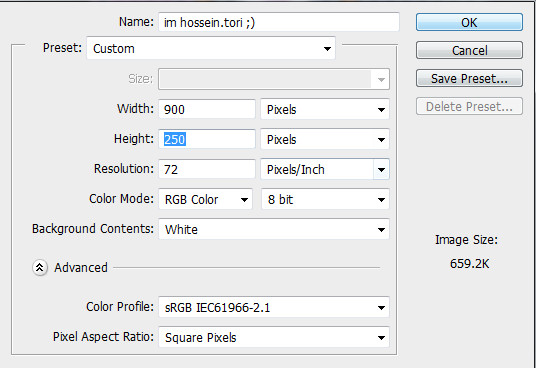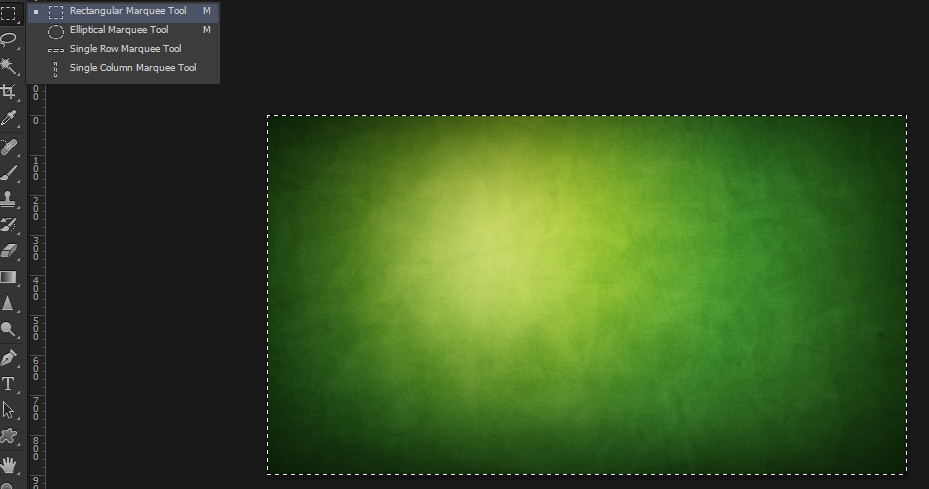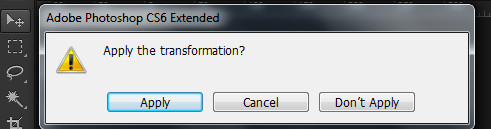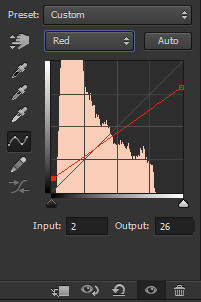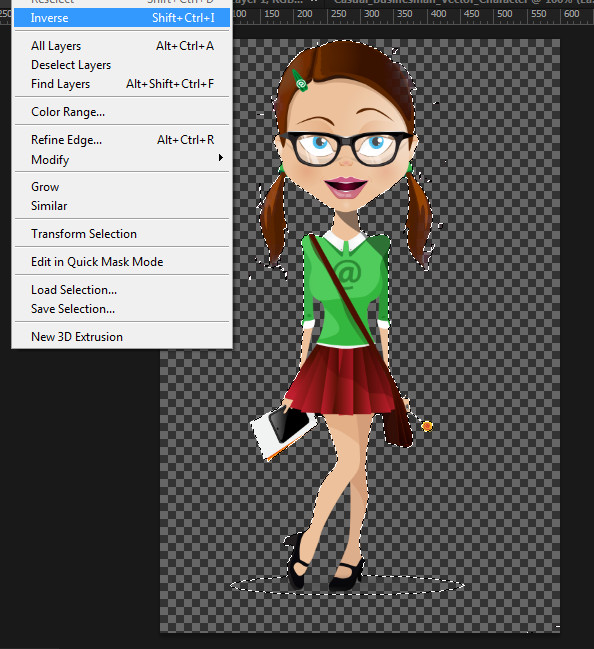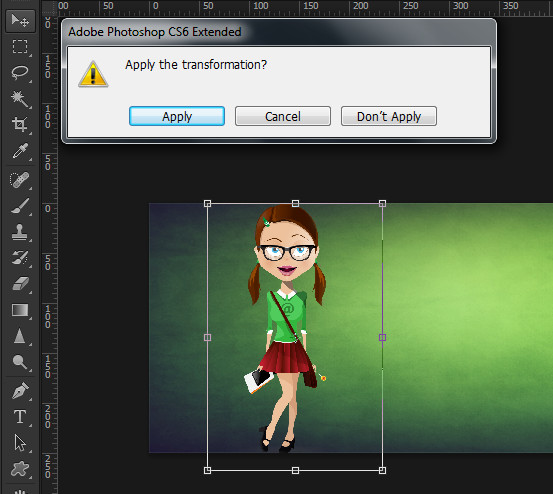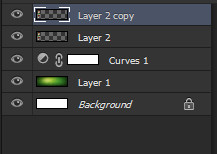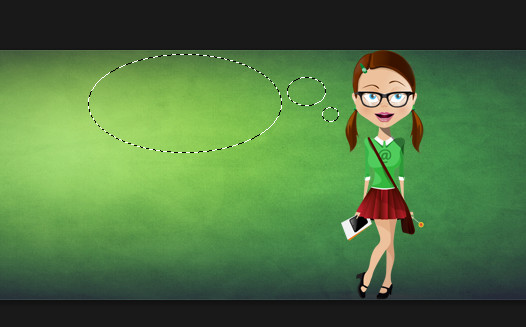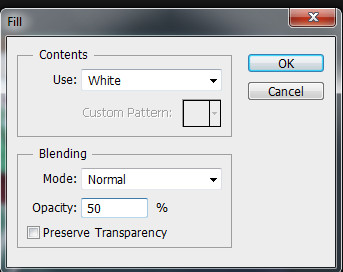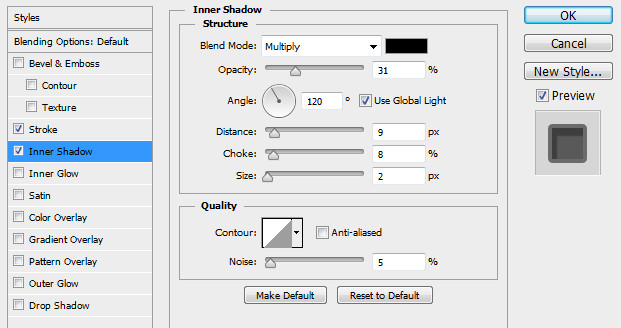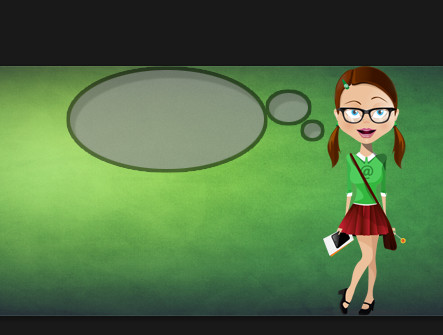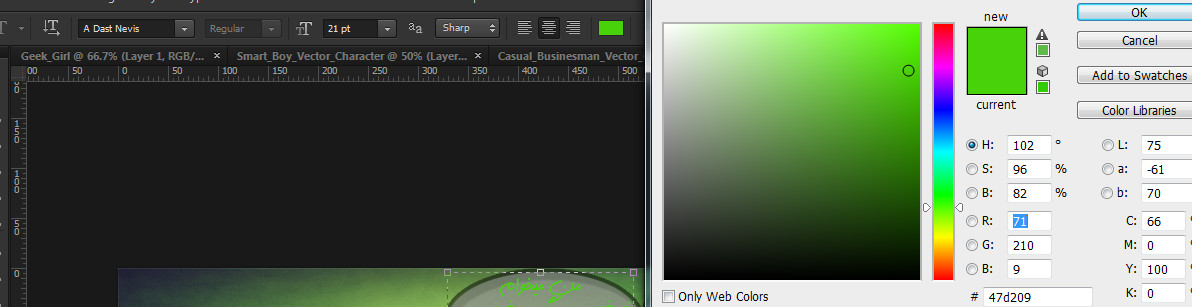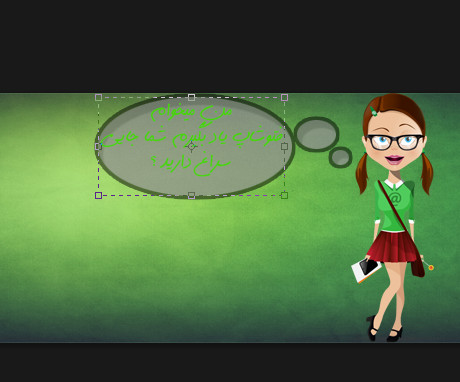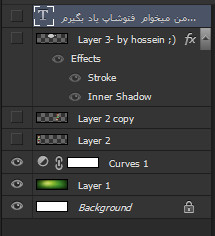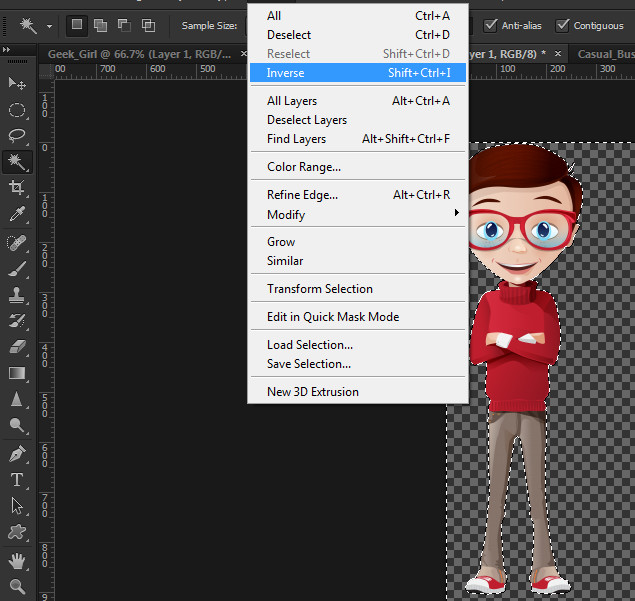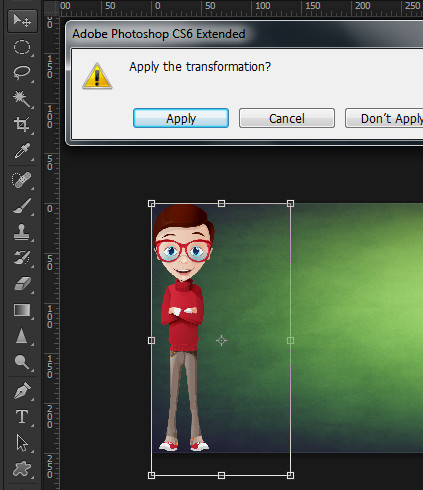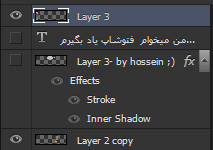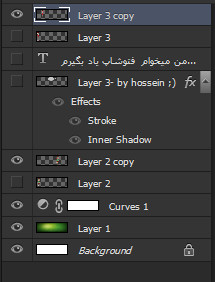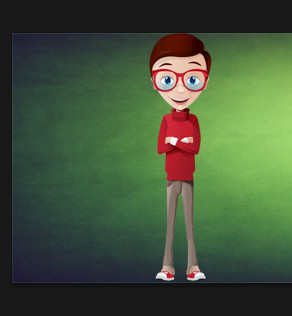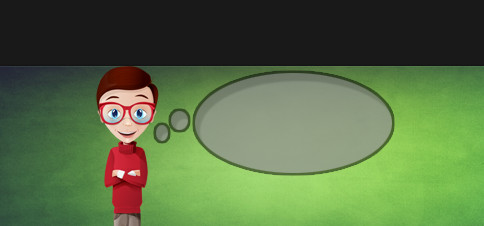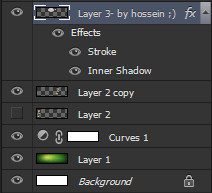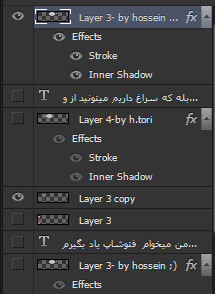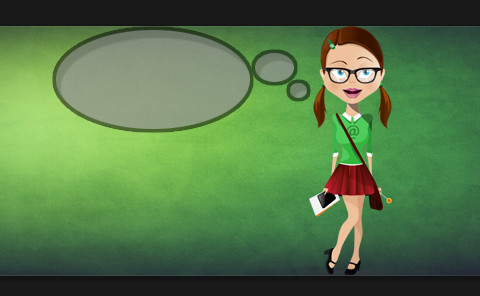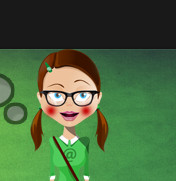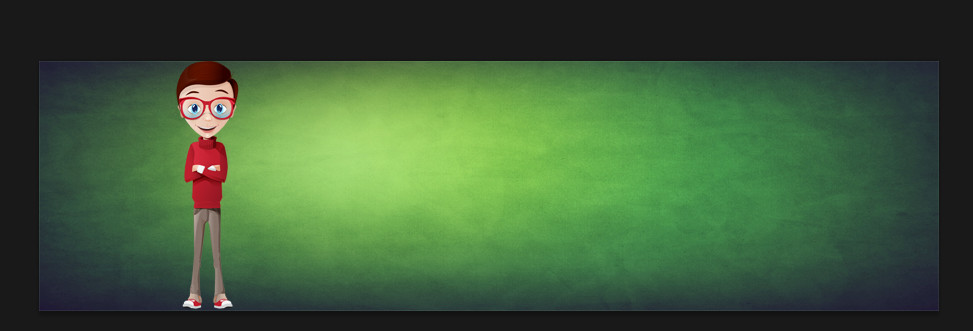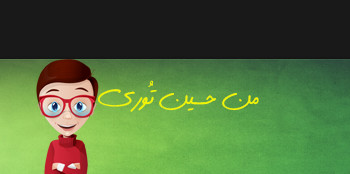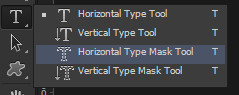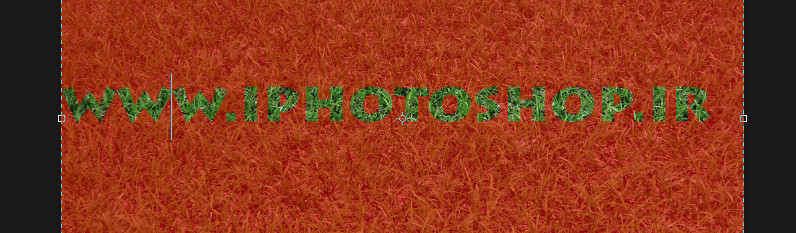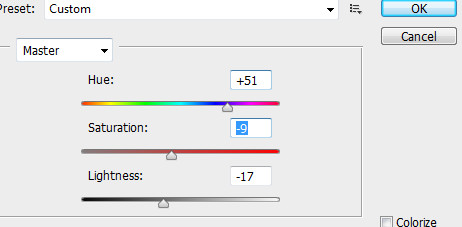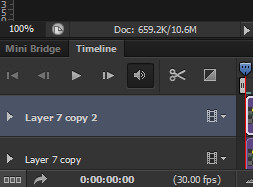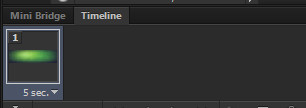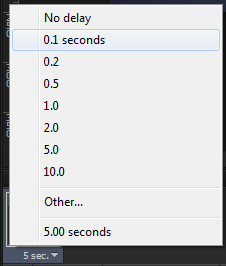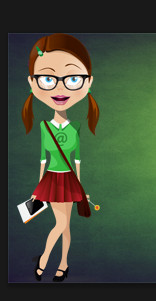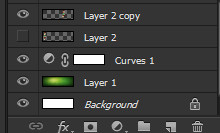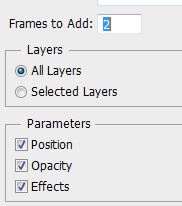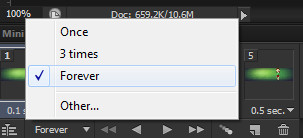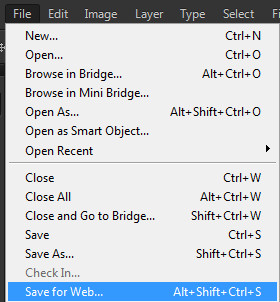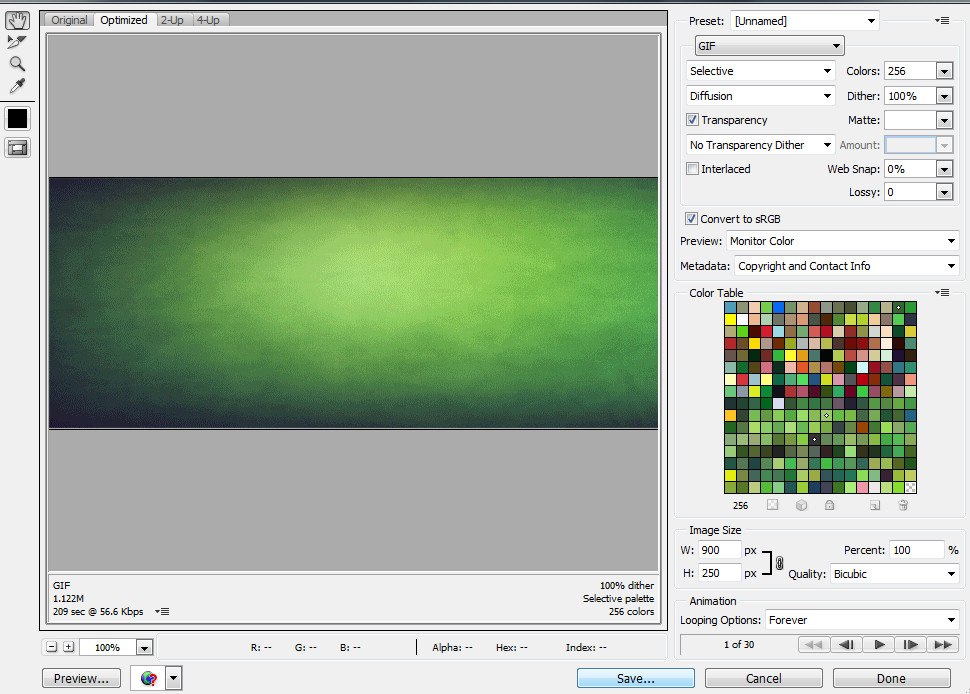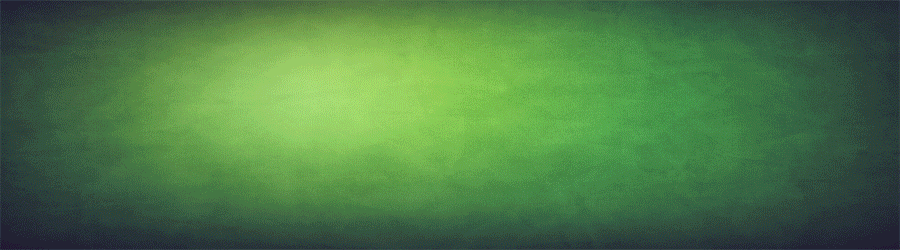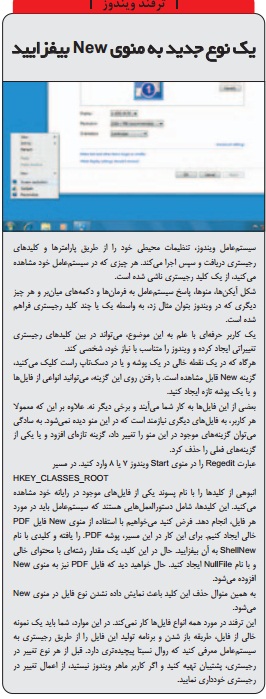دنیای صفرویک
آرشیو مطالب
دنیای صفرویک
آرشیو مطالبآموزش ساخت فلش با فوتوشاپ

خب اینبار هم در خدمت دوستان وبمستر و ادمین های سایت ها هستیم با آموزشی بسیار کاربردی ! خب همونطور که میدونید خیلی از ادمین های سایت ها در واقع بیش از ۹۵ درصد برای سایت و تبلیغات متحرک هزینه های گزافی میدند درصورتی که میتونند خودشون طراحی کنند ! خب ما اینبار دست همه رو ؛ رو میکنیم و به شما یاد میدیم که چطور خودتون تبلیغات خودتون رو طراحی کنید ! البته این آموزشی که بنده تهیه کردم یه کار خیلی خیلی ساده است و به این نباید بسنده کرد ولی خب راه اصلیش همین هست و اگه عنوان رو نگاه کنید نوشتیم شماره ۱ به این منظور که این آموزش پایه همه یاد بگیرند بعد میریم سراغ یه بنر تبلیغاتی حرفه ای ! تو آموزش هم که پیش رو دارید بیان کاملا روان و به منظور یاد گیری بهتر خیلی بنر رو فان درآوردیم تا هم خسته نشید از زمان آموزش هم سرگرم شید و یاد بگیرید. خب با ما باشید برای ادامه توضیحات
بنده قبلا تو هیچ سایتی چنین آموزش هایی رو ندیدم ولی کم کم میذاریم از این مورد ها تا همه یاد بگیرند. ![]()
نکات :
خب رو عکس هایی که نمیبینید زوم کنید.
از سوالات عجیب و غریب پرهیز کنید چون کار اصلی من تصویر سازی با فتوشاپ هست نه gif سازی اما به خاطر دوستان اینم قرار دادیم .
مقدمه بسه بریم سراغ آموزش
1. اولین چیزی که طراح نیاز داره اعصاب هست ![]() پس به اعصاب خودتون مسلط باشید و کار های زیر رو انجام بدید.
پس به اعصاب خودتون مسلط باشید و کار های زیر رو انجام بدید.
۲٫ چه اندازه ای برای کارتون میخواید ! من مثلا سایز ۹۰۰ در ۲۵۰ رو میخوام ! خب فتوشاپ رو باز کن ! CTrl+n رو بزن و مقدار مورد نظرتو مثل ما بده
۳٫ حالا این عکس رو از لینک زیر دانلود کن و با ابزار rectangular marquee tool کلشو سلکت کن !
4. سپس CTRL+C رو بزن تا ازش کپی بگیره ! بعد بیا تو لایه جدید و CTRL+V رو بزن
5.وقتی ctrl+v رو زدی حتما اندازه عکس ما خیلی بزرگتر هست ! پس CTRL+T رو بزن و با موس اندازه رو فیت تصویر دربیار ! بعد که اندازه رو دراوردی میتونی بری رو آیکون موس مثل زیر و روش کلیک کنی تا عکس ما ثابت بمونه
6. حالا به سراغ layer/new adjustment layer/ curves برو و مقدار های زیر رو بده
۷٫ حالا وکتور زیر رو دانلود کن و با magic want tool دورشو سلکت کن و سپس select/invers رو بزن و بعدشم CTRL+C بزن تا از عکس کپی بگیره
{ نفهمیدی؟ خب ببین وقتی magic wand tool رو انتخاب کنی و یبار رو تصویر بزنی دور عکس سلکت میشه و وقتی اینورس کنی خود عکس سلکت میشه و با ctrl+c هم که عکس کپی میشه !}
8.حالا بیارش در لایه جدید و CTRL+V رو بزن و بعد با CTRL+T اندازشو کوچیک کن
۹٫حالا با موس اون رو به گوشه بیار
۱۰٫از لایه اش یه کپی با CTRL+J بگیر و و با موس بیارش وسط و سپس چشمی لایه قبلی رو بردار
۱۱٫حالا یه لایه جدید با CTRL+shift+n درست کن .
۱۲٫ ابزار ellipticall marquee tool رو از زیر rectangular marquee tool انتخاب کنید و مثل شکل زیر ۳ تا دایره اینطوری در بیار
{ نکته : دایره کوچیک رو کشیدی بعد شیفت رو نگه دار و دایره بعدی رو بکش }
۱۳٫حالا روشون کلیک راست کن و fill رو بزن و سپس مثل شکل زیر{ کاملا مثل زیر }
۱۴٫رو لایه اش کلیک راست کنید و blending option رو بزنید و مثل زیر تنظیمات رو اجرا کنید.
۱۵٫نتیجه شکل زیر میشه
۱۶٫حالا T رو بزنید از رو کیبرد و یه متن تایپ کنید ! مثلا من میخوام فتوشاپ یاد بگیرم شما جایی سراغ دارید ! تنظیمات فونت رو هم در شکل زیر میتونید ببینید نوع فونت هم فونت dast nevis هست !
۱۷٫میتونید با CTRL+t اگه جاش مشکل داره یکم درست کنید .
۱۸٫حالا چشم لایه های زیر رو بردارید.
۱۹٫ این عکس رو از اینجا دانلود کنید و سپس با magic want tool مثل شکل اولی سلکت/اینورس / Ctrl+c
20.در لایه خودمون بیارید و CTRL+V رو بزنید و با CTRL+T کوچیکش کنید و بیاریدش گوشه
۲۱٫حالا چشمی لایه دختر رو پیدا کنید و چشمی رو بذارید ! بعد به همین لایه پسره که من باشم ![]() برگردید و رو لایش کلیک کنید و CTRL+J رو بزنید تا کپی بگیره و سپس چشمی لایه قبلی پسره رو بردارید و با موس عکس رو بیارید یکم وسط تر
برگردید و رو لایش کلیک کنید و CTRL+J رو بزنید تا کپی بگیره و سپس چشمی لایه قبلی پسره رو بردارید و با موس عکس رو بیارید یکم وسط تر
22.حالا دوباره با CTRL+SHIFT+N یه لایه جدید درست کنید و مثل مرحله ۱۲/۱۳/۱۴ انجام بدید .
۲۳٫ حالا T رو بزنید و یه متن تایپ کنید.
۲۴٫ حالا از لایه layer 3 کپی بگیرید و سپس با موس بیاریدش بالای لایه های دیگه ! بعد چشمی پسره و متن و اینارو بردارید و فقط چشمی لایه دختره رو بذارید بمونه
25. نتیجه کار مرحله ۲۴ باید شکل زیر باشه
۲۶٫ خوب حالا دوباره یه متن بنویسید ! مثلا شما کی باشی اصلا ![]()
۲۷٫میتونید با براش یه لایه جدید باز کنید و گونه دختره رو با براش یکم قرمز کنید یعنی الان خجالت کشید =)) ![]()
۲۸٫ سپس چشمی همه لایه ها رو بردارید { منظور از همه جز اون ۳ تای اولی } و فقط لایه پسره بمونه
۲۹٫ بعد از لایه پسره کپی بگیرید و با موس لایه رو بیارید بالاتر از بقیه ! بعد با موس پسره رو بکشونید وسط لایه و سپس چشم لایه قبلی رو بردارید
{ ببینید لایه پسره پایینه ! بعد که از لایه اش با CTRL+J کپی گرفتید ! چشمی لایه قبلی رو بردارید ! بعد لایه پسره رو که کپی گرفتیم با موس بیارید بالاتر از بقیه و بعد دوبار با موس پسره رو بکشونید وسط لایه}
30. حالا T رو بزنید و یه متن تایپ کنید .
۳۱٫ برای هر کلمه ای که درباره ی خودتون مینویسید یه بار T بزنید تا در نتیجه مثلا ما ۵ تا کلمه در مورد خودمون بیان کردیم ۵ تا لایه باید باشه مثل شکل زیر
{ البته هنوز مهندس کامل نشدم هنوز ![]() }
}
۳۲٫نتیجه شکل زیر میشه
۳۳٫خب حالا چشمی همه لایه ها رو بردارید ! چشمی لایه دختره رو بزنید که فقط در شکل دختره ظاهر بشه بعد چشمی لایه layer 3-copy رو بزنید تا اون کادر حرف های جلوشم ظاهر بشه
{ حالا برای اینکه خستگیتون در بره یه لایه جدید درست کردم با براش قرمز رو لب دختره کشیدم و لیر مد رو به overlay تغییر دادم بعد یه لایه دیگه ساختم و با براش تقریبا کرمی رنگ و سایز کوچیک چند تا خط کج رو پیشانیش کشیدم که یعنی الان دختره خوشحال شده و خجالت میکشه ![]() =)) }
=)) }
۳۴٫ حالا T رو زدم و یه متن رو تایپ کردم
۳۵٫ حالا این عکس رو از اینجا دانلود کنید و سپس horizontal type mask tool رو انتخاب کنید و اسم سایتتون رو بنویسید
36.حالا برگردید لایه بکگراند و CTRL+C بزنید تا کپی بشه
۳۷٫حالا چشمی همه لایه ها رو بردارید و سپس CTRL+V بزنید و اگه خواستید میتونید روش Ctrl+u رو بزنید تا یکم رنگ ها رو تغییر بدید و بعدشم بادکتکی بادبادکی چیزی وصل کنید به اسم سایتتون
۳۸٫ سپس از همین لایه با CTRL+J کپی بگیرید و layer mode رو به overlay تغییر بدید
خوب این از اماده کردن تصاویر ! تا اینجا اینارو انجام دادم که با نحوه ی کار آشنا بشید حالا از قسمت متن های زیر توضیحات رو با دقت بخونید ! فهمیدید که هیچ نفهمیدید هم فیلمشو پایین تر تهیه کردم ! هم psd خامشو قرار دادم تا یاد بگیرید !
—————————————————————-
خب حالا رو گزینه timeline پایینی کلیک کنید !{ البته قبلش چشمی همه لایه هارو بردارید جز ۳ تا اولی }
ممکنه شکل زیر ظاهر بشه رو اون قسمت ۳ تا مربع کلیک کنید
شکل زیر ظاهر میشه
خب ببینید الان رو این نوشته ۵sec یعنی اگه ما بنر متحرک بسازیم ۵ ثانیه این تصویر نمایش داده میشه که خیلی ضایعست ![]() پس روش کلیک میکنیم و به ۰۱ تغییر میدیم که سریع ازش رد بشه
پس روش کلیک میکنیم و به ۰۱ تغییر میدیم که سریع ازش رد بشه
بعد رو گزینه زیر کلیک میکنیم تا از همین یه کپی بگیره ! حالا که کپی گرفت ما میخوایم در مرحله بعدی چی نمایش داده بشه !؟؟ خب دختره دیگه پس تو این قسمت چشمی لایه دختره رو میذاریم![]()
خب حالا ازش دوباره یه کپی میگریم و چشمی لایه دختره رو برمیداریم و لایه بالاییش که دختره وسط بود رو میذاریم و بعد به همین صورت بر اساس اولیت تا اخر انجام بدید ! { منتها دقت کنید مثلا لایه ای که دختره حرف میزنه زمانش رو ۲ تا ۳ ثانیه کنید ولی زمانی که فقط ظاهر میشه کمتر کنید زمان رو
حالا گزینه زیر واسه چیه ! مثلا دیدید تو بنرها از بالا یه متن ظاهر میشه بعد میاد پایین ! از گزینه زیر استفاده میشه ! پس مثلا رو لایه اولی دختره برید ! بعد دختره که بخواد بیاد وسط چند مرحله طور بکشه تا بیاد وسط ؟ مثلا ۲ تا ۳ مرحله سپس مقدار رو وارد میکنید
تا اینجا کار شکل زیر میشه اگه درست انجام داده باشید
بعد که تموم شد لایه ها مثل شکل زیر سپس اون قسمت once رو به forever تغییر بدید تا همیشه متحرک بمونه نه فقط یبار
برای سیو کردنشم از قسمت زیر استفاده کنید
file/save for web و سپس سیو رو بزنید
نتیجه نهایی
اما اونایی که از مطالب بالا هیچی نفهمیدند
آموزش برنامه نویسی آندروید )قسمت دوم(
در قسمت قبل به زبان برنامه نویسی آندروید و پایه و اساس این سیستم عامل اشاره کردیم. در این قسمت کلیه نرمافزارها و بسته هایی که برای شروع کار الزم است، به شما معرفی میکنیم. برای شروع شما تنها به یک کامپیوتر احتیاج دارید و اصال نیازی به گوشی آندروید نیست بلکه شما میتوانید آن محیط را شبیهسازی کنید. همانطور که گفتیم زبان برنامهنویسی برای آندروید جاوا و ++C است که ما با جاوا کار میکنیم. مسلما برای اجرای کدهای جاوا به محیط اجرای جاوا نیاز داریم که دو برنامه JRE (Java
JDK (Java Devel- و Runtime Environment )(opment Kit در این زمینه به ما کمک میکنند. محیط کاری ما برای برنامهنویسی ویندوز است و چه برای ویندوز 32 بیتی و 64 بیتی از نسخههای 32 بیتی این دو برنامه استفاده میکنیم. برای دریافت این دو برنامه میتوانید به http://31.7.56.44/fileshub/requireme... آدرسndows-i586.exe مراجعه کنید. با نصب JRE و JDKپیشنیازهای ترجمه برنامه نوشته شده Java به Java IL
نصب خواهد شد. حاال ما نیاز به محیط برنامهنویسی داریم. برای این کار شرکت گوگل برنامه استانداردی را به نام Eclipse معرفی کرده که امکانات زیادی دارد و متن باز نیز است و برای کار ما بسیار مناسب است. این برنامه نیز
در هر دو نسخه 32 و 64 بیتی ویندوز قابل اجراست. در ضمن برنامه Eclips نیاز به نصب ندارد بلکه با کپی کردن آن در یک دایرکتوری مناسب قابل اجراست که میتوانید http://31.7.56.44/fileshub/ نشانی از را برنامه این
requirement/eclipse.rar دریافت کنید. تنظیمات این برنامه در قالب یک دایرکتوری به نام metadataذخیره خواهد شد. با کپی این دایرکتوری و استفاده آن در کامپیوترهای دیگر قادر خواهید بود از تنظمیات خود مجدد استفاده کنید. برای راحتی کار، تنظیمات مورد نیاز Eclipseو pluginهای مربوطه شامل )رنگبندیهای مناسب، کلیدهای Shortcut مناسب، Workspace مناسب و موارد دیگر( آماده شده که از مسیر /http://31.7.56.44 قابل fileshub/requirement/metadata.rarدریافت است. همچنین برای طراحی برنامههای خود به کالسهای آندروید نیز نیاز داریم کـه همـان SDK(software development kit) اسـت و میتوانید آن http://31.7.56.44/fileshub/require- لینک از ااment/android.rar دریافت کنید. یک دایرکتوری در مسیر کوتاهی مانند c:\android یا d:\android بسازید.
این مسیر از این پس در کل آموزش به نام _DEVROOT شناخته خواهد شد.
نرم افزاری برای ساخت آلبومهای دیجیتال
با توجه به این نکته که با پیشرفت علم تمامی ابزارها به سمت دیجیتال شدن پیش خواهند رفت، الزم است که بعضی از ابزارها بهروز شده و ما به شکلی دیگر از آنها استفاده کنیم.در حال حاضر بیشتر افراد برای تهیه عکس یا فیلم از دوربینهای دیجیتال استفاده میکنند و دیگر خبری از دوربینهای معمولی نیست. در این شرایط همانطور که شما هم شاهد هستید تعداد عکسها با توجه به حافظهای که دوربینها دارند بسیار بیشتر از گذشته شده است و دیگر شما قادر هستیداز هر لحظهای که دوست دارید عکس گرفته و در نهایت اگر آن عکس را نپسندیدید، آن را به آسانی حذف کنید اما باید به این نکته هم توجه کرد که حجم وسیع این عکسها نیاز به یک مدیریتودستهبندی منظم دارد. شاید برای شما هم این مشکل به وجود آمده باشد که بعد از مدتیبه آسانی نتوانید عکسهای خود را دستهبندی کرده و آلبوم مرتبی برای خود دست و پا کنید.این موضوع بعد از مدتی میتواند باعث آزار شما شود.نرمافزاری که در این هفته به شمامعرفی میکنیم به شما کمک خواهد کرد که به آسانی بتوانید برای خود آلبوم عکس دیجیتالیتهیه کرده و حتی با خلق تصاویر گرافیکی عکسهای خود را در قابهای زیبایی قرار دهید.ایننرمافزار که InAlbum Delux نام دارد محصولی از شرکت نرمافزاری Incredi Tools است.شما میتوانید با کمک این نرمافزار با ساخت تصاویر گرافیکی و قرار دادن عکسهایتان در کنارهم عکسهای جدیدی درست کرده و با توجه به عالقه خود آنها را در آلبومهای مختلف قراردهید. شما با استفاده از این نرمافزار میتوانید کارهای جالب دیگری هم انجام دهید. به طورمثال میتوانید تقویم، کارت تبریک یا پوستر طراحی کنید.یکی از مهـمترین ویژگـیهای این نرمافزارمحیط گرافیکی آسـان آن اسـت. شما میتوانید به راحتی با این محیط گرافیکـی کـار کرده و به نتیجه دلخواه خود دست پیدا کنید. از دیگـر ویژگـیهـای این نرمافزار میتوان به این مورد اشـارهکرد کـه شما میتوانید با استفاده از آن مجموعـههای بسیـار جالبی از عکسهای مختلف بسازید. جالـب است بدانیـد که مهم نیست در این مجموعه هر عکسـی چه اندازهای داشته باشد.این نرمافزار قاب عکسهایی به صورت آماده دارد که شما میتوانید از آنهااستفاده کرده و عکسهای خود را در قابهای زیبایی قرار داده و در نهایت این قابها را در یک گالری دیجیتال یا آلبوم دیجیتال در کنار هم قرار دهید.شاید بتوان گفت این نرمافزار کاملترین و قدرتمندترین نرمافزاری است که در این زمینه وجود دارد زیرا امکانات بسیار زیادی برای ویرایشعکسها در اختیار شما قرار خواهد داد. عالوه بر این موارد این نرمافزار از کلیه عکسها بافرمتهای PNG ،TGA پشتیبانی TIFF و ،WMF ،GIF ،JPG ،BMPمیکند و شما میتوانید عکسهایخودرا از هر وسیله دیجیتالی به این نرمافزار منتقل کنید. این نرمافزار با کلیه نسخه هایویندوز سازگار است و شما میتوانید آن را از نشانیhttp://www.tomsguide.com/us/download/InAlbum-Deluxe,0301-6228.htmlدریافت کنید.
هر بار که سیستم را روشن و کار با برنامهها را شروع میکنم به صورت
هر بار که سیستم را روشن و کار با برنامهها را شروع میکنم به صورت مداوم هنگ میکند. حتما باید Restart شود تا به صورت طبیعی کار کند. مشکل ازکجاست؟
. برخی از نرمافزارها که محاسباتی است، پردازنده قوی همراه با رم باال نیاز دارد. برخی از نرمافزارها نیز گرافیکی است که باید کارت گرافیک مناسب به همراه رم مورد نیاز را داشته باشید. اگر جنس نرمافزارهای کاربردی شما محاسباتی و پردازشی است باید به سراغ رم بروید. بررسی کنید که رم دستگاه به صورت کامل در اختیار سیستم باشد یا این که اگر میزان آن کم است، باید ارتقاء داده شود. اگر جنس نرمافزار گرافیکی است باید به سراغ کارت گرافیک بروید و آن را ارتقاء دهید. مورد بعدی که میتواند مشکل از آن باشد، پاور دستگاه است. در برخی موارد زمانی که پاور نمیتواند قطعات را خوب تغذیه کند، سیستم هنگ میکند و در برخی موارد نیز راهاندازی مجدد میشود. احتمال آخر در مورد دمای دستگاه است. سعی کنید دمای دستگاه را پایین نگه دارید که این امر نیزبا ابزار جانبی و محیط کاری قابل اجراست.
پوشه هایی که همیشه پنهان می مانند
روشهای گوناگونی برای محدودسازی حق دسترسی کاربران به منابع سیستمی و به ویژه محتوای موجود در هارددیسک وجود دارد و مثل همیشه، موثرترین روشها از طریق رجیستری صورت میگیرند.
یکی از نگرانیهای مدیران سیستم، اعمال تغییراتی در پوشهها و فایلهاست. به
همین دلیل پوشههای ضروریتر را از شر هر نوع خطر نرمافزاری ایمن میکنند.
سادهترین راه برای حفظ ایمنی پوشههای معمولی اطالعات در هارددیسک، پنهان کردن آنهاست. کاربران سطوح پایین معموال نمیتوانند به پوشههای پنهان شده دسترسی یابند اما اگر دست بر قضا الزم بود پوشههای پنهان به هیچ وجه نمایش داده نشوند، میتوان امکان دستیابی به Folder Options را از کاربران گرفت.در واقع این اقدام یک روش برای حفظ ایمنی کلی محتویات هارددیسک است. Folder Options میتواند فایلهای سیستمی را پنهان کند، امکان تغییر پسوند فایلها را از کاربران بگیرد و مانع از نشان داده شدن فایلهای پنهان نوع معمولی شود. بنابراین بهتر است که کاربران سطح پایین به این واسط مدیریتی دسترسی نداشته باشند.به طور پیشفرض با مراجعه به منوی باالی صفحه در ویندوز XP، جستوجو در منوی Start در ویندوز 7 و یا نمایش دادن ابزارهای مدیریتی در ویندوز 8، میتوان به Folder Options دسترسی داشت. عالوه بر این در همه نسخههای ویندوز میتوان با مراجعه به Control Panel به این ابزار دست یافت اما به سادگی میتوان با یک کلید ساده رجیستری همه روشهای دسترسی به این ابزار را مسدود کرد.برای این کار عبارت Regedit را در منوی Run وارد کنید. حال از طریق ویرایشگر رجیستری، مسیر زیر را دنبال نمایید.
HKEY _ USERS \ DEFAULT \ software \ Microsoft \ Windows \
Current Version \ Policies \ Explorer
حال در این قسمت یک کلید جدید با نام NoFolder Options ایجاد کنید. این کلید باید از نوع Dword باشد. حال مقدار این کلید را برابر با 1 تعیین کنید.
توجه داشته باشید با این عمل همه راههای دسترسی به Folder Options غیر فعال میشود. همچنین در صورت تمایل به بازگردانی رایانه به حالت اول مقدار متغیر ایجاد شده را به صفر تغییر داده یا به طور کلی کلید را حذف کنید.
بهتر است برای حفاظت بیشتر از رایانه خود، برای کاربران دیگر یک حساب کاربری از نوع Guest تعریف کنید تا هیچ کس به غیر از شما به رجیستری دسترسی نداشته باشد.
دانستنیهای اندروید در استفاده بهتر
شما یک موبایل اندرویدی خریده اید و تا اینجا شیوه استفاده از آن را به خوبی آموخته اید. همچنین بهترین برنامه های کاربردی موجود را هم روی آن نصب کرده اید. اما بگذارید به گونه ای دیگر ماجرا را نگاه کنیم: چه باید کرد تا اسمارت فون اندرویدی مان از پس کارهای روزمره ما برآمده و اندکی زندگی را آسان تر کند؟ آیا می توان اپلیکیشن هایی را یافت که به آسان تر شدن کارها و یا انجام سریع تر آنها کمک کنند؟ بگذارید چرخی در برنامه های اندرویدی موجود بزنیم.
قدم اول: فعال سازی یک حساب گوگل روی تلفن هوشمند اندرویدی
یکی از بزرگترین مزایای اندروید، یکپارچگی امکانات و قابلیت های آن با سرویس ها و خدمات گوگل است. به همین دلیل هنگام راه اندازی اولیه اسمارت فون یا تبلت اندرویدی، سیستم از شما درخواست می کند که یک اکانت گوگل را برای استفاده پیش فرض برنامه ها، وارد کنید. این اکانت در واقع همان جیمیل شما است. پس از ثبت آن در اسمارت فون اندرویدی، می توانید نسخه پشتیبان مطمئنی از اطلاعات مختلف همچون ایمیل ها، شماره تماس ها، تقویم، لیست کارها و حتی بوکمارک ها و تنظیمات مرورگرتان در اختیار داشته باشید.
علاوه بر این، اگر اطلاعات تماس دوستان تان را درون بخش Contacts یا «مخاطبین» جیمیل وارد کرده باشید، اکنون دیگر برای انتقال شماره ها به موبایل هوشمند جدیدتان مشکلی نخواهید داشت. با فعال سازی حساب گوگلی روی موبایل تان، این اطلاعات به صورت خودکار در تلفن جدید وارد خواهند شد.
از دیگر مزایای ثبت اکانت گوگل، می توان به بهره مندی از اپلیکیشن جیمیل موبایل و دسترسی دائمی به ایمیل ها اشاره کرد. شما ایمیل های جدید را بلافاصله دریافت کرده و می توانید به راحتی به آنها پاسخ دهید.
هر ابزار اندرویدی در اولین راه اندازی، از شما درخواست اکانت گوگل می کند و در مراحل ورود نام کاربری و رمز عبور و دیگر اطلاعات ضروری شما را راهنمایی می کند. اما اگر به دلایلی حساب گوگل را روی تلفن هوشمند اندرویدی تان فعال نکرده اید، هر زمان که دوست داشته باشید، با پیگیری مراحل زیر می توانید این کار را انجام داده و یا حتی اکانت جدیدی را جایگزین حساب گوگل قبلی کنید:
۱- به منوی برنامه های موبایل رفته و به دنبال گزینه Settings بگردید. معمولا در تمام اسمارت فون های اندرویدی کلید پایین و وسط برای ورود به منو است.
۲- در صفحه Settings به دنبال عبارت Accounts یا Accounts & Sync باشید. بسته به نسخه اندروید مورد استفاده تان، یکی از این دو عبارت را خواهید یافت.
۳- حال بر روی دکمه Add Account در پایین صفحه کلیک کنید.
۴- از میان گزینه های موجود، Google را انتخاب کنید.
۵- در صورتی که از قبل اکانت گوگل و جیمیلی دارید و می خواهید از آن استفاده کنید، گزینه Existing را انتخاب نمایید و در غیر این صورت دکمه رادیویی کنار عبارت New را تیک بزنید. در صورت انتخاب گزینه Existing از شما نام کاربری و رمز عبور اکانت مورد نظر خواسته می شود و مراحل ادامه می یابند.
در صورت انتخاب گزینه New از شما نام و نام خانوادگی برای اکانت جدید گوگل پرسیده شده و مراحل ساخت اکانت جدید دنبال می شوند. به خاطر داشته باشید در هر دو صورت باید موبایل شما به اینترنت وصل باشد.
۶- اکنون نوبت به انتخاب شیوه سینک و همگام سازی هر بخش از اطلاعات اکانت با تلفن هوشمند شما می رسد. با تیک زدن یا برداشتن تیک کنار هر گزینه، انتخاب می کنید که نسخه پشتیبان اطلاعات گوشی، شماره های تماس، تقویم و... با اکانت گوگل تان به صورت دائم همگام سازی شوند یا خیر.
۷- پس از انتخاب تنظیمات مناسب، برای اتمام کار دکمه Finish را لمس کنید. کار تمام است و شما اکانت جدیدی را روی موبایل تان تنظیم کرده اید.
نکته: در صورتی که قبلا اکانت های دیگری را روی اسمارت فون تان وارد کرده باشید، هنگام ورود به صفحه Accounts & Sync آنها را خواهید دید. در همین صفحه می توانید این اکانت ها را ویرایش کرده یا آنها را حذف نمایید.
قدم دوم: امنیت همیشه حرف اول را می زند.
اگر می خواهید از اسمارت فون تان برای کارهای شخصی و کاری استفاده کنید یا اینکه اطلاعات خصوصی خود و داده های مهم کاری را روی آن نگهداری کنید، باید به امنیت بیش از هر چیزی اهمیت دهید. برای کسانی که می گویند، «ای بابا، مگه ما چی روی گوشی مون داریم که امن باشه؟» بهتر است به چند مثال بپردازیم:
اکانت جیمیل شما روی موبایل تان فعال شده و شما تمامی ایمیل های تان را روی آن دریافت می کنید. تصور کنید که شما درخواست ریست رمز عبور بانکی یا سایت مهم دیگری را داده باشید، آنگاه ایمیل آن را روی موبایل تان دریافت کنید. و موبایل هم به راحتی برای خرابکاران در دسترس باشد.
یا اینکه مقادیری شارژ اینترنتی برای سیم کارت تان خریداری کرده اید. حال ایمیل و پیامک حاوی کد شارژ بلافاصله برای تلفن ارسال شده است. آنگاه یک دوست یا همکار کنجکاو که با صدای موبایل تان سراغ آن آمده، از شارژی که خریده اید لذت برده و ممنون شما هم خواهد بود.
و کمی بدبینانه تر اینکه شما عکس های خانوادگی و دوستانه بسیاری با موبایل تان گرفته اید که انتشار آنها می تواند موقعیت شغلی یا اجتماعی تان را با خطر مواجه کند. حال اسمارت فون شما به سرقت می رود! احتمالا اولین جمله این خواهد بود که «ای کاش روی موبایلم رمز گذاشته بودم. ای کاش الان می توانستم تمام اطلاعات آن را پاک کنم».
از تمام امکانات امنیتی فراهم شده توسط اندروید (تا جایی که مخل استفاده مفید از موبایل نباشند) بهره ببرید. حتما موبایل تان همیشه قفل باشد و برای استفاده نیازمند ورود رمز عبور یا شناسایی چهره به وسیله دوربین جلو یا انتخاب پترن مناسب باشد. در اندروید هر سه این امکانات قابل استفاده اند. اگر کمی وسواسی هستید، بهتر است یک قدم جلوتر رفته و استفاده از سیم کارت پس از روشن کردن موبایل را هم منوط به ورود پین کد کنید.
اگر بخواهید سخت گیری بیشتری به خرج دهید، بهتر است که برای فعال سازی موبایل، به جای اکانت گوگل اصلی تان، از یک اکانت گوگل مجزا بهره ببرید. اگر دوره «استاد بزرگی ایمیل و جیمیل» را گذرانده باشید، کار چندان سختی نیست که به ایمیل اصلی بگویید کدام پیام ها را برای اکانت گوگل روی موبایل ارسال کند و کدام یک را ارسال ننماید. این گونه جلوی ارسال پیام های مهمی چون ریست رمز عبور بانک یا سایت های مهم به اسمارت فون تان را می گیرید.
به صورت دوره ای اطلاعات ذخیره شده روی تلفن را بررسی کرده و موارد غیر ضروری را پاک کنید. اطلاعاتی را هم که فعلا به آنها نیاز ندارید به کامپیوتر و لپ تاپ تان انتقال داده و آنها را از روی موبایل پاک کنید. با این کار، دیگر هنگام سرقت یا گم شدن اسمارت فون تان، کمترین اطلاعات ممکن در دسترس افراد غیرمجاز قرار خواهند گرفت.

حتما از یک آنتی ویروس مناسب استفاده کنید. اکنون در بازار می توانید آنتی ویروس های موبایل رایگان و غیر رایگان مختلفی را بیابید. Avast! Mobile Security یکی از نمونه های خوب است که رایگان بوده و علاوه بر آنتی ویروس، امکانات دیگری را هم در اختیارتان می گذارد.
این برنامه امنیتی بخش ها و امکانات فراوانی را برای مبارزه با ویروس ها، کنترل سطح دسترسی اپلیکیشن ها، فیلتر تماس ها و پیامک ها، مقابله با فیشینگ و دیگر دسترسی های غیرمجاز سایت ها و... دارد. اما یکی از مهم ترین و کاراترین امکانات این اپلیکیشن امنیتی، بخش Anti-Theft آن است. قابلیت های این بخش آنچنان زیاد است که به خودی خود، می توانست یک اپلیکیشن مجزا باشد. این بخش از برنامه Avast به شما امکان پاک کردن اطلاعات از راه دور، ردیابی موبایل، ارسال اخطار تعویض سیم کارت، قفل کردن کامل موبایل و دریافت برخی دستورات متنی را می دهد. (دانلود از گوگل پلی-دانلود از بازار)
آخرین و مهم ترین نکته در امنیت موبایل و اسمارت فون تان هم این است که جعبه آن را برای همیشه (واقعا همیشه) در جای امنی نگهداری کنید، زیرا در صورت مفقود شدن و یا سرقت موبایل عزیزتان، تنها ابزار پیگیری قانونی و اثبات مالکیت آن همین جعبه است که از سوی مخابرات و مراجع قضایی از شما درخواست می شود.
قدم سوم: برنامه های کاربردی روزانه
شما اکنون یک تلفن هوشمند دارید که فقط برای ارسال پیامک، تماس تلفنی و کارهایی از این قبیل طراحی نشده است. بلکه می تواند یک دستیار حرفه ای، ابزار چند رسانه ای و دوستی همراه برای هر کاری باشد.
در درس ۶ به برخی اپلیکیشن های مهم و کاربردی برای اندروید پرداختیم. مطمئنا با کمی جستجو می توانید اپلیکیشن های فراوانی بیابید که کارهای روزانه شما را بسیار ساده تر (و حتی جذاب تر) می کنند.
با استفاده از اپلیکیشن های مفید، شما از به همراه داشتن ابزارهای فراوان خلاص می شوید و در بسیاری مواقع نیازی به دفتر یادداشت، تقویم و حتی لپ تاپ ندارید.
البته ۱۵ برنامه برتر معرفی شده، همگی برای راحت سازی کارهای تان کاربرد دارند. اما چرا کمی به سرگرمی و سلامت نپردازیم؟ مثلا با استفاده از اپلیکیشن Cardio Trainer می توانید یک مربی ورزش قبراق و سر حال همراه داشته باشید که با توجه به میزان فعالیت شما، تمریناتی روزانه را برایتان پیشنهاد کند و میزان راه رفتن، دویدن و تحرک روزانه شما را اندازه گیری کند.
در این برنامه امکان تعیین هدف برای کاهش، یا افزایش وزن را در اختیار خواهید داشت که میزان فعالیت و دسترسی روزانه به هدف را به شما گوشزد می کند و نکته جذاب آن سینک شدن با گالری موسیقی موبایل تان است که به راحتی امکان گوش دادن به موسیقی مناسب هنگام ورزش را فراهم می آورد. مطمئنا با کمی جستجو شما برنامه های ورزشی و تناسب اندام بسیار بهتری را هم خواهید یافت.
معمولا تمامی اندرویدی ها به نوعی یک برنامه گزارش آب و هوا دارند که شما با تنظیم شهر خودتان، می توانید به صورت روزانه از وضعیت پیش بینی آب و هوا با خبر شوید. البته علاوه بر این می توان اپلیکیشن های زیبای فراونی یافت که آب و هوا را همراه با پیش بینی های بیشتر و ظاهر جذاب تر برایتان به نمایش می گذارند. شاید در کار روزمره این اپلیکیشن چندان کاربردی به نظر نرسد اما هنگام برنامه ریزی برای یک سفر تفریحی، کاری یا میهمانی خارج شهر، به خوبی قابلیت های خود را به رخ می کشد.
اگر از قبل با دراپ باکس آشنایی نداشتید، طی این دوره آن را به خوبی شناخته اید. این ابزار در حقیقت می تواند یک کیف اسناد یا آلبوم خانوادگی و یا هر چیز دیگری برایتان باشد. همیشه ممکن است به کپی از مدارک شناسایی و اسنادتان نیاز پیدا کنید؟ خب، آنها را اسکن کرده و در دراپ باکس نگه دارید. در هر زمان از طریق لپ تاپ یا اسمارت فون تان به این مدارک دسترسی داشته و می توانید با پرینت آنها، کار خود را راه بیندازید.
یکی از برنامه های عالی که روی هر اسمارت فونی می توان یافت، ضبط صوت آن است. این ابزار تنها برای ضبط یک مصاحبه، سخنرانی یا موسیقی زنده مورد علاقه نیست. بلکه به کمک آن شما یک دفتر یادداشت سریع و راحت در اختیار دارید. تنها کافی است هر کاری را که یادتان می آید یا لازم است فهرست کنید، به صورت یک فایل صوتی ضبط نمایید و سپس آنها را مرتبط کنید. البته برخی برنامه های یادداشت صوتی مناسب هم پیدا می شوند که مدیریت این فایل ها را بسیار ساده تر می سازند. خوبی ضبط تسک ها و کارهای روزانه این است که هر جا و زمانی می توان این کار را انجام داد، حتی هنگام رانندگی یا پیاده روی.
اگر دانشجو هستید و یا در یکی از رشته های مهندسی و علوم پایه مشغول به کار هستید، حتما قدر اپلیکیشن Formulas Lite را بیش از هر کس دیگری می دانید. یک برنامه رایگان و ساده که تعداد بسیار زیادی از فرمول های پرکاربرد ریاضی، فیزیک و شیمی را درون خود جا داده و البته با یک ماشین حساب مهندسی، برنامه ای کامل از کار در آمده است.
اگر از تلویزیون هوشمند یا اسمارت تی وی های جدید بهره می برید، شاید کمی جستجو در میان اپلیکیشن های اندروید، بتواند موبایل شما را تبدیل به کنترل تلویزیون تان هم بکند. حداقل مواقعی که کمی تنبل شده اید، لازم نیست به دلیل پیدا نکردن کنترل، یک شبکه تلویزیونی را تحمل کنید. پس همین الان دنبال یک اپلیکیشن Remote Control برای مدل تلویزیون تان بگردید.
یکی از کارهای لذت بخش هنگام صرف صبحانه، استراحت یا انتظار در مکان های مختلف، مطالعه است. برخی هم چنان به آن عادت کرده اند که همیشه یک کتاب، مجله یا روزنامه به همراه دارند. اما با داشتن یک ابزار هوشمند اندرویدی که همیشه به اینترنت دسترسی دارد، چرا بار اضافی به همراه داشته باشید؟ علاوه بر اینکه می توانید نسخه های الکترونیکی کتاب های دلخواه تان را به همراه خود جا به جا کنید، با اپلیکیشن هایی چون جار، کیوسک، نگار، خبرگردی و دیگر برنامه های خبرخوان ویژه اندروید، می توانید به راحتی اغلب روزنامه ها و مجلات موجود در بازار را ورق زده و مطالعه کنید.
منبع:درسنامه
روت کردن موبایل اندرویدی و نصب ROM
منبع :سایت درسنامه
روت کردن چیست؟
Rooting یا روت کردن فرآیندی است که به دارنده تلفن هوشمند، تبلت یا هر ابزار اندرویدی دیگر اجازه می دهد تا دسترسی ویژه ای به تمامی فایل های سیستم عامل داشته باشد. این دسترسی معمولا با نام دسترسی روت (ریشه ای) یا Root Access شناخته می شود.
با انجام این کار، دارنده ابزار اندرویدی از بند محدودیت های ایجاد شده توسط کارخانه سازنده دستگاه یا اپراتور موبایل رها می شود و حتی می تواند به جایگزینی برنامه های اصلی سیستم عامل، نصب برخی برنامه های تحت لینوکس و حتی تعویض کامل سیستم عامل اندروید با نسخه جدیدتر یا بهینه سازی شده بپردازد.
سایت نارنجی در مطلبی جالب، به ۱۰ دلیل برای روت کردن اندروید پرداخته است که خواندن آن خالی از لطف نخواهد بود.
کاستوم رام (Custom ROM) چیست؟
کاستوم رام در واقع هر گونه تغییر در نسخه خالص اندروید را شامل می شود. گوگل کدهای منبع اندروید را به صورت رایگان در اختیار همه قرار داده که می توانند به راحتی با آنها سر و کله زده و نسخه های اندروید دلخواه خود را تولید کنند. این تغییرات می تواند شامل اضافه کردن امکانات جدید و یا باز نشر نسخه های جذاب اندروید با افزونه های تازه باشد.
در حقیقت می توان نسخه های مختلف اندروید که توسط کارخانه های سازنده سخت افزار بر روی ابزارهای متفاوت ارائه شده را نیز نمونه هایی از کاستوم رام دانست. اما بیشترین کاربرد این عبارت هنگام اشاره به نسخه هایی از اندروید است که با دستکاری و برخی تغییرات، برای عملکرد بهینه بر روی بعضی موبایل های هوشمند یا تبلت ها عرضه می شوند. این کار معمولا توسط برنامه نویسان حرفه ای برای سرگرمی انجام شده و به صورت رایگان از طریق سایت ها و فروم های ویژه توسعه دهندگان اندروید عرضه می شوند.
از مشهورترین کاستوم رام های موجود می توان به گزینه هایی همچون CyanogenMod و AOKP و Android Revolution اشاره کرد.
چگونه ابزار اندرویدی خود را روت کنیم؟
انجام این کار در ابزارها و تلفن های اندرویدی مختلف، با یکدیگر متفاوت است و حتی در نسخه های متعدد اندروید هم شیوه روت کردن با هم فرق می کند و تاکنون هیچ راه و روشی پیدا نشده که بر روی تمام تلفن های اندرویدی به شکل یکسان قابل استفاده باشد. از این رو در این بخش به ذکر کلیاتی در این خصوص و معرفی برخی سایت ها و فروم های مفید خواهیم پرداخت.
به طور کلی روت کردن تلفن های مختلف (بسته به روش مورد استفاده) شامل چند مرحله مشابه و ثابت بوده و تفاوت بیشتر در جزئیات انجام این مراحل است. در برخی تلفن ها به راحتی با نصب یک اپلیکیشن بر روی حافظه تلفن و یا نصب یک برنامه بر روی کامپیوتر، قابل انجام است اما در برخی موارد باید کارهایی را به صورت دستی انجام داده و از مراحل مختلف هفت خوان رستم بگذرید.
- برنامه را نصب و اجرا می کنید.
- تلفن را به کامپیوتر وصل می کنید.
- بک آپ های لازم از اپلیکیشن و اطلاعات را ذخیره می کنید.
- با زدن دکمه ای شبیه عبارت Root، برنامه کار خود را آغاز کرده و موبایل شما را روت می کند.
- اکنون می توانید به راحتی کاستوم رام دلخواه تان را که از فروم یا سایت های قابل اعتماد دانلود کرده اید، بر روی موبایل نصب کنید.
در اولین قدم برای یافتن شیوه روت کردن تلفن تان، به این مقاله از سایت لایف هکر سر بزنید. این مقاله لایف هکر، نسبتا جامع و درباره روت کردن است که شیوه انجام این کار را در برخی از تلفن های مشهور توضیح داده است.
اما بهترین راه، جستجو در گوگل و یا فروم های اختصاصی اندروید برای یافتن بهترین، مطمئن ترین و آسان ترین شیوه است. گاهی استفاده از یک نرم افزار ساده، خطرات روت کردن را به حداقل رسانده و کار را برایتان بسیار راحت می کند. و گاهی در برخی مدل های موبایل باید تمام مراحل را به صورت دستی و با تایپ دستورات در خط فرمان کامپیوتر یا صفحه بوت تلفن انجام دهید.
در میان سایت ها و فروم های فارسی زبان، بهترین گزینه برای کسب اطلاعات درباره روت کردن تلفن های اندرویدی و نصب رام ها، اندروید دات آی آر است. در میان سایت های انگلیسی زبان هم، بهتر است اول از همه به XDA-Developer Forums و Android Forums مراجعه کنید.
نکته: توجه داشته باشید که روت کردن اندروید، همانند جیلبرک کردن آی او اس، همیشه شما را با خطر Brick یا آجر شدن موبایل تان روبرو می سازد. یعنی اینکه احتمال دارد سیستم عامل موبایل تان به طور کلی نابود شده و تنها از طریق برخی مراکز معدود ارائه خدمات رسمی شرکت سازنده، قابل تعمیر باشد.
شیوه نصب کاستوم رام
همان طور که ذکر شد، کاستوم رام در واقع نسخه سفارشی شده ای از اندروید است که برای استفاده بر روی تلفن های خاصی طراحی و دستکاری می شود. معمولا از آنجایی که عرضه نسخه های جدید اندروید برای برخی تلفن ها به کندی صورت می گیرد، یا اینکه برای برخی تلفن ها هیچ گاه نسخه جدید به صورت رسمی عرضه نمی شود، برخی برنامه نویسان و توسعه دهندگان اندروید با دستکاری نسخه های ارائه شده روی موبایل های مختلف می پردازند و آنها را برای استفاده روی تعداد بیشتری از تلفن های اندرویدی آماده می کنند.
برخی توسعه دهندگان هم نسخه های ویژه ای از اندروید را تدارک می بینند که امکانات جدیدی را در اختیار کاربران این سیستم عامل قرار می دهد. امکاناتی که به طور معمول در نسخه اصلی اندروید و یا نسخه های ارائه شده توسط شرکت های موبایل ساز دیده نمی شوند.
به هر حال، برای نصب هر نوع کاستوم رام بر روی ابزار اندرویدی تان، در اولین قدم باید آن را روت کنید. آن گاه با جستجو در فروم های اندروید و اینترنت می توانید رام مناسبی را متناسب با نیازهای خود و مشخصات دستگاه تان بیابید. برای نصب هر کاستوم رام هم (همانند روت کردن) راه و روش ویژه ای وجود دارد که باید طبق دستورات برنامه نویس یا فروم عرضه کننده رام، آن را نصب و استفاده کرد.
همان طور که گفتیم، CyanogenMod و AOKP و Android Revolution از بهترین گروه های عرضه کننده کاستوم رام هستند. البته در فروم هایی چون XDA-Developer و Theunlockr.com هم می توانید رام های متعدد و جالبی را بیابید. در فروم ایرانی and-roid.ir هم می توانید در کنار مقالات آموزشی و شیوه روت کردن ابزارهای مختلف، نسخه های جالبی از کاستوم رام های اندروید را بیابید به گونه ای که حتی برخی نسخه های ویژه کاربران ایرانی و با پشتیبانی کامل از زبان فارسی هم در آنجا یافت می شود.
وایرلس تلفن همراه - اپیلیکشن وایرلس موبایل
اپلیکیشن های زیادی می توانید بیابید که اطلاعات شبکه های وایرلس و اتصال یا قطع ارتباط را برای تان روی صفحه به نمایش می گذارند. برخی از آنها ویجت هایی هم دارند که این اطلاعات را به شکل زیبا و کاربردی بر روی صفحه اصلی ابزار اندرویدی تان نشان می دهند. یکی از نمونه های خوب و رایگان این اپلیکیشن ها، WiFi Manager است. (دانلود از گوگل پلی- دانلود از بازار)ﻫﺮ ﺭﻭﺯ ﻳﻚ ﻫﺪﻳﻪ - ﻫﺪﺍﻳﺎﻳﻲ ﺑﺪﻭﻥ ﻣﺤﺪﻭﺩﻳﺖ ﺯﻣﺎﻧﻲ
ﺗﺎﺑﻪ ﺣــﺎﻝ ﺍﺯ ﺍﻳﻨﺘﺮﻧﺖ ﻳﺎ ﺳــﺎﻳﺖ ﻫﺎﻱ ﺍﻳﻨﺘﺮﻧﺘﻲ ﻫﺪﻳــﻪ ﮔﺮﻓﺘﻪ ﺍﻳــﺪ؟
ﺩﻭﺳــﺖ ﺩﺍﺭﻳﺪ ﻫــﺮ ﺭﻭﺯ ﻳﻚ ﻧﺮﻡ ﺍﻓــﺰﺍﺭ ﺭﺍ ﺑﻪ ﺻــﻮﺭﺕ ﺭﺍﻳﮕﺎﻥ ﻭ ﺑــﺪﻭﻥ ﭘﺮﺩﺍﺧﺖ ﻫﺰﻳﻨﻪ، ﻫﺪﻳﻪ ﺑﮕﻴﺮﻳﺪ؟
Giveaway of the Day ﺳﺎﻳﺖ ﺣﺎﻝ ﺗﺎﺑﻪﺑﻪ ﮔﻮﺷــﺘﺎﻥ ﺧﻮﺭﺩﻩ ﺍﺳــﺖ؟ ﺍﻳﻦ ﺳــﺎﻳﺖ ﻳﻜﻲ ﺍﺯ ﻣﻌﺮﻭﻑ ﺗﺮﻳﻦ ﻭ ﻗﺪﻳﻤﻲ ﺗﺮﻳﻦ ﺳــﺎﻳﺖ ﻫﺎﻱ ﺍﻳﻨﺘﺮﻧﺘﻲ ﺍﺳــﺖ ﻛﻪ ﺭﻭﺯﺍﻧﻪ ﻳﻚ ﻧﺮﻡ ﺍﻓــﺰﺍﺭ ﭘﻮﻟﻲ ﺭﺍ ﺑﻪ ﺻﻮﺭﺕ ﺭﺍﻳﮕﺎﻥ ﻭ ﺑﺎ ﻣﺠﻮﺯ ﺍﺳﺘﻔﺎﺩﻩ ﻛﺎﻣﻼ ﻗﺎﻧﻮﻧﻲ ﺩﺭ ﺍﺧﺘﻴﺎﺭ ﻛﺎﺭﺑﺮﺍﻥ ﻣﺨﺘﻠﻒ ﺩﺭ ﺳﺮﺍﺳﺮ ﺩﻧﻴﺎ ﻗﺮﺍﺭ ﻣﻲ ﺩﻫﺪ. ﺍﻳﻦ ﺳــﺎﻳﺖ ﻧﺮﻡ ﺍﻓﺰﺍﺭﻫﺎﻱ ﻣﺨﺘﻠﻔﻲ ﺭﺍ ﺭﻭﻱ ﺻﻔﺤﻪ ﺍﻭﻝ ﺳﺎﻳﺖ ﺧﻮﺩ ﻣﻲ ﮔﺬﺍﺭﺩ ﻭ ﺑﻪ ﻛﺎﺭﺑﺮﺍﻥ ﺍﺟﺎﺯﻩ ﻣﻲ ﺩﻫﺪ ﺩﺭ ﻣﺪﺕ 24 ﺳﺎﻋﺖ ﺁﻥ ﻧﺮﻡ ﺍﻓﺰﺍﺭ ﺭﺍ ﺩﺍﻧﻠﻮﺩ ﻭ ﻧﺴﺒﺖ ﺑﻪ ﻧﺼﺐ ﺁﻥ ﺭﻭﻱ ﺭﺍﻳﺎﻧﻪ ﺧﻮﺩ ﺍﻗﺪﺍﻡ ﻛﻨﻨﺪ. ﺑﺮﺍﻱ ﺍﺳﺘﻔﺎﺩﻩ ﺍﺯ ﺍﻳﻦ ﻧﺮﻡ ﺍﻓﺰﺍﺭﻫﺎ ﺷﻤﺎ ﺑﺎﻳﺪ ﭘﺲ ﺍﺯ ﺩﺍﻧﻠﻮﺩ ﻓﺎﻳﻞ ﻓﺸﺮﺩﻩ ﺷﺎﻣﻞ ﻓﺎﻳﻞ ﻫﺎﻱ ﻣﻮﺭﺩ ﻧﻴﺎﺯ ﺑﺮﺍﻱ ﻧﺼﺐ ﻧﺮﻡ ﺍﻓﺰﺍﺭ، ﺁﻧﻬﺎ ﺭﺍ ﺍﺯ ﺣﺎﻟﺖ ﻓﺸﺮﺩﻩ ﺧﺎﺭﺝ ﻛﺮﺩﻩ ﻭ ﭘﻴﺶ ﺍﺯ ﺍﺗﻤﺎﻡ ﻣﺪﺕ ﺯﻣﺎﻥ 24 ﺳﺎﻋﺖ ﻛﻪ ﺁﻥ ﻧﺮﻡ ﺍﻓﺰﺍﺭ ﺭﻭﻱ ﺳﺎﻳﺖ (GAOTD (Giveaway of the Day ﻗﺮﺍﺭ ﺩﺍﺭﺩ، ﻧﺴﺒﺖ ﺑﻪ ﻧﺼﺐ ﻧﺮﻡ ﺍﻓﺰﺍﺭ ﺍﻗﺪﺍﻡ ﻛﻨﻴﺪ.
ﻫﻨﮕﺎﻣﻲ ﻛﻪ ﺷــﻤﺎ ﺭﻭﻱ ﻓﺎﻳﻞ setup.exe ﻛﻠﻴﻚ ﻣﻲ ﻛﻨﻴﺪ ﺍﺭﺗﺒﺎﻃﻲ ﺍﺯ ﻃﺮﻑ ﺭﺍﻳﺎﻧﻪ ﺷــﻤﺎ ﺑﺎ ﺳــﺮﻭﺭ ﺍﻳﻦ ﺳﺎﻳﺖ
ﺑﺮﻗﺮﺍﺭ ﻣﻲ ﺷــﻮﺩ ﻭ ﺩﺭ ﺻﻮﺭﺗﻲ ﻛﻪ ﻣﺪﺕ ﺯﻣﺎﻥ ﻣﺠﺎﺯ ﺑﺮﺍﻱ ﻧﺼﺐ ﻧﺮﻡ ﺍﻓﺰﺍﺭ ﺑﻪ ﭘﺎﻳﺎﻥ ﻧﺮﺳــﻴﺪﻩ ﺑﺎﺷــﺪ، ﺷــﻤﺎ ﻣﻲ ﺗﻮﺍﻧﻴﺪ ﻧﺮﻡ ﺍﻓــﺰﺍﺭ ﺭﺍ ﻧﺼﺐ ﻛﻨﻴﺪ. ﻫﻤﭽﻨﻴﻦ ﭘﺲ ﺍﺯ ﻧﺼﺐ ﻣﻲ ﺗﻮﺍﻧﻴﺪ ﺑﺮﺍﺣﺘﻲ ﺑﺎ ﺍﺳــﺘﻔﺎﺩﻩ ﺍﺯ ﺳــﺮﻳﺎﻝ ﻳﺎ ﻓﺎﻳﻞ ﻓﻌﺎﻝ ﺳــﺎﺯﻱ ﻛﻪ ﺗﻮﺳــﻂ ﺍﻳﻦ ﺳــﺎﻳﺖ ﺩﺭ ﺍﺧﺘﻴﺎﺭ ﺷﻤﺎ ﻗﺮﺍﺭ ﮔﺮﻓﺘﻪ ﺍﺳﺖ، ﻧﺴﺒﺖ ﺑﻪ ﻓﻌﺎﻝ ﺳﺎﺯﻱ ﻛﺎﻣﻼ ﻗﺎﻧﻮﻧﻲ ﻧﺮﻡ ﺍﻓﺰﺍﺭ ﺍﻗﺪﺍﻡ ﻛﻨﻴﺪ. ﺍﻣﺎ ﺩﺭ ﺻﻮﺭﺗﻲ ﻛﻪ ﺯﻣﺎﻥ ﺗﻌﻴﻴﻦ ﺷــﺪﻩ ﺑﺮﺍﻱ ﺩﺍﻧﻠﻮﺩ ﻭ ﻧﺼﺐ ﻧﺮﻡ ﺍﻓﺰﺍﺭ ﺑﻪ ﭘﺎﻳﺎﻥ ﺭﺳــﻴﺪﻩ ﺑﺎﺷــﺪ، ﭘﺲ ﺍﺯ ﺑﺮﻗﺮﺍﺭﻱ ﺍﺭﺗﺒﺎﻁ ﭘﻴﻐﺎﻣﻲ ﻣﺒﻨﻲ ﺑﺮ ﺍﻣﻜﺎﻥ ﻧﺪﺍﺷــﺘﻦ ﻧﺼﺐ ﻧﺮﻡ ﺍﻓﺰﺍﺭ ﺑﻪ ﺷــﻤﺎ ﻧﻤﺎﻳﺶ ﺩﺍﺩﻩ ﻣﻲ ﺷــﻮﺩ ﻭ ﺑﻪ ﻫﻤﻴﻦ ﺳﺎﺩﮔﻲ ﺷــﻤﺎ ﻫﺪﻳﻪ ﺧﻮﺩ ﺭﺍ ﺍﺯ ﺩﺳﺖ ﻣﻲ ﺩﻫﻴﺪ!
ﺩﻭﺳــﺖ ﺩﺍﺭﻳﺪ ﻫﺮ ﺭﻭﺯ ﺍﺯ ﺍﻳﻦ ﺳﺎﻳﺖ ﻳﻚ ﻧﺮﻡ ﺍﻓﺰﺍﺭ ﻫﺪﻳﻪ ﺑﮕﻴﺮﻳﺪ ﻭ ﺑﺪﻭﻥ ﻧﮕﺮﺍﻧﻲ ﺍﺯ ﺗﻤﺎﻡ ﺷﺪﻥ ﻣﺪﺕ ﺯﻣﺎﻥ ﺍﻋﻼﻡ
ﺷﺪﻩ، ﺑﺮﺍﻱ ﻫﻤﻴﺸﻪ ﺑﺪﻭﻥ ﺩﺭﺩﺳﺮ ﺁﻥ ﻧﺮﻡ ﺍﻓﺰﺍﺭ ﺭﺍ ﺭﻭﻱ ﺭﺍﻳﺎﻧﻪ ﺧﻮﺩ ﻧﺼﺐ ﻛﺮﺩﻩ ﻭ ﺍﺯ ﺁﻥ ﺍﺳﺘﻔﺎﺩﻩ ﻛﻨﻴﺪ؟ ﺑﻪ ﻋﺒﺎﺭﺕ ﺩﻳﮕﺮ ﺩﻭﺳــﺖ ﺩﺍﺭﻳﺪ ﻫﻨﮕﺎﻡ ﻧﺼﺐ ﻧﺮﻡ ﺍﻓﺰﺍﺭ ﺩﺭﻳﺎﻓﺖ ﺷــﺪﻩ ﺍﺯ ﺍﻳﻦ ﺳــﺎﻳﺖ ﺑﺪﻭﻥ ﻧﻴﺎﺯ ﺑﻪ ﺍﺗﺼﺎﻝ ﺑﻪ ﺳﺮﻭﺭﻫﺎﻱ ﺁﻥ ﻭ ﺑﺮﺭﺳﻲ ﻣﺪﺕ ﺯﻣﺎﻥ ﺑﺎﻗﻴﻤﺎﻧﺪﻩ ﺑﺮﺍﻱ ﺍﺳﺘﻔﺎﺩﻩ ﺍﺯ ﻧﺮﻡ ﺍﻓﺰﺍﺭ، ﻫﻤﭽﻮﻥ ﺩﻳﮕﺮ ﻧﺮﻡ ﺍﻓﺰﺍﺭﻫﺎﻳﻲ ﻛﻪ ﺭﻭﻱ ﻫﺎﺭﺩ ﺩﻳﺴﻜﺘﺎﻥ ﺫﺧﻴﺮﻩ ﻛﺮﺩﻩ ﺍﻳﺪ
ﺍﻳﻦ ﻧﺮﻡ ﺍﻓﺰﺍﺭ ﺭﺍ ﻧﻴﺰ ﻧﺼﺐ ﻛﻨﻴﺪ ﻭ ﻧﻴﺎﺯﻣﻨﺪ ﺍﺭﺗﺒﺎﻁ ﺍﻳﻨﺘﺮﻧﺘﻲ ﻫﻢ ﻧﺒﺎﺷﻴﺪ؟
ﻧﺮﻡ ﺍﻓﺰﺍﺭ UnWrapper GOTD ﺑﺮﺍﻱ ﺍﻳﻦ ﻛﺎﺭ ﻃﺮﺍﺣﻲ ﺷﺪﻩ ﺍﺳﺖ. ﺑﺎ ﺍﻳﻦ ﻧﺮﻡ ﺍﻓﺰﺍﺭ ﺷﻤﺎ ﻣﻲ ﺗﻮﺍﻧﻴﺪ ﭘﺲ ﺍﺯ
ﺩﺭﻳﺎﻓﺖ ﻓﺎﻳﻞ ﻓﺸــﺮﺩﻩ ﺷــﺎﻣﻞ ﻓﺎﻳﻞ ﻫﺎﻱ ﻧﺼﺒﻲ ﺍﺯ ﺳﺎﻳﺖ GAOTD، ﭘﺲ ﺍﺯ ﻛﻠﻴﻚ ﺭﻭﻱ ﻓﺎﻳﻞ ﺍﺟﺮﺍﻳﻲ ﻣﻮﺭﺩﻧﻈﺮ،
ﻓﺎﻳﻞ ﺍﺻﻠﻲ ﻣﺮﺑﻮﻁ ﺑﻪ ﻧﺼﺐ ﻧﺮﻡ ﺍﻓﺰﺍﺭ ﺭﺍ ﺍﺯ ﺩﺍﺧﻞ ﻓﺎﻳﻞ ﺩﺍﻧﻠﻮﺩ ﺷــﺪﻩ ﺑﻴﺮﻭﻥ ﻛﺸــﻴﺪﻩ ﻭ ﺁﻥ ﺭﺍ ﺑﻪ ﺻﻮﺭﺕ ﺟﺪﺍﮔﺎﻧﻪ ﺭﻭﻱ ﻫﺎﺭﺩ ﺩﻳﺴﻚ ﺭﺍﻳﺎﻧﻪ ﺫﺧﻴﺮﻩ ﻛﻨﻴﺪ. ﺫﺧﻴﺮﻩ ﺍﻳﻦ ﻓﺎﻳﻞ ﻫﻤﺎﻧﻨﺪ ﺍﻳﻦ ﺍﺳﺖ ﻛﻪ ﺷﻤﺎ ﺁﻥ ﻧﺮﻡ ﺍﻓﺰﺍﺭ ﺭﺍ ﺧﺮﻳﺪﺍﺭﻱ ﻛﺮﺩﻩ ﺍﻳﺪ ﻭ ﺑﺪﻭﻥ ﻧﻴﺎﺯ ﺑﻪ ﺍﺗﺼﺎﻝ ﺑﻪ ﺳــﺮﻭﺭﻫﺎﻱ ﺳــﺎﻳﺖ GAOTD ﻫﺮ ﺯﻣﺎﻥ ﻛﻪ ﺑﺨﻮﺍﻫﻴﺪ ﻣﻲ ﺗﻮﺍﻧﻴﺪ ﻧﺴــﺒﺖ ﺑﻪ ﻧﺼﺐ ﻭ ﻓﻌﺎﻝ ﺳﺎﺯﻱ ﺁﻥ ﺍﻗﺪﺍﻡ ﻛﻨﻴﺪ.
ﻧﺮﻡ ﺍﻓﺰﺍﺭ UnWrapper GOTD ﻓﻘﻂ 181 ﻛﻴﻠﻮﺑﺎﻳﺖ ﺣﺠﻢ ﺩﺍﺭﺩ ﻭ ﺑﺮﺍﻱ ﺍﺳﺘﻔﺎﺩﻩ ﺍﺯ ﺁﻥ ﻧﻴﺰ ﺑﺎﻳﺪ ﺑﻪ ﺭﻭﺵ
ﺯﻳﺮ ﻋﻤﻞ ﻛﻨﻴﺪ:
1 ـ ﺑﻪ ﺳﺎﻳﺖ GAOTD ﺑﺮﻭﻳﺪ ﻭ ﻧﺮﻡ ﺍﻓﺰﺍﺭ ﻫﺪﻳﻪ ﺍﻱ ﺭﺍ ﻛﻪ ﺗﻮﺳﻂ ﺳﺎﻳﺖ ﺍﺭﺍﺋﻪ ﻣﻲ ﺷﻮﺩ، ﺩﺍﻧﻠﻮﺩ ﻛﻨﻴﺪ.
http://www.giveawayoftheday.com
2 ـ ﻣﺤﺘﻮﺍﻱ ﻓﺎﻳﻞ ﻓﺸﺮﺩﻩ ﺩﺍﻧﻠﻮﺩ ﺷﺪﻩ ﺩﺭ ﻣﺮﺣﻠﻪ ﻳﻚ ﺭﺍ ﺩﺭ ﻳﻚ ﭘﻮﺷﻪ ﺍﺳﺘﺨﺮﺍﺝ ﻛﻨﻴﺪ.
3- ﺑﺎ ﻣﺮﺍﺟﻌﻪ ﺑﻪ ﻟﻴﻨﻚ ﺯﻳﺮ، ﻧﺮﻡ ﺍﻓﺰﺍﺭ UnWrapper GOTD ﺭﺍ ﺩﺍﻧﻠﻮﺩ ﻭ ﺁﻥ ﺭﺍ ﺍﺟﺮﺍ ﻛﻨﻴﺪ. (ﺗﻮﺟﻪ ﺩﺍﺷــﺘﻪ
ﺑﺎﺷــﻴﺪ ﺑﺮﺍﻱ ﺍﺟﺮﺍﻱ ﺍﻳﻦ ﻧﺮﻡ ﺍﻓﺰﺍﺭ ﺑﻪnet Framework 5/4 ﻧﻴﺎﺯ ﺩﺍﺭﻳﺪ ﻭ ﺑﺮﺍﻱ ﺍﺟﺮﺍ ﺩﺭ ﻭﻳﻨﺪﻭﺯ ﻭﻳﺴــﺘﺎ ﻭ 7 ﻧﻴﺰ
ﺑﺎﻳﺪ ﭘﺲ ﺍﺯ ﻛﻠﻴﻚ ﺭﺍﺳﺖ ﺭﻭﻱ ﻓﺎﻳﻞ ﺍﺟﺮﺍﻳﻲ ﮔﺰﻳﻨﻪ Run as Administrator ﺭﺍ ﺍﻧﺘﺨﺎﺏ ﻛﻨﻴﺪ)
http://danlod.com/jamejam/UnWrapper-GOTD-v.zip
4 ـ ﭘــﺲ ﺍﺯ ﻧﻤﺎﻳﺶ ﭘﻨﺠــﺮﻩ ﻓﺮﺍﺧﻮﺍﻧﻲ ﻓﺎﻳﻞ ﺗﻮﺳــﻂ ﻧﺮﻡ ﺍﻓﺰﺍﺭ UnWrapper GOTD، ﻣﺴــﻴـــﺮ ﻓﺎﻳﻞ
Setup.exe ﺭﺍ ﻛﻪ ﺩﺭ ﻣﺮﺣﻠﻪ 2 ﺩﺭ ﺍﺧﺘﻴﺎﺭ ﺷﻤﺎ ﻗﺮﺍﺭ ﮔﺮﻓﺖ ﺩﺭ ﺑﺮﻧﺎﻣﻪ ﻣﺸﺨﺺ ﻛﻨﻴﺪ.
5 ـ ﻣﻨﺘﻈﺮ ﺑﻤﺎﻧﻴﺪ ﺗﺎ ﻣﺜﻞ ﻫﻤﻴﺸــﻪ ﺍﺭﺗﺒﺎﻁ ﺑﺎ ﺳﺮﻭﺭ ﺳﺎﻳﺖ GAOTD ﺑﺮﻗﺮﺍﺭ ﺷﺪﻩ ﻭ ﻧﺮﻡ ﺍﻓﺰﺍﺭ ﻣﻮﺭﺩ ﺗﺎﺋﻴﺪ ﺳﺎﻳﺖ
ﻗﺮﺍﺭ ﺑﮕﻴﺮﺩ.
6 ـ ﭘﺲ ﺍﺯ ﺗﺎﺋﻴﺪ ﻧﺮﻡ ﺍﻓﺰﺍﺭ ﺗﻮﺳــﻂ ﺳــﺎﻳﺖ ﻭ ﺍﺳــﺘﺨﺮﺍﺝ ﻓﺎﻳﻞ ﺍﺻﻠﻲ ﺑﺮﺍﻱ ﻧﺼﺐ ﺭﻭﻱ ﺳﻴﺴــﺘﻢ ﻋﺎﻣﻞ، ﻧﺮﻡ ﺍﻓﺰﺍﺭ UnWrapper GOTD ﻓﺎﻳﻞ ﺍﺻﻠﻲ ﺭﺍ ﺩﺭ ﻫﻤﺎﻥ ﭘﻮﺷــﻪ ﻛﻪ ﺩﺭ ﻣﺮﺣﻠﻪ 2 ﺍﻳﺠﺎﺩ ﻛﺮﺩﻩ ﺍﻳﺪ ﺑﺮﺍﻱ ﺷــﻤﺎ ﺫﺧﻴﺮﻩ
ﻣﻲ ﻛﻨﺪ ﻭ ﺍﻳﻦ ﻋﻤﻠﻴﺎﺕ ﺭﺍ ﺑﺎ ﻳﻚ ﭘﻴﺎﻡ ﺑﻪ ﺍﻃﻼﻉ ﺷﻤﺎ ﻣﻲ ﺭﺳﺎﻧﺪ.
7 ـ ﭼﻨﺎﻧﭽﻪ ﺗﻤﺎﻳﻞ ﺩﺍﺷــﺘﻪ ﺑﺎﺷﻴﺪ ﻣﻲ ﺗﻮﺍﻧﻴﺪ ﺍﺩﺍﻣﻪ ﻣﺮﺍﺣﻞ ﻧﺼﺐ ﻧﺮﻡ ﺍﻓﺰﺍﺭ ﺭﺍ ﺑﻪ ﺍﻧﺠﺎﻡ ﺑﺮﺳﺎﻧﻴﺪ. ﺩﺭ ﻏﻴﺮ ﺍﻳﻦ ﺻﻮﺭﺕ ﻧﻴﺰ ﻣﻲ ﺗﻮﺍﻧﻴﺪ ﺑﺎ ﻣﺮﺍﺟﻌﻪ ﺑﻪ ﭘﻮﺷﻪ ﺍﻳﺠﺎﺩ ﺷﺪﻩ ﺩﺭ ﻣﺮﺣﻠﻪ 2، ﻓﺎﻳﻞ ﺍﺻﻠﻲ ﻧﺮﻡ ﺍﻓﺰﺍﺭ ﻭ ﺍﻃﻼﻋﺎﺕ ﻣﻮﺭﺩﻧﻴﺎﺯ ﺑﺮﺍﻱ ﻓﻌﺎﻝ ﺳﺎﺯﻱ ﺁﻥ ﺭﺍ ـ ﻛﻪ ﺩﺭ ﺑﻴﺸــﺘﺮ ﻣﻮﺍﺭﺩ ﺩﺭ ﻳﻚ ﻓﺎﻳﻞ ﻣﺘﻨﻲ ﻫﻤﺮﺍﻩ ﺑﺎ ﻓﺎﻳﻞ ﺍﻭﻟﻴﻪ ﺩﺍﻧﻠﻮﺩ ﻭ ﺩﺭ ﺍﺧﺘﻴﺎﺭ ﺷــﻤﺎ ﻗﺮﺍﺭ ﻣﻲ ﮔﻴﺮﺩ ـ ﻛﭙﻲ ﻭ ﺩﺭ ﺑﺨﺶ ﺩﻟﺨﻮﺍﻩ ﺍﺯ ﻫﺎﺭﺩ ﺩﻳﺴﻚ ﺧﻮﺩ ﺫﺧﻴﺮﻩ ﻛﻨﻴﺪ.
ﺷــﻤﺎ ﻣﻲ ﺗﻮﺍﻧﻴﺪ ﻫﺮ ﺯﻣﺎﻥ ﻛﻪ ﺗﻤﺎﻳﻞ ﺩﺍﺷــﺘﻪ ﺑﺎﺷﻴﺪ، ﻧﺮﻡ ﺍﻓﺰﺍﺭ ﺭﺍ ﺑﺎ ﺍﺳــﺘﻔﺎﺩﻩ ﺍﺯ ﻓﺎﻳﻞ ﺍﺻﻠﻲ ﺍﺳﺘﺨﺮﺍﺝ ﺷﺪﻩ ﺑﻪ ﺭﻭﺵ
ﮔﻔﺘﻪ ﺷﺪﻩ ﻧﺼﺐ ﻛﻨﻴﺪ ﻭ ﺍﺯ ﺍﻳﻦ ﭘﺲ ﻧﻪ ﺗﻨﻬﺎ ﮔﺬﺷﺖ 24 ﺳﺎﻋﺖ ﻣﺎﻧﻊ ﻧﺼﺐ ﻧﺮﻡ ﺍﻓﺰﺍﺭ ﻧﻤﻲ ﺷﻮﺩ ﺑﻠﻜﻪ ﺑﻪ ﺍﺗﺼﺎﻝ ﺍﻳﻨﺘﺮﻧﺖ ﻭ ﺑﺮﻗﺮﺍﺭﻱ ﺍﺭﺗﺒﺎﻁ ﺑﺎ ﺳﺎﻳﺖ GAOTD ﻧﻴﺎﺯ ﻧﺨﻮﺍﻫﻴﺪ ﺩﺍﺷﺖ.
ﺍﺯ ﻣﻮﺑﺎﻳﻞ ﺑﻪ ﻟﭗ ﺗﺎپ
استفاده از اینترنت موبایل در لب تاپ
ﺑــﺎ ﮔﺴــﺘﺮﺵﺍﺳــﺘﻔﺎﺩﻩ ﺍﺯ ﺍﻳﻨﺘﺮﻧﺖ، ﺩﺳﺘﺮﺳــﻲ ﻧﺪﺍﺷــﺘﻦﺑﻪ ﺍﻳﻦ ﺷــﺒﻜﻪ ﺑﺰﺭگ ﺟﻬﺎﻧﻲ ﺑﺮﺍﻱ ﺑﺴﻴﺎﺭﻱﺍﺯ ﻛﺎﺭﺑﺮﺍﻥ ﺑﻪ ﻣﺸﻜﻠﻲﺑﺴــﻴﺎﺭ ﺑﺰﺭگ ﺗﺒﺪﻳﻞﺷــﺪﻩ ﺍﺳــﺖ ﻭ ﺍﻳــﻦﻣﺸــﻜﻞ ﺯﻣﺎﻧــﻲ ﺧﻮﺩﺭﺍ ﻧﺸــﺎﻥ ﻣﻲ ﺩﻫﺪ ﻛﻪﺍﻳﻦ ﻗﺒﻴﻞ ﻛﺎﺭﺑﺮﺍﻥ ﻛﻪ ﺯﻧﺪﮔﻲ ﺑﺪﻭﻥ ﺍﻳﻨﺘﺮﻧﺖ ﺑﺮﺍﻳﺸــﺎﻥ ﻫﻴﭻ ﻣﻌﻨﺎﻳﻲ ﻧــﺪﺍﺭﺩ، ﺁﻥ ﻃﻮﺭ ﻛــﻪ ﻣﻲ ﺧﻮﺍﻫﻨﺪ
ﻧﺘﻮﺍﻧﻨﺪ ﺍﺯ ﺍﻳﻨﺘﺮﻧﺖ ﺍﺳﺘﻔﺎﺩﻩ ﻛﻨﻨﺪ!
ﻓﺮﺽ ﻛﻨﻴﺪ ﻗﺼﺪ ﺩﺍﺭﻳﺪﺑﺎ ﺍﺳــﺘﻔﺎﺩﻩ ﺍﺯ ﺧﺪﻣﺎﺕ ﺍﻳﻨﺘﺮﻧﺖ ﺑﺎﻧﻚ ﺧﻮﺩ ﺑﻪ ﺍﻧﺘﻘﺎﻝ ﻭﺟﻪﺍﺯ ﺣﺴﺎﺑﻲ ﺑﻪ ﺣﺴﺎﺏ ﺩﻳﮕﺮ ﺑﭙﺮﺩﺍﺯﻳﺪﻟﭗ ﺗــﺎپ ﺩﺭ ﺍﺧﺘﻴــﺎﺭ ﺩﺍﺭﻳﺪ ﺍﻣــﺎ ﺍﻳﻨﺘﺮﻧــﺖ ﻧﺪﺍﺭﻳﺪ! ﺩﺭﻋﻮﺽ ﮔﻮﺷــﻲ ﺗﻠﻔﻦ ﻫﻤﺮﺍﻫﺘﺎﻥ ﺍﺯ ﻗﺎﺑﻠﻴﺖ ﺩﺳﺘﺮﺳــﻲ ﺑﻪﺍﻳﻨﺘﺮﻧﺖ ﺑﺮﺧﻮﺭﺩﺍﺭ ﺍﺳــﺖ، ﺍﻣﺎ ﻣﺮﻭﺭﮔﺮ ﻧﺼﺐ ﺷــﺪﻩ ﺭﻭﻱﺁﻥ ﺳــﺎﺯﮔﺎﺭﻱ ﻛﺎﻣﻠﻲ ﺑﺎ ﺳــﺎﻳﺖ ﺧﺪﻣﺎﺕ ﺍﻳﻨﺘﺮﻧﺖ ﺑﺎﻧﻚﺷــﻤﺎ ﻧﺪﺍﺭﺩ! ﻳﺎ ﻓﺮﺽ ﻛﻨﻴﺪ ﺍﺯ ﺳﺮﻭﻳﺲ ﻫﺎﻱ ﺩﻳﺘﺎﻱ ﺷﺒﻜﻪﻫﻤﺮﺍﻩ ﺧﻮﺩ ﺍﺳﺘﻔﺎﺩﻩ ﻣﻲ ﻛﻨﻴﺪ ﻭ ﻗﺼﺪ ﺩﺍﺭﻳﺪ ﺩﺭ ﻣﺪﺕ ﺯﻣﺎﻥﺍﺳــﺘﺮﺍﺣﺖ ﺩﺭ ﺩﺍﻧﺸــﮕﺎﻩ، ﺍﻳﻨﺘﺮﻧﺖ ﺗﻠﻔﻦ ﻫﻤﺮﺍﻩ ﺧﻮﺩ ﺭﺍ ﺩﺭﺍﺧﺘﻴﺎﺭ ﺩﻳﮕﺮ ﺩﻭﺳﺘﺎﻧﺘﺎﻥ ﻧﻴﺰ ﻗﺮﺍﺭ ﺩﻫﻴﺪﺩﺭ ﭼﻨﻴﻦ ﺷــﺮﺍﻳﻄﻲ ﺍﮔﺮ ﮔﻮﺷــﻲ ﺗﻠﻔﻦ ﻫﻤﺮﺍﻩ ﺷــﻤﺎﻣﺠﻬﺰ ﺑــﻪ ﺳﻴﺴــﺘﻢ ﻋﺎﻣﻞ ﻭﻳﻨﺪﻭﺯﻓﻮﻥ 8 ﺑﺎﺷــﺪ ﺑﺮﺍﺣﺘﻲﻣﻲ ﺗﻮﺍﻧﻴﺪ ﺗﻠﻔﻦ ﺧﻮﺩ ﺭﺍ ﺑﻪ ﻳﻚ ﻧﻘﻄﻪ ﺩﺳﺘﺮﺳــﻲ ﺑﻲ ﺳﻴﻢﺑﺮﺍﻱ ﺍﺳــﺘﻔﺎﺩﻩ ﺍﺯ ﺍﻳﻨﺘﺮﻧﺖ ﺗﺒﺪﻳﻞ ﻛﻨﻴــﺪ ﻭ ﺍﻳﻨﺘﺮﻧﺖ ﻓﻌﺎﻝﺭﻭﻱ ﺗﻠﻔﻦ ﻫﻤﺮﺍﻫﺘﺎﻥ ﺭﺍ ﺑﺎ ﺩﻳﮕﺮ ﺩﺳــﺘﮕﺎﻩ ﻫﺎﻱ ﻣﺠﻬﺰ ﺑﻪﻛﺎﺭﺕ ﺷﺒﻜﻪ ﺑﻲ ﺳﻴﻢ ﺑﻪﺍﺷﺘﺮﺍﻙ ﺑﮕﺬﺍﺭﻳﺪ.
ﺑــﺮﺍﻱ ﺍﻧﺠــﺎﻡ ﺍﻳﻦﻛﺎﺭ ﺑﺎﻳــﺪ ﭼﻨﺪ ﻣﺮﺣﻠﻪ ﺭﺍﺩﻧﺒﺎﻝ ﻛﻨﻴﺪ:
1ـ ﺍﺯ ﻓـــﻬﺮﺳــﺖ ﺑﺮﻧﺎﻣﻪ ﻫــﺎ ﺩﺭ ﺗﻠﻔﻦ ﺧﻮﺩ ﺑﻪ ﺑﺨــﺶ Settingsﻣﺮﺍﺟﻌﻪ ﻛﻨﻴﺪ
.2- ﺻﻔـــــــﺤــﻪ ﺭﺍ ﺑﻪ ﭘﺎﻳﻴـﻦ ﺍﺳــﻜﺮﻭﻝ ﻛــــﺮﺩﻩ ﻭ ﮔـــﺰﻳﻨــﻪ internet sharing ﺭﺍ ﭘﻴﺪﺍ ﻛﻨﻴﺪ. ﭘﺲ ﺍﺯ ﻣﺸــﺎﻫﺪﻩ ﺍﻳﻦ ﮔﺰﻳﻨﻪ ﺭﻭﻱ ﺁﻥ ﻓﺸﺎﺭ ﺩﻫﻴﺪ.
3- ﺩﺭ ﺍﻳــﻦ ﺻﻔﺤﻪ ﮔﺰﻳﻨــﻪ ﺍﻱ ﺑﺎ ﻋﻨﻮﺍﻥ Sharingﻗﺎﺑﻞ ﻣﺸــﺎﻫﺪﻩ ﺍﺳﺖ. ﺍﻳﻦ ﮔﺰﻳﻨﻪ ﺩﺭ ﺣﺎﻟﺖ ﭘﻴﺶ ﻓﺮﺽ ﺩﺭ ﺣﺎﻟﺖ Off ﻗﺮﺍﺭ ﺩﺍﺭﺩ. ﺷــﻤﺎ ﻣﻲ ﺗﻮﺍﻧﻴﺪ ﺑﺮﺍﻱ ﻓﻌﺎﻝ ﺳﺎﺯﻱ ﺁﻥ، ﻛﻠﻴﺪ ﻣﻘﺎﺑﻞ ﺁﻥ ﺭﺍ ﺑﻪ ﺳــﻤﺖ ﺭﺍﺳــﺖ ﻛﺸﻴﺪﻩ ﻭ ﺁﻥ ﺭﺍ ﺑﻪ On ﺗﻐﻴﻴﺮ ﺩﻫﻴﺪ.
4- ﭘﺲ ﺍﺯ ﻓﻌﺎﻝ ﺳــﺎﺯﻱ ﻗﺎﺑﻠﻴﺖ ﺍﺷﺘﺮﺍﻙ ﮔﺬﺍﺭﻱ ﺍﻳﻨﺘﺮﻧﺖ، ﺷــﻤﺎ ﻣﻲ ﺗﻮﺍﻧﻴﺪ ﺑﺮﺍﻱ ﺍﻋﻤﺎﻝ ﺗﻨﻈﻴﻤﺎﺕ ﺑﻴﺸــﺘﺮ ﺭﻭﻱ ﮔﺰﻳﻨﻪ setup ﻓﺸــﺎﺭ ﺩﻫﻴﺪ. ﺑﺎ ﺍﻧﺘﺨﺎﺏ ﺍﻳﻦ ﮔﺰﻳﻨــﻪ ﻣﻲ ﺗﻮﺍﻧﻴﺪ ﻧﺎﻡ ﺷــﺒﻜﻪ ﻭ ﺭﻣﺰ ﺩﻟﺨﻮﺍﻫﻲ ﺭﺍ ﺑﺮﺍﻱ ﺩﺳﺘﺮﺳــﻲ ﺑﻪ ﺁﻥ ﻣﺸﺨﺺ ﻛﻨﻴــﺪ ﻭ ﻫﻤﭽﻨﻴﻦ ﺩﺭ ﺑﺨﺶ Guests connected ﻧﻴﺰ ﻣﻲ ﺗﻮﺍﻧﻴﺪ ﺗﻌﺪﺍﺩ ﻛﺎﺭﺑﺮﺍﻥ ﻣﺘﺼﻞ ﺑﻪ ﺷــﺒﻜﻪ ﺧﻮﺩ ﺭﺍ ﻣﺸــﺎﻫﺪﻩ ﻛﻨﻴﺪ.
5- ﺑــﺮﺍﻱ ﻏﻴﺮﻓﻌﺎﻝ ﻛﺮﺩﻥ ﺍﻳﻦ ﻗﺎﺑﻠﻴﺖ ﻧﻴﺰ ﺑﺎﻳﺪ ﺩﻭﺑﺎﺭﻩ ﭘﺲ ﺍﺯ ﻃﻲ ﻣﺮﺍﺣﻞ ﻓﻮﻕ، ﮔﺰﻳﻨﻪ Sharing ﺭﺍ ﺑﻪ Offﺗﻐﻴﻴﺮ ﺩﻫﻴﺪ.
ﻛﺪﺍﻡ ﺩﻭﺭﺑﻴﻦ ﺑﻬﺘﺮ ﺍﺳﺖ CSC ﻳﺎ DSLR
ﺩﻭﺭﺑﻴﻦ ﻫــﺎﻱ ﺟﻤﻊ ﻭ ﺟــﻮﺭ (compact) ﺍﻣﺮﻭﺯﻱ ﻛﺎﺭﺍﻳــﻲ ﻭ ﻗﺎﺑﻠﻴﺖ ﻫــﺎﻱ ﺩﻭﺭﺑﻴﻦ ﻫــﺎﻱ DSLR ﺭﺍ ﺍﺭﺍﺋﻪ ﻣﻲ ﻛﻨﻨــﺪ ﻭ ﺣﺘﻲ ﮔﺎﻫﻲ ﺍﻭﻗﺎﺕ ﻛﺎﺭﺑﺮﺩ ﺁﻧﻬﺎ ﺧﻴﻠﻲ ﺑﻴﺸــﺘﺮ ﺍﺯ ﺩﻭﺭﺑﻴﻦ ﻫﺎﻱ ﺣﺮﻓﻪ ﺍﻱ ﺍﺳــﺖ.ﻛﺎﻣﭙﻜﺖ ﻫﺎ ﺑﺎ ﺑﻬﺮﻩ ﺑﺮﺩﻥ ﺍﺯ ﻛﻮﭼﻜﻲ ﻭ ﺳــﺒﻜﻲ ﻭﺯﻧﺸــﺎﻥ ﻋﻤﻮﻣﺎ ﺧﻮﺷﺪﺳــﺖ ﺗﺮﻧﺪ. ﺍﻳﻦ ﺭﻭﺯﻫﺎﺑﻴﺸــﺘﺮ ﻛﺴــﺎﻧﻲ ﻛﻪ ﻗﺼﺪ ﺧﺮﻳﺪ ﺩﻭﺭﺑﻴﻦ ﻫﺎﻱ DSLR ﺭﺍ ﺩﺍﺭﻧﺪ، ﺩﺭ ﺍﻧﺘﺨﺎﺑﺸــﺎﻥ ﺣﺘﻤــﺎ ﻳﻜﻲ ﺩﻭﻣﺪﻝ ﺩﻭﺭﺑﻴﻦ CSC ﺭﺍ ﻧﻴﺰ ﺩﺭ ﻧﻈﺮ ﮔﺮﻓﺘﻪ ﺍﻧﺪ. ﺁﻧﻬﺎ ﺑﺮﺍﻱ ﻛﺴﺎﻧﻲ ﻛﻪ500 ﻳــﻮﺭﻭ ﻗﺪﺭﺕ ﺧﺮﻳﺪ ﺩﺍﺭﻧــﺪ، ﺩﺭﺍﻳﻨﺠﺎ ﻫﻔﺖ ﻣﺪﻝ ﺍﺯ ﺟﺪﻳﺪﺗﺮﻳــﻦ ﻭ ﺑﻬﺘﺮﻳﻦ ﺩﻭﺭﺑﻴﻦ ﻫﺎﻱ ﺍﻳــﻦ ﮔﺮﻭﻩ ﺭﺍ ﻛﻪ ﺩﺳــﺖ ﻛﻢ ﺭﻭﻱ ﻛﺎﻏﺬ ﺍﺯﻣﺸﺨﺼﺎﺗﻲ ﻣﺸﺎﺑﻪ ﺩﻭﺭﺑﻴﻦ ﻫﺎﻱ DSLR ﺑﺮﺧﻮﺭﺩﺍﺭﻧﺪ، ﺑﺎ ﻳﻜﺪﻳﮕﺮ ﻣﻘﺎﻳﺴــﻪ ﻛﺮﺩﻩ ﻭ ﻧﺘﺎﻳﺞ ﺁﻥ ﺭﺍ ﺩﺭ ﺍﻳﻨﺠﺎﺷــﺮﺡ ﻣﻲ ﺩﻫﻴﻢ ﺗﺎ ﺩﺭ ﺁﺳــﺘﺎﻧﻪ ﺳــﺎﻝ ﻧﻮ ﻭ ﻧﻮﺭﻭﺯ ﻛﻤﻚ ﻭ ﺭﺍﻫﻨﻤﺎﻱ ﺧﻮﺑﻲ ﺑﺮﺍﻱ ﻛﺎﺭﺑﺮﺍﻧﻲ ﺑﺎﺷــﺪﻛﻪ ﻗﺼﺪ ﺧﺮﻳﺪ ﺩﻭﺭﺑﻴﻦ ﻣﻨﺎﺳﺒﻲ ﺩﺍﺭﻧﺪ.
ﺩﻭﺭﺑﻴﻦ CSC ﭼﻴﺴﺖ؟
ﺳﻴﺴــﺘﻢ ﻫﺎﻱ ﺩﻭﺭﺑﻴــﻦ ﻋﻜﺎﺳــﻲﺟﻤــﻊ ﻭ ﺟــﻮﺭ (compact) ﺑــﺎ ﺍﻣــﻜﺎﻥ ﺗﻌﻮﻳــﺾ ﻟﻨﺰﻫــﺎﻱ ﻣﺨﺘﻠﻒ
ﻭ ﺣﺴــﮕﺮﻫﺎﻱ ﺩﺭ ﺣﺪ ﻭ ﺍﻧــﺪﺍﺯﻩ ﺩﻭﺭﺑﻴﻦ ﻫــﺎﻱ ﺣﺮﻓﻪ ﺍﻱ (DSLR-sized sensors) ﺩﺍﺧﻠــﻲ ﻛــﻪ ﻋﻤﻮﻣــﺎ ﻛﻮﭼﻚ ﺗﺮ ﻭ ﺳــﺒﻚ ﻭﺯﻥ ﺗــﺮ ﺍﺯ ﺩﻭﺭﺑﻴﻦ ﻫــﺎﻱ DSLRﻫﺴــﺘﻨﺪ، ﺟــﺰﻭ ﺭﺩﻩ ﺩﻭﺭﺑﻴﻦ ﻫــﺎﻱ ﻛﺎﻣﭙﻜــﺖCSCﻃﺒﻘﻪ ﺑﻨﺪﻱ ﻣﻲ ﺷﻮﺩ.
CANON EOS 600Dـ
ﻣﺰﺍﻳـﺎ: ﺻﻔﺤﻪ ﻧﻤﺎﻳــﺶ ﻗﺎﺑﻞ ﺗﻨﻈﻴﻢ ﻋﺎﻟﻲ،ﻛﻴﻔﻴﺖ ﺗﺼﻮﻳﺮ ﺧﺎﺭﻕ ﺍﻟﻌﺎﺩﻩ ﻭ ﺯﻣﺎﻥ ﺷﺮﻭﻉ ﺳﺮﻳﻊ.ـ
ﻣﻌﺎﻳـﺐ: ﻗﻴﻤــﺖ ﮔــﺮﺍﻥ ﻭ ﻣﺸــﻜﻼﺗﻲ ﻛــﻪ ﺩﺭ ﺍﻧﺪﺍﺯﻩ ﮔﻴﺮﻱ ﺑﺮ ﺣﺴﺐ ﻣﺘﺮ ﺩﺍﺭﺩ.ـ
ﻃﺮﺍﺣـﻲ: ﺩﻛﻤﻪ ﻫﺎﻱ ﺍﻳﺰﻭ ﻭ ﺻﻔﺤﻪ ﻧﻤﺎﻳﺶ ﺍﺯ ﺑﺎﻻ ﻭ ﺻﻔﺤﺎﺕﭘﺸﺘﻲ ﺩﺭ ﻣﻮﻗﻌﻴﺖ ﺧﻮﺑﻲ ﻗﺮﺍﺭ ﺩﺍﺭﻧﺪ، ﺩﺭ ﭘﺸﺖ
ﺩﻭﺭﺑﻴﻦ ﻓﻀﺎﻱ ﻛﺎﻓﻲ ﺑﺮﺍﻱ ﺍﻧﮕﺸــﺖ ﺷﺼﺖ ﺩﺳﺖ ﻭﺟﻮﺩ ﺩﺍﺭﺩ.
ـ ﻛﺎﺭﺍﻳـﻲ: ﻭﺍﻳﺖ ﺑﺎﻻﻧﺲ ﺧــﻮﺩﻛﺎﺭ ﺩﻗــــــــﻴﻖ ﻭ ﺩﺭ ﻣﻌﺮﺽ ﮔﺬﺍﺭﻱ (exposure) ﺩﻟﭙﺬﻳﺮ، ﻧﻜﺎﺕ ﺑﺮﺟﺴﺘﻪ
ﻭ ﺟﺎﻟﺐ ﺑﺎ ﻳﻚ ﻛــﻢ ﺩﺭ ﻣﻌﺮﺽ ﮔﺬﺍﺭﻱ ﺗﻴﺮﻩ ﺗﺮ ﺑﻪ ﺻﻮﺭﺗﻲ ﻛﺎﻓﻲ ﺣﻔﻆ ﻣﻲ ﺷﻮﻧﺪ.
NIKON D3200
ـ ﻣﺰﺍﻳﺎ: ﺣﺴﮕﺮ ﺑﺎ ﺭﺯﻭﻟﻮﺷﻦ ﺑﺎﻻ، ﻛﻴﻔﻴﺖ ﻋﺎﻟﻲ ﻭﻳﺪﺋﻮ ﻭ ﻃﺮﺍﺣﻲ ﺧﻮﺏ.
ـ ﻣﻌﺎﻳﺐ: ﺧﻮﺷﺪﺳــﺖ ﻧﻴﺴــﺖ، AF ﺁﻫﺴﺘﻪ ﻫﻨﮕﺎﻡ ﺍﺳﺘﻔﺎﺩﻩ ﺍﺯ ﻛﻴﺖ ﻟﻨﺰ ﻭ ﻃﺮﺡ ﻗﺎﺏ LCD ﺟﺎﻟﺐ ﻧﻴﺴﺖ.
ـ ﻃﺮﺍﺣـﻲ: ﺩﺭ ﺑﺎﻻ ﻭ ﺍﻃﺮﺍﻑ ﺻﻔﺤﺎﺕ ﭘﺸــﺘﻲ ﺟﺎﻱ ﻛﺎﻓــﻲ ﺑﺮﺍﻱ ﻛﺎﺭ ﻭﺟــﻮﺩ ﺩﺍﺭﺩ. ﻣﻮﺍﺭﺩ ﺍﺧﺘﻴﺎﺭﻱ ﻧﻤﻲ ﺗﻮﺍﻧﺪ ﺑﻪ ﻭﺳﻴﻠﻪ ﺩﻛﻤﻪ ﮔﺮﺩ ﭼﺮﺧﺎﻥ ﺗﻨﻈﻴﻢ (pad dail) ﻓﻬﺮﺳﺖ ﺍﻋﻤﺎﻝ ﺷﻮﺩ.
ـ ﻛﺎﺭﺍﻳﻲ: ﻧﺘﺎﻳﺞ ﻣﺎﻧﻨﺪ 600D ﺍﻣﺎ ﻛﻤﻲ ﺗﻴﺮﻩ ﺗﺮ ﺍﺳﺖ، ﻫﻴﭻ ﺷﻜﺎﻳﺘﻲ ﺍﺯ ﻭﺍﻳﺖ ﺑﺎﻻﻧﺲ ﺧﻮﺩﻛﺎﺭ ﺩﺭ ﻣﻴﺎﻥ ﻧﻴﺴﺖ.
OLYMPUS Eـ PM 2
ـ ﻣﺰﺍﻳﺎ: ﺻﻔﺤﻪ ﻧﻤﺎﻳﺶ ﺣﺴﺎﺱ، AF ﺳﺮﻳﻊ، ﺳﺎﺧﺘﺎﺭ
ﺧﻮﺏ ﻭ ﻛﻴﻔﻴﺖ ﺗﺼﻮﻳﺮ ﻗﺎﺑﻞ ﺍﻃﻤﻴﻨﺎﻥ
ـ ﻣﻌﺎﻳﺐ: ﻧﺴــﺒﺖ ﻗﺎﺏ ﺗﺼﻮﻳﺮ 16:9 (ﺍﻣﺎ ﺑﺮﺍﻱ ﻭﻳﺪﺋﻮ ﻣﺰﻳﺖ ﺍﺳــﺖ)، ﺩﻛﻤﻪ ﻫﺎﻱ ﺑﺴــﻴﺎﺭ ﻛﻮﭼﻚ ﻭ ﻛﻴــﺖ ﻟﻨﺰ
ﺑﻪ ﺩﺭﺩ ﻧﺨﻮﺭ.
ـ ﻃﺮﺍﺣﻲ: ﻣﺤﻞ ﺍﺳــﺘﺮﺍﺣﺖ ﺍﻧﮕﺸــﺖ ﺷﺼﺖ ﻋﺎﻟﻲ، ﺧﻮﺷﺪﺳﺖ؛ ﺍﻣﺎ ﺍﻳﻦ ﻛﻪ ﻗﻔﻞ ﻟﻨﺰ ﺑﺎﻳﺪ ﺍﺯ ﺣﺎﻟﺖ ﻗﺮﺍﺭﺩﺍﺩﻱ ﺍﺵ ﺑﺎﺯ ﺷﻮﺩ، ﺍﺯ ﺳﺮﻋﺖ ﻛﺎﺭ ﻣﻲ ﻛﺎﻫﺪ.ـ
ﻛﺎﺭﺍﻳﻲ: ﺭﻧﮓ ﻫــﺎ ﺩﺭ ﺑﺎﻻ ﻭ ﭘﺎﻳﻴﻦ ﺗﺼﻮﻳﺮ ﮔﺮﻡ ﺗﺮ ﺍﺯ
ﻧﻘﺎﻁ ﺩﻳﮕﺮ ﺗﺼﻮﻳﺮ ﺍﺳﺖ ﻛﻪ ﺍﻳﻦ ﺧﻮﺩ ﻣﻮﺟﺐ ﺟﺬﺍﺏ ﺗﺮ ﺷﺪﻥ ﺭﻧﮓ ﻫﺎ ﻣﻲ ﺷﻮﺩ.
PANASONIC LUMIX GX1
ـ ﻣﺰﺍﻳـﺎ: ﺑﺪﻧــﻪ ﺷﺴــﺘﻪ ﺭﻓﺘﻪ ﺑﺎ ﺑﺨﺶ ﻫــﺎﻱ ﻓﻠﺰﻱ، ﻛﺎﺭﺍﻳﻲ AWB ﺑﺴﻴﺎﺭ ﻋﺎﻟﻲ.
ـ ﻣﻌﺎﻳـﺐ: ﭘﺎﺭﺍﺯﻳــﺖ ﺗﺼﻮﻳــﺮ (noise) ﺩﺭ ﺣﺎﻟﺖ ﻫﺎﻱ ﺣﺴﺎﺳــﻴﺖ ﺑﺎﻻ، ﺿﻌﻒ ﺩﺭ ﺗﻨﻈﻴﻤﺎﺕ ﺣﻜﺎﻛﻲ
(engraving) ﻭ ﺭﺯﻭﻟﻮﺷﻦ ﭘﺎﻳﻴﻦ ﺻﻔﺤﻪ ﻧﻤﺎﻳﺶ.ـ
ﻃﺮﺍﺣـﻲ: ﺩﻛﻤﻪ ﮔﺮﺩ ﭼﺮﺧﺎﻥ ﺗﻨﻈﻴﻢ ﺣﺎﻟﺖ ﺑﻪ ﺟﺎﻱ ﭘﻼﺳــﺘﻴﻚ ﺍﺯ ﻓﻠﺰ ﺳــﺎﺧﺘﻪ ﺷﺪﻩ ﻛﻪ ﺑﺴــﻴﺎﺭ ﻋﺎﻟﻲ ﺍﺳﺖ، ﺑﺮﺟﺴﺘﮕﻲ ﺩﻛﻤﻪ ﻛﻮﭼﻚ ﭼﺮﺧﺎﻥ ﻓﺮﻣﺎﻥ (commanddail) ﺍﺯ ﺷﻜﺎﻑ ﻗﺮﺍﺭﮔﻴﺮﻱ ﺍﺵ ﻛﻤﺘﺮ ﺑﻮﺩﻩ ﻛﻪ ﻛﺎﺭ ﺑﺎ ﺁﻥ ﺭﺍ ﺳﺨﺖ ﻛﺮﺩﻩ ﺍﺳﺖ.
ـ ﻛﺎﺭﺁﻳـﻲ: ﺳﻴﺴــﺘﻢ AWB ﺩﻭﺭﺑﻴــﻦ GX1ﺭﻧﮓ ﻫــﺎﻱ ﻛﺎﻣــﻼ ﺯﻧﺪﻩ ﻭ ﺳــﻔﻴﺪﻱ ﻫﺎﻱ ﻃﺒﻴﻌﻲ، ﻫﺮ ﺩﻭ
ﺳﻴﺴــﺘﻢ ﻫﺎﻱ ﺗﺼﻮﻳﺮ ﻭ ﺳــﻨﺠﺶ ﻓﺎﺻﻠــﻪ ﻛﺎﺭ ﺧﻮﺩ ﺭﺍ ﺑﻪ ﺑﻬﺘﺮﻳﻦ ﻭﺟﻪ ﺍﻧﺠﺎﻡ ﻣﻲ ﺩﻫﻨﺪ.
PENTAX K30 ـ
ـ ﻣﺰﺍﻳﺎ: ﭼﺸــﻤﻲ ﻭﺳﻴﻊ ﻭ ﺭﻭﺷﻦ، ﺻﺪﺍﻱ ﺑﻲ ﻧﻈﻴﺮ ﻭ ﻃﺮﺍﺣﻲ ﺻﻨﻌﺘﻲ ﻋﺎﻟﻲ.
ـ ﻣﻌﺎﻳـﺐ: ﺷــﺮﻭﻉ ﺑــﻪ ﻛﺎﺭ ﺁﻫﺴــﺘﻪ ﺩﺭ ﻣﻘﺎﻳﺴــﻪ ﺑﺎ ﺩﻭﺭﺑﻴﻦ ﻫﺎﻱ DSLR ﻭ ﻛﻴﺖ ﻟﻨﺰ CA ﻧﻮﻳﺰﺩﺍﺭ.
ـ ﻃﺮﺍﺣﻲ: ﺩﺭﮔﺎﻩ ﻫﺎﻱ ﺍﺗﺼﺎﻝ ﻣﺘﻌﺪﺩﺵ ﺑﺎ ﺩﺭﭘﻮﺵ ﻫﺎﻱ ﻻﺳــﺘﻴﻜﻲ ﺿﺨﻴﻢ ﭘﻮﺷﻴﺪﻩ ﺷــﺪﻩ ﻛﻪ ﺁﻥ ﺭﺍ ﺍﺯ ﻧﻔﻮﺫ ﺁﺏ ﻭ ﮔﺮﺩ ﻭ ﺧﺎﻙ ﺣﻔﻆ ﻣﻲ ﻛﻨﺪ، ﺩﻛﻤﻪ ﻫﺎﻱ ﭼﺮﺧﺎﻥ ﻓﺮﻣﺎﻥ ﺩﺭ ﭘﺸﺖ ﻭ ﺟﻠﻮﻱ ﺩﻭﺭﺑﻴﻦ ﺑﻴﺶ ﺍﺯ ﺣﺪ ﻛﻮﭼﻚ ﺍﺳﺖ.
ـ ﻛﺎﺭﺍﻳﻲ: ﺩﺭ ﺍﻳﻨﺠﺎ ﺩﺭ ﻣﻌﺮﺽ ﮔﺬﺍﺭﻱ ﻛﻤﻲ ﺗﻴﺮﻩ ﺗﺮﻱ ﻭﺟــﻮﺩ ﺩﺍﺭﺩ، ﺑﻪ ﻟﻄﻒ AWB ﺭﻧﮓ ﻫﺎ ﻧﻴﺰ ﻛﻤﻲ ﮔﺮﻡ ﺗﺮ
ﺑﻮﺩﻩ ﻭ ﺑﺎ ﺍﻳﻦ ﻭﺿﻮﺡ ﺟﺰﺋﻴﺎﺕ ﻧﻴﺰ ﺑﺎﻻﺳﺖ.
SAMSUNG NX1000
ـ ﻣﺰﺍﻳﺎ: ﻭﻳﺪﺋﻮﻱ ﺧﺎﺭﻕ ﺍﻟﻌﺎﺩﻩ، ﻗﺎﺑﻠﻴﺖ ﻫﺎ ﻭ ﻭﻳﮋﮔﻲ ﻫﺎﻱ ﺩﺭﺧﺸﺎﻥ ﺑﻪ ﻧﺴﺒﺖ ﻗﻴﻤﺖ ﻭ ﺭﺯﻭﻟﻮﺷﻦ ﺧﻮﺏ.
ـ ﻣﻌﺎﻳـﺐ: ﺭﻧﮓ ﻫــﺎﻱ ﻣﺮﺩﻩ، ﺑﺮﺧــﻲ ﺍﻭﻗﺎﺕ AF ﻭ ﺳــﺮﻋﺖ ﺛﺒﺖ ﻋﻜﺲ Raw ﺁﻫﺴﺘﻪ ﺍﺳــﺖ ﻭ ﺣﺎﻟﺖ IS
ﻣﻄﺎﺑﻖ ﺍﺳﺘﺎﻧﺪﺍﺭﺩﻱ ﻧﺪﺍﺭﺩ.
ـ ﻃﺮﺍﺣـﻲ: ﺩﻛﻤﻪ ﻫﺎ ﺑﺨﻮﺑﻲ ﻋﻨﻮﺍﻥ ﮔﺬﺍﺭﻱ ﺷــﺪﻩ ﻭ ﺩﺭ ﻧﺘﻴﺠﻪ ﺁﻥ ﮔﺰﻳﻨﻪ ﻫﺎﻱ ﺍﺧﺘﻴﺎﺭﻱ ﺑﻪ ﺁﺳﺎﻧﻲ ﺩﺭ ﺩﺳﺘﺮﺱ ﺍﺳﺖ؛
ﺍﻣﺎ ﺑﺪﻧﻪ ﭘﻼﺳﺘﻴﻜﻲ ﺍﺵ ﺣﺲ ﺧﻮﺑﻲ ﻣﻨﺘﻘﻞ ﻧﻤﻲ ﻛﻨﺪ.
ـ ﻛﺎﺭﺍﻳﻲ: ﺑﺎ ﻭﺟﻮﺩ ﻋﻤﻠﻜﺮﺩ ﺧﻮﺏ ﻭﺍﻳﺖ ﺑﺎﻻﻧﺲ ﺧﻮﺩﻛﺎﺭ
ﺩﺭ ﺗﺼﻮﻳــﺮ، ﺭﻧﮓ ﻫﺎ ﻛﻤﻲ ﻣﺮﺩﻩ ﺗﺮ ﺍﺯ ﺣﺪ ﺍﻧﺘﻈﺎﺭﻧﺪ، ﺍﻟﺒﺘﻪ ﺍﻳﻦ
ﺩﻭﺭﺑﻴﻦ ﺍﺯ ﺩﺭ ﻣﻌﺮﺽ ﮔﺬﺍﺭﻱ ﻗﺎﺑﻞ ﻗﺒﻮﻟﻲ ﺑﻬﺮﻩ ﻣﻲ ﺑﺮﺩ.
SONY NEX-5R
ـ ﻣﺰﺍﻳـﺎ: ﺟﺰﺋﻴﺎﺕ ﺗﺼﻮﻳﺮ ﺑﺴــﻴﺎﺭ ﻋﺎﻟﻲ، ﺛﺒﺖ ﺗﺼﻮﻳﺮ ﺑﻲ ﺩﺭﻧﮓ ﻭ ﭘﺎﺳﺨﮕﻮﻳﻲ ﺧﻮﺏ ﺻﻔﺤﻪ ﻧﻤﺎﻳﺶ.
ـ ﻣﻌﺎﻳـﺐ: ﻛﻴﺖ ﻟﻨﺰ ﺣﺠﻴﻢ، ﮔﺮﻣﻲ AWB ﻭ AF
ﻛﻢ ﺳﺮﻋﺖ ﺗﺮ ﺍﺯ ﺭﻗﺒﺎ.
ـ ﻃﺮﺍﺣـﻲ: ﺻﻔﺤﻪ ﻧﻤﺎﻳﺶ ﻗﺎﺑﻠﻴﺖ ﺗﻨﻈﻴﻢ ﺭﻭ ﺑﻪ ﺟﻠﻮ ﻭ ﻗﺎﺑﻞ ﻗﺮﺍﺭ ﮔﺮﻓﺘﻦ ﺑﺎ ﺯﺍﻭﻳﻪ 90 ﺩﺭﺟﻪ ﻧﺴــﺒﺖ ﺑﻪ ﺩﻭﺭﺑﻴﻦ ﺭﺍ ﺩﺍﺭﺩ، ﺟﺎ ﺑﺮﺍﻱ ﻗﺮﺍﺭ ﮔﺮﻓﺘﻦ ﺍﻧﮕﺸــﺖ ﺷــﺼﺖ ﻛﻤﺘﺮ ﺍﺯ ﻣﺪﻝ ﻫﺎﻱ ﺭﻗﻴﺐ ﺍﺳﺖ.
ـ ﻛﺎﺭﺍﻳـﻲ: ﺩﻭﺭﺑﻴــﻦ 5R ﺩﺭﺳــﺖ ﻣﺎﻧﻨــﺪ 30-K،
ﮔﺮﺍﻳﺶ ﺑﻪ ﺍﻳﺠﺎﺩ ﺗﺼﺎﻭﻳﺮﻱ ﻛﻤﻲ ﺗﻴﺮﻩ ﺗﺮ ﺍﺯ ﺭﻗﺒﻴﺶ ﺩﺍﺭﺩ
ﻭ ﻭﺍﻳﺖ ﺑﺎﻻﻧﺲ ﺧﻮﺩﻛﺎﺭ ﻧﻴﺰ ﻛﻤﻲ ﺑﻪ ﺳﻤﺖ ﮔﺮﻣﻲ ﻣﻲ ﺯﻧﺪ
ﻛﻪ ﻗﺎﺑﻞ ﺍﻏﻤﺎﺽ ﺍﺳﺖ.
ﻧﺘﺎﻳﺞ
- ﺑﻬﺘﺮﻳﻦ ﻭﻳﺪﺋﻮ: NIKON D3200
- ﺑﺎ ﺍﺭﺯﺵ ﺗﺮﻳـﻦ ﺩﺭ ﺑﺮﺍﺑـﺮ ﻗﻴﻤـﺖ ﭘﺮﺩﺍﺧﺘـﻲ:
SAMSUNG NX1000
SONY NEX-5R:ﻧﻬﺎﻳﻲ ﺑﺮﻧﺪﻩ -
ﻣﻨﺎﺑﻊ:
http: / / www.photographyblog.com
http: / / www.dpreview.com
http: / / www.photographyblog.com
چگونه دستگاه اندرویدی خود را به حالت Safe Mode ببریم؟
حتمالا تاکنون اگر خودتان تجربه استفاده از سیستم عامل ویندوز در حالت موسوم به
Safe Mode را نداشتهاید بارها و بارها این اصطالح را شنیدهاید. از این حالت در ویندوز
برای عیبیابی یا انجام تغییراتی در سیستم عامل یا برنامههایی که در حالت عادی قادر به
انجام آنها نیستیم استفاده میشود.اما اگر تا امروز فکر میکردید از این حالت تنها
در سیستم عامل ویندوز میتوان استفاده کرد باید بگویم در اشتباه بوده اید.
اگر در سیستم عامل ویندوز، بهراحتی میتوانید سیستمعامل را در حالی که برنامههای اضافی اجرا نمیشوند در حالت Safe modeراهاندازی کنید، همین کار را برای دستگاه اندرویدیتان هم میتوانید انجام دهید. Safe Mode اصا به چه درد میخورد؟استفاده از حالت Safe Mode این قابلیت و امکان را به شما میدهد تا در مواقعی که حافظه موقت گوشی پرشده و کامال درگیر است و به قول معروف گوشی هنگ میکند یا مشکلی مانند کوتاهشدن زمان نگهداشتن شارژ باتری اتفاق میافتد به راحتی به عیبیابی دستگاهتان بپردازید.
میتوانید گوشی را در حالت Safe Modeراهاندازی کنید و ببینید آیاهنوز مشکل پابرجاست. یا حتی برنامهای که بعد از نصب آن، گوشی دچار مشکل شده و قادربهحذف آن نیستید را پاک کنید.حاال چطور به حالت Safe Modeبرویم؟در نسخه اندروید 4.1 بهباال، برای راهاندازی در حالت Safe Mode کلید روشن و خاموش گوشی را فشار داده و نگهداریدتا منوی تنظیمات خاموش، روشن ظاهر شود. حاال دست خودرا روی گزینه خاموش کردن گوشی نگه دارید، از شما سوال میشود آیا میخواهید گوشی خود را در حالت SafeModeراهاندازی کنید؟
طبیعتا باید گزینه OK را انتخاب کنید.در نسخههای قدیمیتراندرویدباید ابتدا گوشی را خاموش کنید سپس با نگهداشتن کلید روشن، خاموش مجدداگوشی را روشن کنید.
کلید روشن، خاموش را رها کنید و وقتی لوگویی را حین راهاندازیمشاهده کردید، هردو کلید کم و زیاد کردن صدا را با هم فشار دهید. این دو کلید را تاوقتیکه عالمتی به معنی راهاندازی گوشی در حالت Safe Mode در پایین و سمت چپ صفحه نمایش دیده نشده، رها نکنید.چطور عیب و ایراد گوشی را پیدا کنیم؟وقتی دستگاه خود رادر حالت SafeMode)عبارت Safe Mode در پایین و سمت چپ صفحه نمایش نوشته شود(راهاندازی کردید، تنها برنامههایی که هنگام خرید گوشی به طور پیشفرض روی گوشی نصببودهاند را مشاهده خواهیدکرد. برنامههایی که خودتان نصب کردهاید غیرفعال شده و حتی ویجتهایی که روی صفحه قرارداده بودید را مشاهده نخواهید کرد.
از دستگاهتان در حالتSafe Mode استفاده کنید و ببینید آیا مشکالتی که داشتید اعم از هنگ کردن، ریبوتشدنخود به خود، مشکالت باتری یا کند بودن دستگاه در این حالت رفع شده یا نه؟ اگرعیبی مشاهده نمیکنید بنابراین مشکل از یکی از آن برنامهها یا بازیهایی است که رویدستگاهتان نصب کردهاید.
اگر به نام آن برنامه پی بردهاید میتوانید درحالی که برنامههای نصبیدر این حالت غیرفعال شدهاند آنها را حذف )Uninstall( کنید. با رفتن به قسمت تنظیماتسپس قسمت برنامهها و انتخاب برنامه مورد نظر آن را حذف کنید. اگر بهتازگی برنامهای نصب کردهاید ابتدا همان برنامه را پاک کنید.بعد از پاک کردن برنامهها میتوانید در حالتعادی و نه Safe Mode مجددا آنها را یکییکی نصب کنید تا متوجه شوید مشکل از کدامیک ازبرنامهها بوده است.برای خروج از حالت Safe Mode کافیست دستگاه خود را یکبار خاموش ومجددا روشن کنید. دستگاه شما با بارگذاری همهبرنامههای نصب شده راهاندازی خواهد شد.راهحل دیگری وجود دارد؟
اگر مشکالت زیادی با دستگاهتان دارید و نمیخواهید به عیبیابی آنبپردازید و تنها میخواهید گوشی را به اصطالح بهتنظیمات کارخانهای بازگردانید باید درنظر بگیریدکه اینکار باعث از دست رفتن همه اطالعات شما خواهد شد، بنابراین اول نسخه پشتیبانی تهیه کنید.
بعد از اینکار مجددا باید همه برنامهها را نصب کنید. برای بازگشت بهتنظیمات کارخانه به قسمت تنظیمات گوشی بروید و سپس گزینه Backup& reset را انتخابکنید، سپس طبق دستورالعملهای مشاهدهشده روی صفحه نمایش پیش بروید. در این خصوص بعدها بیشتر خواهیم نوشت.
معرفی سایت
www.WorldoMeters.info
برای شما هم جالب است بدانید در هر لحظه در این کره خاکی چند نفر به دنیا میآیند، چند نفر میمیرند یا چند ایمیل در سراسر دنیا فرستاده میشود؟ این سایت آمار و اطالعات لحظهای جهان را در مورد هر موضوعی که بخواهید از مصرف آب و انرژی تا خوانده شدن کتاب و خرج کردن پول را در اختیار کاربرانش قرار میدهد. به محض اینکه وارد آنشویدازدیدن صفحه اولوتغییرلحظهایآمارهاشگفتزده خواهید شد. این سایت به بیشتر زبانهای زنده دنیا از جمله فارسی قابل تبدیل است. اگر دوست دارید بدانید در سیارهتان زمین چه میگذرد این سایت را از دست ندهید.
live.irib.ir
حتما پیش آمده که تلویزیون در حال نشان دادن یک مسابقه فوتبال از تیم مورد عالقهتان یا یک برنامه جالب باشد و شما به تلویزیون دسترسی نداشته
باشید اما به اینترنت چرا. یک راه برای اینکه رایانه خود را تبدیل به تلویزیون کنید استفاده از پورتال پخش زنده صدا و سیماست. این سایت تمامی شبکههای
تلویزیونی و رادیویی را برای پخش زنده در اختیار کاربران قرار داده است. حتی شبکههایی که در شهر یا استان شما پخش زنده ندارند. نگران سرعت اینترنت
هم نباشید، با همین سرعت پایین هم میتوانید شبکهها را دریافت کنید.
www.imo.im
برای خورههای برنامههای چت، سرویس imoیکی از کاربردیترین سایتهایی است که میتوانید تصور کنید. بنابراین اگر زیاد اهل چت کردن با دوستانتان هستید این سایت را به خاطر بسپارید. چون ممکن است زمانی جایی باشید که نرمافزارهای مخصوص چت در اختیارتان نباشد و این برنامهها روی سیستمی که پشت آن نشستهاید نصب نشده باشد. وقتی وارد این سایت شوید تمامی این نرمافزارها را میبینید و کافیست روی آن کلیک کنید و با نام کاربری و پسورد خود وارد شوید. حاال میتوانید با خیال راحت با دوستان خود گفتوگو کنید بدون اینکه زحمت نصب کردن برنامهای را بکشید.
www.PrintWhatYouLike.com
احتماال برایتان پیش آمده که وارد سایتی شدهاید که از یکی از مطالبش خوشتان آمده یا به آن نیاز دارید. بعضی از سایتها قسمتی دارند که در آن به کاربر اجازه داده شده از مطالب مورد نظر پرینت بگیرد. ولی در برخی سایتها این امکان وجود ندارد. بنابراین اگر به چنین موردی برخورد کردید، این سایت یار
شماست! کافیست آدرس سایت مورد نظرتان یا لینکی که میخواهید از آن پرینت بگیرید را در محل مورد نظر کپیپیست کنید. سایت با تجزیه و تحلیل جالبی قسمت مورد نظرتان را بسته به درخواست شما جدا کرده و برای چاپ تحویلتان میدهد. اینطوری کاغذ هم هدر نمیرود.
www.DarooYab.ir
در اینکه مصرف خودسرانه دارو خوب نیست حرفی نیست. همه دکترها و متخصصان هم آن را توصیه میکنند اما بسیاری از ما به این توصیه عمل
نمیکنیم و به محض اولین نشانههای سرماخوردگی یا سردرد به سمت داروها و قرصهایی که به طور تجربی میدانیم درمان درد است میدویم. اما یک توصیه دوستانه، حاال که میخواهید خودسرانه دارو بخورید بهتر است با مراجعه به این سایت اطالعات دارویی خود را باال ببرید. دارویاب یک بانک اطالعات است که در مورد انواع داروهای شیمیایی و گیاهی و محصوالت آرایشی بهداشتی که در داروخانهها یافت میشود اطالعاتی را به کاربران میدهد.
ﺧﺎﻣﻮﺵ ﺷﺪﻥ ﺧﻮﺩﻛﺎﺭ ﺳﻴﺴﺘﻢ ﺩﺭ ﺷﺐ
ﻫﻤﺎﻥ ﻃﻮﺭ ﻛﻪ ﻣﻲ ﺩﺍﻧﻴﺪ ﺭﺍﻳﺎﻧﻪ ﻫﺎ ﺍﻣﻜﺎﻧﺎﺕ ﺑﺴﻴﺎﺭﻱ ﺭﺍ ﺩﺭ
ﺍﺧﺘﻴﺎﺭ ﺷﻤﺎ ﻗﺮﺍﺭ ﻣﻲ ﺩﻫﻨﺪ ﻭ ﻛﺎﺭﻫﺎﻱ ﺑﺴﻴﺎﺭﻱ ﻧﻴﺰ ﺑﻪ ﻭﺍﺳﻄﻪ
ﺁﻧﻬﺎ ﻗﺎﺑﻞ ﺍﻧﺠﺎﻡ ﺍﺳﺖ. ﺑﺎ ﺍﻳﻦ ﺍﻭﺻﺎﻑ ﻓﻜﺮ ﻣﻲ ﻛﻨﻴﺪ ﺁﻳﺎ ﻳﻚ
ﺭﺍﻳﺎﻧﻪ ﻣﻲ ﺗﻮﺍﻧﺪ ﺑﻪ ﻃﻮﺭ ﺧﻮﺩﻛﺎﺭ ﻫﻨﮕﺎﻣﻲ ﻛﻪ ﺷﺐ ﻣﻲ ﺷﻮﺩ،
ﺧﺎﻣﻮﺵ ﺷــﻮﺩ؟! ﺑﺎﺗﻮﺟﻪ ﺑﻪ ﺗﻌﺮﻳﻒ ﻫﺎﻳﻲ ﻛــﻪ ﺍﺯ ﺭﺍﻳﺎﻧﻪ ﻫﺎ
ﻣﻲ ﺷﻮﺩ ﻭ ﻓﻨﺎﻭﺭﻱ ﻛﻪ ﺩﺭ ﺍﻳﻦ ﺩﺳﺘﮕﺎﻩ ﻫﺎ ﺑﻪ ﻛﺎﺭ ﮔﺮﻓﺘﻪ ﺷﺪﻩ
ﻣﻄﻤﺌﻨﺎ ﺍﻳﻦ ﻛﺎﺭ ﺧﻴﻠﻲ ﺳﺎﺩﻩ ﺍﺳﺖ! ﺩﻭﺳﺖ ﺩﺍﺭﻳﺪ ﺷﻤﺎ ﻫﻢ
ﺭﺍﻳﺎﻧﻪ ﺧﻮﺩ ﺭﺍ ﺑﻪ ﮔﻮﻧﻪ ﺍﻱ ﺑﺮﻧﺎﻣﻪ ﺭﻳﺰﻱ ﻛﻨﻴﺪ ﻛﻪ ﻫﺮ ﺷــﺐ
ﺑﻪ ﻃﻮﺭ ﺧﻮﺩﻛﺎﺭ ﭘﺲ ﺍﺯ ﺳﺎﻋﺖ ﻣﻌﻴﻨﻲ ﺧﺎﻣﻮﺵ ﺷﻮﺩ؟
ﺯﻣﺎﻥ ﺑﻨﺪﻱ ﻭﻇﺎﻳﻒ ﺩﺭ ﻭﻳﻨﺪﻭﺯ8 ﺍﺯ ﺟﻤﻠﻪ ﺍﻣﻜﺎﻧﺎﺗﻲ ﺍﺳﺖ
ﻛﻪ ﺑﻪ ﻛﻤﻚ ﺁﻥ ﻣﻲ ﺗﻮﺍﻧﻴﺪ ﺍﻳﻦ ﻛﺎﺭ ﺭﺍ ﺑﺮﺍﺣﺘﻲ ﺍﻧﺠﺎﻡ ﺩﻫﻴﺪ،
ﺑﺮﺍﻱ ﺍﺳﺘﻔﺎﺩﻩ ﺍﺯ ﺍﻳﻦ ﻗﺎﺑﻠﻴﺖ ﻣﺮﺍﺣﻞ ﺯﻳﺮ ﺭﺍ ﺍﻧﺠﺎﻡ ﺩﻫﻴﺪ:
1ـ ﺍﺯ ﺻﻔﺤﻪ ﺷــﺮﻭﻉ ﻋﺒــﺎﺭﺕ Schedule tasks
ﺭﺍ ﺟﺴــﺘﺠﻮ ﻛﺮﺩﻩ ﻭ ﭘﺲ ﺍﺯ ﻣﺸﺎﻫﺪﻩ ﻧﺘﺎﻳﺞ، ﺑﺎ ﻛﻠﻴﻚ ﺭﻭﻱ
ﺍﺑﺰﺍﺭ ﻣﺮﺑﻮﻁ ﺁﻥ ﺭﺍ ﺍﺟﺮﺍ ﻛﻨﻴﺪ.
2ـ ﺍﺯ ﺑﺨﺶ Actions ﺩﺭ ﺳــﻤﺖ ﺭﺍﺳﺖ،
ﺭﻭﻱ ﮔﺰﻳﻨﻪ Create Task ﻛﻠﻴﻚ ﻛﻨﻴﺪ.
3ـ ﺩﺭ ﻛﺎﺩﺭ Name ﺍﺯ ﺗــﺐ General،
ﻳﻚ ﻧﺎﻡ ﺩﻟﺨﻮﺍﻩ ﺑﺮﺍﻱ ﺍﻳﻦ ﻛﺎﺭ ﺟﺪﻳﺪ ﻣﺸــﺨﺺ
ﻛﻨﻴﺪ. (ﺑﻪ ﻋﻨﻮﺍﻥ ﻣﺜﺎﻝ ﻋﺒﺎﺭﺕ Shutdown at Night
ﺭﺍ ﻭﺍﺭﺩ ﻛﻨﻴﺪ)
4ـ ﺑﻪ ﺗــﺐ Triggers ﻣﺮﺍﺟﻌﻪ ﻛﺮﺩﻩ ﻭ ﺭﻭﻱ ﮔﺰﻳﻨﻪ
New ﻛﻠﻴﻚ ﻛﻨﻴﺪ.
5ـ ﺩﺭ ﻣﻘﺎﺑﻞ ﻋﺒﺎﺭﺕ Begin the task، ﮔﺰﻳﻨﻪ On
a schedule ﺭﺍ ﺍﻧﺘﺨــﺎﺏ ﻛﺮﺩﻩ ﻭ ﺩﺭ ﺑﺨﺶ ﺗﻨﻈﻴﻤﺎﺕ،
ﮔﺰﻳﻨــﻪ Daily ﺭﺍ ﺑــﺎ ﻣﺸــﺨﺺ ﻛﺮﺩﻥ
ﻣﻘــﺪﺍﺭ «1» ﺩﺭ ﻛﺎﺩﺭ Recur every
ﺍﻧﺘﺨــﺎﺏ ﻛﻨﻴﺪ. ﺩﺭ ﻛﺎﺩﺭﻫــﺎﻱ ﻣﻘﺎﺑﻞ ﮔﺰﻳﻨﻪ
start ﻧﻴــﺰ ﺗﺎﺭﻳــﺦ ﺭﻭﺯ ﺟــﺎﺭﻱ ﻭ ﺳــﺎﻋﺖ
ﻣﻮﺭﺩﻧﻈﺮ ﺑﺮﺍﻱ ﺧﺎﻣﻮﺷﻲ ﺧﻮﺩﻛﺎﺭ ﭘﺲ ﺍﺯ ﺁﻥ ﺭﺍ
ﻣﺸﺨﺺ ﻛﻨﻴﺪ. (ﺑﻪ ﻋﻨﻮﺍﻥ ﻣﺜﺎﻝ ﺍﮔﺮ ﻗﺼﺪ ﺩﺍﺭﻳﺪ
ﺭﺍﻳﺎﻧﻪ ﭘﺲ ﺍﺯ ﺳــﺎﻋﺖ 10 ﺷﺐ ﺧﺎﻣﻮﺵ ﺷﻮﺩ، ﺑﺎﻳﺪ ﺳﺎﻋﺖ
PM 10:00:00 ﺭﺍ ﺩﺭ ﺍﻳﻦ ﺑﺨﺶ ﻣﺸﺨﺺ ﻛﻨﻴﺪ)
ﺗﻮﺟﻪ ﺩﺍﺷــﺘﻪ ﺑﺎﺷــﻴﺪ ﻛﻪ ﺳــﺎﻳﺮ ﮔﺰﻳﻨﻪ ﻫــﺎ ﺩﺭ ﺑﺨﺶ
Advenced Settings ﻏﻴﺮﻓﻌــﺎﻝ ﻭ ﺗﻨﻬــﺎ ﻋﻼﻣﺖ
ﭼﻚ ﻣﺎﺭﻙ ﻛﻨﺎﺭ ﻋﺒﺎﺭﺕ Enabled ﻓﻌﺎﻝ ﺑﺎﺷﺪ.
6ـ ﺑﻪ ﺗــﺐ Actions ﺑﺮﻭﻳﺪ ﻭ ﺭﻭﻱ New ﻛﻠﻴﻚ
ﻛﻨﻴﺪ.
7ـ ﺩﺭ ﻛﺎﺩﺭ Program / script ﻋﺒﺎﺭﺕ shutdown
ﺭﺍ ﻭﺍﺭﺩ ﻭ ﺭﻭﻱ OK ﻛﻠﻴﻚ ﻛﻨﻴﺪ.
8ـ ﺩﺭ ﻧﻬﺎﻳــﺖ ﺑﻪ ﺗﺐ Conditions ﻣﺮﺍﺟﻌﻪ ﻛﺮﺩﻩ
ﻭ ﻋﻼﻣﺖ ﭼﻚ ﻣــﺎﺭﻙ ﻛﻨﺎﺭ ﻋﺒﺎﺭﺕ Start the task
ﻓﻌــﺎﻝ ﺭﺍ only if the computer is idle for
ﻛﻨﻴﺪ. ﭘﺲ ﺍﺯ ﻓﻌﺎﻝ ﺳﺎﺯﻱ ﺍﻳﻦ ﮔﺰﻳﻨﻪ، ﻣﻘﺎﺩﻳﺮ ﻣﻮﺟﻮﺩ ﺩﺭ ﺩﻭ
ﻛﺎﺩﺭ ﻣﻘﺎﺑﻞ ﺭﺍ ﻣﺸــﺨﺺ ﻛﺮﺩﻩ ﻭ ﺑﺎ ﻛﻠﻴﻚ ﺭﻭﻱ OK ﺑﺎ
ﺧﻴﺎﻝ ﺭﺍﺣﺖ ﺭﺍﻳﺎﻧﻪ ﺧﻮﺩ ﺭﺍ ﺗﺮﻙ ﻛﻨﻴﺪ!
9ـ ﭼﻨﺎﻧﭽﻪ ﺳــﺎﻋﺖ 10 ﺷﺐ ﻓﺮﺍ ﺭﺳﻴﺪﻩ ﺑﺎﺷﺪ ﻭ ﺭﺍﻳﺎﻧﻪ
ﺷــﻤﺎ ﺑﺮﺍﻱ ﻣﺪﺕ ﺯﻣﺎﻥ ﻣﺸﺨﺺ ﺷﺪﻩ ﺩﺭ ﻣﺮﺣﻠﻪ 8 ﺑﺪﻭﻥ
ﻫﻴــﭻ ﻓﻌﺎﻟﻴﺘﻲ ﺭﻫﺎ ﺷــﺪﻩ ﺑﺎﺷــﺪ، ﺭﺍﻳﺎﻧﻪ ﺑﻪ ﻃــﻮﺭ ﺧﻮﺩﻛﺎﺭ
ﺧﺎﻣﻮﺵ ﻣﻲ ﺷﻮﺩ.
ﺷﻤﺎﺭﺵ ﺧﻮﺩﻛﺎﺭ ﻛﻠﻤﺎﺕ
ﺷــﺎﻳﺪ ﺑﻪ ﻧﻈﺮ ﺑﺴــﻴﺎﺭﻱ ﺍﺯ ﻛﺎﺭﺑﺮﺍﻥ، ﺗﻌــﺪﺍﺩ ﺣﺮﻭﻑ ﻳﺎ
ﻛﻠﻤــﺎﺕ ﺑﻪ ﻛﺎﺭ ﺭﻓﺘﻪ ﺩﺭ ﻳﻚ ﻣﺘــﻦ ﭼﻨﺪﺍﻥ ﺩﺍﺭﺍﻱ ﺍﻫﻤﻴﺖ
ﻧﺒﺎﺷﺪ، ﺍﻣﺎ ﺑﺮﺧﻲ ﻛﺎﺭﺑﺮﺍﻥ ﻫﻤﭽﻮﻥ ﺍﻋﻀﺎﻱ ﺗﺤﺮﻳﺮﻳﻪ ﻳﻚ
ﺭﻭﺯﻧﺎﻣــﻪ ﺑﺮﺍﻱ ﺍﻳﻦ ﻣﻮﺭﺩ ﺍﻫﻤﻴﺖ ﻭﻳﮋﻩ ﺍﻱ ﻗﺎﺋﻞ ﻫﺴــﺘﻨﺪ؛
ﭼــﺮﺍ ﻛﻪ ﺣﺠﻢ ﻣﻄﻠﺐ ﻣﻮﺭﺩﻧﻴﺎﺯ ﺑﺮﺍﻱ ﻳﻚ ﺻﻔﺤﻪ ﻳﺎ ﻳﻚ
ﺳــﺘﻮﻥ ﺭﻭﺯﻧﺎﻣﻪ ﺑﺎﻳﺪ ﺩﺭ ﺍﻧﺪﺍﺯﻩ ﻣﺸﺨﺼﻲ ﺑﺎﺷﺪ. ﻫﻤﭽﻨﻴﻦ
ﺩﺍﻧﺸــﺠﻮﻳﺎﻥ، ﺍﺳﺘﺎﺩﺍﻥ، ﺍﻓﺮﺍﺩ ﺟﻮﻳﺎﻱ ﻛﺎﺭ ﻭ... ﻧﻴﺰ ﺍﺯ ﺟﻤﻠﻪ
ﺍﻓﺮﺍﺩﻱ ﻫﺴــﺘﻨﺪ ﻛﻪ ﺩﺭ ﺑﺮﺧﻲ ﻣﻮﺍﺭﺩ ﺍﻋــﻢ ﺍﺯ ﺍﺭﺍﺋﻪ ﻣﻘﺎﻟﻪ،
ﺍﺭﺍﺋــﻪ ﭼﻜﻴﺪﻩ ﻣﻄﺎﻟــﺐ، ﺗﻬﻴﻪ ﺭﺯﻭﻣــﻪ ﻛﺎﺭﻱ ﻭ... ﻧﻴﺎﺯﻣﻨﺪ
ﻣﺪﻳﺮﻳــﺖ ﺗﻌﺪﺍﺩ ﻛﻠﻤﺎﺕ ﻳﺎ ﺻﻔﺤﺎﺕ ﻣﺘﻮﻥ ﺧﻮﺩ ﻫﺴــﺘﻨﺪ.
ﻧﺮﻡ ﺍﻓــﺰﺍﺭ Word ﻧﻴﺰ ﺑﺎﺗﻮﺟﻪ ﺑﻪ ﻫﻤﻴــﻦ ﻧﻴﺎﺯﻫﺎ ﻗﺎﺑﻠﻴﺘﻲ
ﺭﺍ ﺩﺭ ﺧــﻮﺩ ﺟﺎﻱ ﺩﺍﺩﻩ ﻛﻪ ﺑﻪ ﻛﻤــﻚ ﺁﻥ ﻣﻲ ﺗﻮﺍﻧﻴﺪ ﺗﻌﺪﺍﺩ
ﺣــﺮﻭﻑ، ﻛﻠﻤﺎﺕ ﻳﺎ ﺻﻔﺤﺎﺕ ﻳﻚ ﻣﺘــﻦ ﺭﺍ ﺩﺭ ﻫﺮ ﺑﺨﺶ
ﺩﻟﺨــﻮﺍﻩ ﺍﺯ ﺁﻥ ﺑﻪ ﻧﻤﺎﻳﺶ ﺩﺭﺁﻭﺭﻳﺪ. ﺑﺮﺍﻱ ﺍﺳــﺘﻔﺎﺩﻩ ﺍﺯ ﺍﻳﻦ
ﻗﺎﺑﻠﻴﺖ ﺑﺎﻳﺪ ﺑﻪ ﺍﻳﻦ ﺗﺮﺗﻴﺐ ﻋﻤﻞ ﻛﻨﻴﺪ:
1ـ ﺍﺑﺘــﺪﺍ ﻓﺎﻳــﻞ
ﻣﻮﺭﺩﻧﻈــﺮ ﺧــﻮﺩ ﺭﺍ ﺩﺭ
ﺑﺮﻧﺎﻣﻪ Word ﻓﺮﺍﺧﻮﺍﻧﻲ
ﻛﻨﻴﺪ.
2ـ ﻣﺤــﻞ ﺩﻟﺨــﻮﺍﻩ
ﺑﺮﺍﻱ ﻧﻤﺎﻳﺶ ﺗﻌﺪﺍﺩ ﺣﺮﻭﻑ، ﻛﻠﻤﺎﺕ ﻳﺎ ﺻﻔﺤﺎﺕ ﺭﺍ ﺍﻧﺘﺨﺎﺏ
ﻛﺮﺩﻩ ﻭ ﻧﺸﺎﻧﮕﺮ ﻣﺎﻭﺱ ﺭﺍ ﺑﻪ ﺁﻧﺠﺎ ﻣﻨﺘﻘﻞ ﻛﻨﻴﺪ.
3ـ ﺍﺯ ﺭﻳﺒﻮﻥ ﺑﺎﻻﻱ ﻧﺮﻡ ﺍﻓﺰﺍﺭ ﺑﻪ ﺗﺐ Insert ﻣﺮﺍﺟﻌﻪ
ﻛﻨﻴﺪ.
4ـ ﺭﻭﻱ ﮔﺰﻳﻨــﻪ Quick Parts ﻛﻠﻴﻚ ﻛﺮﺩﻩ ﻭ ﺍﺯ
ﻣﻨﻮﻱ ﺑﻪ ﻧﻤﺎﻳﺶ ﺩﺭﺁﻣﺪﻩ ﺭﻭﻱ Field ﻛﻠﻴﻚ ﻛﻨﻴﺪ.
5ـ ﺩﺭ ﺻﻔﺤﻪ ﺑﻪ ﻧﻤﺎﻳﺶ ﺩﺭﺁﻣﺪﻩ ﺍﺯ ﺑﺨﺶ Field Names،
ﻳﻜﻲ ﺍﺯ ﺍﻳﻦ ﮔﺰﻳﻨﻪ ﻫﺎﻱ ﺭﺍ ﺍﻧﺘﺨﺎﺏ ﻛﻨﻴﺪ:
NumPages: ﻧﻤﺎﻳﺶ ﺗﻌﺪﺍﺩ ﺻﻔﺤﺎﺕ
NumChars: ﻧﻤﺎﻳﺶ ﺗﻌﺪﺍﺩ ﺣﺮﻭﻑ
NumWords: ﻧﻤﺎﻳﺶ ﺗﻌﺪﺍﺩ ﻛﻠﻤﺎﺕ
6ـ ﭘــﺲ ﺍﺯ ﺍﻧﺘﺨﺎﺏ ﮔﺰﻳﻨــﻪ ﻣﻮﺭﺩﻧﻈﺮ، ﻓﺮﻣﺖ ﻧﻤﺎﻳﺶ
ﺭﺍ ﻧﻴﺰ ﺩﺭ ﺑﺨﺶ Format ﻣﺸــﺨﺺ ﻛﺮﺩﻩ ﻭ ﺩﺭ ﻧﻬﺎﻳﺖ
ﺭﻭﻱ Ok ﻛﻠﻴــﻚ ﻛﻨﻴــﺪ. (ﺗﻮﺟﻪ ﺩﺍﺷــﺘﻪ ﺑﺎﺷــﻴﺪ ﻛﻪ ﺩﺭ
ﺑﺨــﺶ ﻓﺮﻣﺖ ﺑﺎ ﺍﻧﺘﺨﺎﺏ ﮔﺰﻳﻨﻪ none، ﻣﻘﺪﺍﺭ ﻣﻮﺭﺩﻧﻈﺮ
ﺑﻪ ﺻﻮﺭﺕ ﻋﺪﺩﻱ ﻭ ﻛﺎﻣﻼ ﺳﺎﺩﻩ ﺑﻪ ﻧﻤﺎﻳﺶ ﺩﺭﺧﻮﺍﻫﺪ ﺁﻣﺪ ﻭ
ﺷــﻤﺎ ﻣﻲ ﺗﻮﺍﻧﻴﺪ ﺍﻳﻦ ﻧﻮﻉ ﻧﻤﺎﻳﺶ ﺭﺍ ﺑﺎ ﺍﻧﺘﺨﺎﺏ ﮔﺰﻳﻨﻪ ﻫﺎﻱ
ﺩﻳﮕﺮ ﻫﻤﭽﻮﻥ First, Secondﻭ... ﺗﻐﻴﻴﺮ ﺩﻫﻴﺪ)
7ـ ﭼﻨﺎﻧﭽﻪ ﺩﺭ ﻣﺘﻦ ﺧﻮﺩ ﺗﻐﻴﻴﺮﻱ ﺍﻳﺠﺎﺩ ﻛﺮﺩﻳﺪ ﻭ ﺗﻤﺎﻳﻞ
ﺩﺍﺷــﺘﻴﺪ ﻣﻘﺪﺍﺭ ﺑﻪ ﻧﻤﺎﻳﺶ ﺩﺭﺁﻣﺪﻩ ﺗﻮﺳــﻂ ﺍﻳﻦ ﻗﺎﺑﻠﻴﺖ ﻧﻴﺰ
ﺑﻪ ﺭﻭﺯ ﺷــﻮﺩ، ﺑﺎﻳﺪ ﭘﺲ ﺍﺯ ﺍﻧﺘﺨــﺎﺏ ﻣﻘﺪﺍﺭ ﻣﻮﺟﻮﺩ ﻭ ﻛﻠﻴﻚ
ﺭﺍﺳــﺖ ﺭﻭﻱ ﺁﻥ، ﮔﺰﻳﻨــﻪ Update Field ﺭﺍ ﺍﻧﺘﺨﺎﺏ
ﻛﻨﻴﺪ. ﺑﺎ ﺍﻳﻦ ﻛﺎﺭ ﻣﻘﺪﺍﺭ ﻣﺤﺎﺳــﺒﻪ ﺷــﺪﻩ ﻧﻴﺰ ﺑﻪ ﺭﻭﺯﺭﺳﺎﻧﻲ
ﻣﻲ ﺷﻮﺩ ﻭ ﻣﻘﺪﺍﺭ ﺟﺪﻳﺪ، ﺟﺎﻳﮕﺰﻳﻦ ﻣﻘﺪﺍﺭ ﻗﺒﻠﻲ ﺧﻮﺍﻫﺪ ﺷﺪ.
ﺁﺧﺮﻳﻦ ﺍﻣﻜﺎﻧﺎﺕ ﻓﺘﻮﺷﺎپ ﺗﺎ ﺍﻣﺮﻭﺯ
ﺣﺪﻭﺩ ﻳﻚ ﺳــﺎﻝ ﺍﺯ ﺍﺭﺍﺋﻪ ﻧﺴــﺨﻪ ﺟﺪﻳﺪ ﻓﺘﻮﺷــﺎپ ﻣﻲ ﮔﺬﺭﺩ، ﻧﺴﺨﻪ ﺍﻱ ﻛﻪ
ﻓﺘﻮﺷﺎپ ﺳﻨﺖ ﺷﻜﻨﻲ ﻛﺮﺩﻩ ﻭ ﺑﺮﺧﻼﻑ ﻧﺴﺨﻪ ﻫﺎﻱ ﭘﻴﺸﻴﻦ ﻛﻪ ﺗﻐﻴﻴﺮﺍﺕ ﺯﻳﺎﺩﻱ
ﺩﺭ ﺁﻧﻬﺎ ﺑﻪ ﭼﺸﻢ ﻧﻤﻲ ﺧﻮﺭﺩ، ﺗﻐﻴﻴﺮﺍﺕ ﺑﻨﻴﺎﺩﻳﻨﻲ ﺍﻋﻤﺎﻝ ﻭ ﺧﻮﺍﺳﺘﻪ ﻫﺎﻱ ﺑﺴﻴﺎﺭﻱ ﺍﺯ
ﻛﺎﺭﺑﺮﺍﻥ ﺭﺍ ﺗﺎﻣﻴﻦ ﻛﺮﺩﻩ ﺍﺳﺖ. ﺗﺤﻮﻻﺗﻲ ﭼﻮﻥ ﺗﻐﻴﻴﺮ ﻇﺎﻫﺮ ﻛﺎﺭﺑﺮﻱ ﻭ ﺗﻴﺮﻩ ﺷﺪﻥ
ﺁﻥ ﺩﺭ ﺟﻬــﺖ ﺍﻓﺰﺍﻳﺶ ﺗﻤﺮﻛﺰ ﻛﺎﺭﺑﺮ ﺭﻭﻱ ﻣﻮﺿﻮﻉ، ﭘﺸــﺘﻴﺒﺎﻥ ﮔﻴﺮﻱ ﺧﻮﺩﻛﺎﺭ ﻭ
ﺍﻣﻜﺎﻥ ﺭﻳﻜﺎﻭﺭﻱ ﻓﺎﻳﻞ ﻫﺎﻱ ﺍﺯ ﺩﺳﺖ ﺭﻓﺘﻪ، ﺍﺿﺎﻓﻪ ﺷﺪﻥ ﺍﺑﺰﺍﺭﻫﺎﻱ ﺟﺪﻳﺪﻱ ﭼﻮﻥ
Content-Aware Move Tool ﺑﺮﺍﻱ ﺟﺎﺑﻪ ﺟﺎﻳﻲ ﻣﻮﺿﻮﻋﺎﺕ ﺗﺼﻮﻳﺮ
ﺑــﺪﻭﻥ ﺑﺮﺟﺎﻱ ﻣﺎﻧــﺪﻥ ﺍﺛﺮ ﺟﺎﺑﻪ ﺟﺎﻳــﻲ ﻭ Mixer Brush ﺑﻪ ﻣﻨﻈﻮﺭ ﺍﻳﺠﺎﺩ
ﻗﻠﻢ ﻣﻮﻫﺎﻱ ﺗﺮﻛﻴﺒﻲ ﻭ ﻫﻮﺷﻤﻨﺪ ﺗﺮ ﺷــﺪﻥ ﺍﺑﺰﺍﺭ Patch ﺑﺎ ﺍﺿﺎﻓﻪ ﺷــﺪﻥ ﺣﺎﻟﺖ
Content-Aware ﺑــﻪ ﺁﻥ، ﺗﻐﻴﻴــﺮﺍﺕ ﺑﻨﻴﺎﺩﻳــﻦ ﺩﺭ ﻭﻛﺘﻮﺭﻫــﺎ ﻭ ﺍﻣﻜﺎﻥ
ﺗﻌﺮﻳﻒ ﺣﺎﺷﻴﻪ ﺑﺮﺍﻱ ﻭﻛﺘﻮﺭ، ﺍﺿﺎﻓﻪ ﺷﺪﻥ ﺍﻣﻜﺎﻧﺎﺕ ﺟﺪﻳﺪ ﻭ ﻣﺘﻨﻮﻉ ﺑﻪ ﻗﺎﺑﻠﻴﺖ ﻫﺎﻱ
ﺳﻪ ﺑﻌﺪﻱ، ﺍﺿﺎﻓﻪ ﺷﺪﻥ ﻣﺪﻳﺮﻳﺖ ﭘﻨﻞ ﻻﻳﻪ ﻫﺎ ﺑﺎ ﺍﻣﻜﺎﻥ ﻓﻴﻠﺘﺮﻛﺮﺩﻥ ﻣﺤﺘﻮﻳﺎﺕ ﺁﻥ
ﻭ ﺩﻩ ﻫﺎ ﻭﻳﮋﮔﻲ ﻣﻨﺤﺼﺮ ﺑﻪ ﻓﺮﺩ ﺩﻳﮕﺮﻱ ﻛﻪ ﻛﺎﺭ ﺑﺎ ﻓﺘﻮﺷﺎپ ﺭﺍ ﻣﺘﺤﻮﻝ ﻛﺮﺩ.
ﻫﻤﭽــﻮﻥ ﺳــﺎﻳﺮ ﻧﺮﻡ ﺍﻓﺰﺍﺭﻫﺎ ﻛــﻪ ﺑﺎ ﻓﺮﺍﮔﻴﺮ ﺷــﺪﻥ ﺍﻳﺮﺍﺩﻫﺎ ﻭ ﺍﺷــﻜﺎﻝ ﻫﺎﻱ
ﺁﻧﻬــﺎ ﻧﻤﺎﻳﺎﻥ ﻣﻲ ﺷــﻮﺩ، ﺍﻳــﻦ ﻧﺮﻡ ﺍﻓــﺰﺍﺭ ﻧﻴﺰ ﺑﺎ ﮔﺴــﺘﺮﺵ ﻣﺼــﺮﻑ ﺧﻄﺎﻫﺎ ﻭ
ﺍﺷــﻜﺎﻻﺕ ﺧــﻮﺩ ﺭﺍ ﻧﻤﺎﻳﺎﻥ ﻛــﺮﺩ ﺗﺎ ﺩﺭ ﻧﻬﺎﻳﺖ ﺷــﺮﻛﺖ ﺍﺩﻭﺏ ﻣﺠﺒﻮﺭ ﺷــﻮﺩ
ﺑــﺎ ﺍﺭﺍﺋﻪ ﻳﻚ ﺑﺴــﺘﻪ ﺑﻪ ﺭﻭﺯﺭﺳــﺎﻧﻲ ﺑــﻪ ﺣﻞ ﺍﻳﻦ ﻣﺸــﻜﻼﺕ ﻛــﻪ ﺍﺯ ﺑﺎﺯﺧﻮﺭﺩ
ﺍﺳــﺘﻔﺎﺩﻩ ﻛﺎﺭﺑﺮﺍﻥ ﺍﺯ ﻓﺘﻮﺷــﺎپ ﺟﻤﻊ ﺁﻭﺭﻱ ﺷــﺪﻩ ﺑﻮﺩ، ﺍﻗﺪﺍﻡ ﻛﻨــﺪ؛ ﺍﻳﺮﺍﺩﻫﺎﻳﻲ
ﭼــﻮﻥ ﻛﺮﺵ ﻛــﺮﺩﻥ ﻧﺎﮔﻬﺎﻧــﻲ ﺳﻴﺴــﺘﻢ ﻭ ﺑﺴﺘﻪ ﺷــﺪﻥ ﻓﺘﻮﺷــﺎپ، ﻛﺎﺭﻛــﺮﺩ
ﻧﺎﺩﺭﺳــﺖ ﺑﺮﺧﻲ ﺍﺑﺰﺍﺭﻫﺎ ﻫﻨﮕﺎﻡ ﺍﺳــﺘﻔﺎﺩﻩ، ﺭﻧﺪﺭ ﻧﺸــﺪﻥ ﺍﻧﻌﻜﺎﺱ ﻫــﺎ ﺩﺭ ﺣﺎﻟﺖ
Ray Traced ﻭ ﺑﺮﺧﻲ ﺍﻳﺮﺍﺩﻫﺎﻱ ﺩﻳﮕﺮ ﺍﺯ ﺟﻤﻠﻪ ﻣﻮﺍﺭﺩﻱ ﺑﻮﺩ ﻛﻪ ﺷــﺮﻛﺖ
ﺍﺩﻭﺏ ﺭﺍ ﻧﺎﮔﺰﻳﺮ ﺑﻪ ﺍﺭﺍﺋﻪ ﺑﻪ ﺭﻭﺯﺭﺳﺎﻧﻲ ﻛﺮﺩ.
ﺑﺮﺍﻱ ﺩﺭﻳﺎﻓﺖ ﺑﺴﺘﻪ ﺑﻪ ﺭﻭﺯﺭﺳﺎﻧﻲ ﻓﺘﻮﺷﺎپ ﻧﺴﺨﻪ CS6 ﻛﻪ ﺁﻥ ﺭﺍ ﺑﻪ ﻧﺴﺨﻪ
CS6.1 ﺍﺭﺗﻘﺎ ﻣﻲ ﺩﻫﺪ (13.0.1.1) ﺩﻭ ﺭﻭﺵ ﻭﺟﻮﺩ ﺩﺍﺭﺩ؛ ﺩﺭ ﺭﻭﺵ ﺍﻭﻝ ﺑﺎﻳﺪ
ﺍﺯ ﺩﺍﺧﻞ ﺧﻮﺩ ﻧﺮﻡ ﺍﻓﺰﺍﺭ ﻓﺘﻮﺷﺎپ ﻣﻨﻮﻱ Help ﻭ ﮔﺰﻳﻨﻪ Update ﺭﺍ ﺍﻧﺘﺨﺎﺏ
ﻛﻨﻴﻢ ﻛﻪ ﺍﻟﺒﺘﻪ ﺍﻳﻦ ﺭﻭﺵ ﺑﺮﺍﻱ ﻧﺴﺨﻪ ﻫﺎﻱ ﻗﻔﻞ ﺷﻜﺴﺘﻪ ﻳﺎ ﻛﺎﺭﺑﺮﺍﻥ ﺍﻳﺮﺍﻧﻲ ـ ﻛﻪ
ﺑﻪ ﻋﻠﺖ ﺗﺤﺮﻳﻢ ﺍﺯ ﺩﺳﺘﺮﺳﻲ ﺑﻪ ﺑﺮﺧﻲ ﺑﺨﺶ ﻫﺎﻱ ﺳﺎﻳﺖ ﺍﺩﻭﺏ ﻣﺤﺮﻭﻡ ﻫﺴﺘﻨﺪ
ـ ﺭﻭﺵ ﻣﻨﺎﺳــﺒﻲ ﻧﻴﺴــﺖ. ﺩﺭ ﺭﻭﺵ ﺩﻭﻡ، ﻓﺎﻳﻞ ﺑﻪ ﺭﻭﺯ ﺭﺳــﺎﻧﻲ ﻓﺘﻮﺷﺎپ ﺑﺎ ﻧﺎﻡ
ﺟﺴــﺘﺠﻮ ﺍﻳﻨﺘﺮﻧﺖ ﺩﺭ ﺭﺍ Photoshop_CS6_13_0_1_1_upd.zip
ﻛــﺮﺩﻩ ﻭ ﺁﻥ ﺭﺍ ﺑﺎ ﺣﺠﻤﻲ ﺣــﺪﻭﺩ 22 ﻣﮕﺎﺑﺎﻳﺖ ﺩﺍﻧﻠﻮﺩ ﻭ ﺳــﭙﺲ ﺑﻪ ﺭﻭﺵ ﺯﻳﺮ
ﻋﻤﻞ ﻛﻨﻴﺪ:
1 ـ ﺍﺑﺘﺪﺍ ﻓﺎﻳﻞ ﺩﺍﻧﻠﻮﺩ ﺷــﺪﻩ ﺭﺍ ﺑﻪ ﻛﻤﻚ ﻧﺮﻡ ﺍﻓﺰﺍﺭ ﻫﺎﻱ ﻓﺸﺮﺩﻩ ﺳــﺎﺯ ﺍﺯ ﺣﺎﻟﺖ
ﻓﺸﺮﺩﻩ ﺧﺎﺭﺝ ﻛﻨﻴﺪ.
2 ـ ﺩﺭ ﺻﻮﺭﺕ ﻭﺟﻮﺩ ﺁﻧﺘﻲ ﻭﻳﺮﻭﺱ ﺁﻥ ﺭﺍ ﺑﻪ ﺻﻮﺭﺕ ﻣﻮﻗﺖ ﻏﻴﺮﻓﻌﺎﻝ ﻛﻨﻴﺪ.
3 ـ ﺍﺯ ﻭﺟﻮﺩ ﭘﻮﺷﻪ ﺍﺻﻠﻲ ﻓﺘﻮﺷﺎپ ﺑﺎ ﻧﺎﻡ Adobe Photoshop CS6 ﺩﺭ ﻣﺴﻴﺮ
Program files ﺍﻃﻤﻴﻨﺎﻥ ﺣﺎﺻﻞ ﻛﻨﻴﺪ. (ﺩﺭ ﺻﻮﺭﺗﻲ ﻛﻪ ﻫﻨﮕﺎﻡ ﻧﺼﺐ، ﻧﺎﻡ
ﭘﻮﺷــﻪ ﺍﺻﻠﻲ ﺭﺍ ﺗﻐﻴﻴﺮ ﺩﺍﺩﻩ ﺑﺎﺷــﻴﺪ ﺑﺎﻳﺪ ﻓﺘﻮﺷﺎپ ﺭﺍ ﺩﻭﺑﺎﺭﻩ ﺑﺎ ﺣﺎﻟﺖ ﭘﻴﺶ ﻓﺮﺽ
ﻧﺼﺐ ﻛﻨﻴﺪ ﺗﺎ ﺑﺴﺘﻪ ﺑﻪ ﺭﻭﺯﺭﺳﺎﻧﻲ ﻗﺎﺑﻞ ﺍﺳﺘﻔﺎﺩﻩ ﺷﻮﺩ)
4 ـ ﺭﻭﻱ ﻓﺎﻳﻞ Adobe Patch installer ﻛﻪ ﺩﺍﺧﻞ ﭘﻮﺷــﻪ ﺩﺍﻧﻠﻮﺩ
ﺷــﺪﻩ ﻭﺟﻮﺩ ﺩﺍﺭﺩ ﻛﻠﻴــﻚ ﻛﻨﻴﺪ ﻭ ﻧﺼــﺐ ﺭﺍ ﻣﻄﺎﺑﻖ ﻣﺮﺍﺣﻞ ﺍﺭﺍﺋﻪ ﺷــﺪﻩ ﺍﺩﺍﻣﻪ
ﺩﻫﻴﺪ.
ﺑﺎﻳﺪ ﺗﻮﺟﻪ ﺩﺍﺷﺖ ﺑﺴﺘﻪ ﺑﻪ ﺭﻭﺯﺭﺳﺎﻧﻲ ﻓﻘﻂ ﺭﻭﻱ ﻧﺴﺨﻪ ﻧﻬﺎﻳﻲ ﻓﺘﻮﺷﺎپ ﻧﺼﺐ
ﺧﻮﺍﻫﺪ ﺷﺪ ﻭ ﺍﻳﻦ ﺑﺴﺘﻪ ﺭﻭﻱ ﻧﺴﺨﻪ ﺑﺘﺎ ﻧﺼﺐ ﻧﻤﻲ ﺷﻮﺩ. ﺑﺮﺍﻱ ﭼﻚ ﻛﺮﺩﻥ ﻧﺴﺨﻪ
ﻓﺘﻮﺷــﺎپ ﺍﺑﺘﺪﺍ ﺁﻥ ﺭﺍ ﺍﺟﺮﺍ ﻛﺮﺩﻩ ﻭ ﺳــﭙﺲ ﺍﺯ ﻣﻨﻮﻱ Help ﮔﺰﻳﻨﻪ About
Photoshop ﺭﺍ ﺍﻧﺘﺨــﺎﺏ ﻛﻨﻴــﺪ ﺗﺎ ﭘﻨﺠﺮﻩ ﻣﻌﺮﻓﻲ ﻓﺘﻮﺷــﺎپ ﺑﺎﺯ ﺷــﻮﺩ، ﺩﺭ
ﺻﻮﺭﺗــﻲ ﻛﻪ ﺩﺭ ﻗﺴــﻤﺖ ﺑﺎﻻﻱ ﺍﻳﻦ ﭘﻨﺠﺮﻩ ﻣﻘﺎﺑﻞ ﻋﺒــﺎﺭﺕ Version ﻋﺪﺩ
13.0.1 ﻧﻮﺷﺘﻪ ﺷﻮﺩ، ﻧﺴﺨﻪ ﻧﻬﺎﻳﻲ ﺍﺳﺖ ﻭ ﺩﺭ ﺻﻮﺭﺗﻲ ﻛﻪ 13.0 ﺭﺍ ﻣﺸﺎﻫﺪﻩ
ﻣﻲ ﻛﻨﻴﺪ ﻧﺴﺨﻪ ﺁﺯﻣﺎﻳﺸﻲ ﺭﻭﻱ ﺳﻴﺴﺘﻢ ﺗﺎﻥ ﻧﺼﺐ ﺷﺪﻩ ﺍﺳﺖ.
ﻃﺒﻖ ﺍﻋﻼﻡ ﺷــﺮﻛﺖ ﺍﺩﻭﺏ ﺑﻌﺪ ﺍﺯ ﺑﻪ ﺭﻭﺯ ﺭﺳﺎﻧﻲ، ﺩﻭ ﺍﻳﺮﺍﺩ ﺍﻣﻨﻴﺘﻲ، 31 ﺍﻳﺮﺍﺩ
ﻗﻔﻞ ﻛﺮﺩﻥ ﺑﺮﻧﺎﻣﻪ ﺣﻴﻦ ﺍﺟﺮﺍ، 18 ﻭﻳﮋﮔﻲ ﺳــﻪ ﺑﻌﺪﻱ ﻭ 15 ﻭﻳﮋﮔﻲ ﮔﺮﺍﻓﻴﻜﻲ ﻭ
ﻃﺮﺍﺣﻲ ﺍﺻﻼﺡ ﻣﻲ ﺷﻮﺩ. ﺍﺯ ﻣﻬﻢ ﺗﺮﻳﻦ ﺗﻐﻴﻴﺮﺍﺕ ﺍﻳﺠﺎﺩ ﺷﺪﻩ ﺑﺎ ﻧﺼﺐ ﺑﻪ ﺭﻭﺯﺭﺳﺎﻧﻲ
ﻓﺘﻮﺷﺎپ ﻣﻲ ﺗﻮﺍﻥ ﺑﻪ ﻣﻮﺍﺭﺩ ﺯﻳﺮ ﺍﺷﺎﺭﻩ ﻛﺮﺩ:
1 ـ ﺑﻪ ﺭﻭﺯﺭﺳــﺎﻧﻲ ﭘﻼﮔﻴﻦ Camera Raw ﻭ ﺍﺿﺎﻓﻪ ﺷــﺪﻥ ﭼﻨﺪ ﺍﻣﻜﺎﻥ
ﺟﺪﻳﺪ ﻣﺜﻞ ﻭﻳﺮﺍﻳﺶ ﻓﺎﻳﻞ ﻫﺎﻱ HDR ﻭ ﺍﺿﺎﻓﻪ ﺷــﺪﻥ ﮔﺰﻳﻨﻪ Color ﺑﻪ ﺗﺐ
.Lens Correction
2 ـ ﺍﺿﺎﻓﻪ ﺷﺪﻥ ﺍﻣﻜﺎﻥ ﺍﻋﻤﺎﻝ ﻓﻴﻠﺘﺮﻫﺎﻱ Liquify ﻭ Blur Gallery
ﺑــﺎ ﺣﺎﻟﺖ Smart Filter ﻛﻪ ﺍﻣﻜﺎﻥ ﻭﻳﺮﺍﻳﺶ ﻓﻴﻠﺘﺮ ﺍﻋﻤﺎﻝ ﺷــﺪﻩ ﺭﺍ ﭘﺲ ﺍﺯ
ﺗﺎﺋﻴﺪ ﻭ ﺩﺭ ﻫﺮ ﺣﺎﻟﺖ ﺩﻟﺨﻮﺍﻩ ﻓﺮﺍﻫﻢ ﻣﻲ ﻛﻨﺪ.
3 ـ ﺑﻪ ﺭﻭﺯﺭﺳﺎﻧﻲ ﺍﺑﺰﺍﺭ Crop ﻭ ﺍﺿﺎﻓﻪ ﺷﺪﻥ ﺣﺎﻟﺖ ﻫﺎﻱ ﭘﻴﺶ ﻓﺮﺽ ﺑﻴﺸﺘﺮ
ﻭ ﺍﻣﻜﺎﻥ ﭘﺎﻙ ﻛﺮﺩﻥ ﻃﻮﻝ ﻭ ﻋﺮﺽ ﻫﺎﻱ ﻭﺍﺭﺩ ﺷﺪﻩ ﻭ ﺗﻐﻴﻴﺮ ﺭﺯﻭﻟﻮﺷﻦ.
4 ـ ﺍﻣﻜﺎﻥ ﺗﻌﺮﻳﻒ ﺷــﺮﻁ ﺑﺮﺍﻱ ﺍﺟﺮﺍﻱ ﺍﻛﺸــﻦ ﻫﺎ؛ ﺍﻛﺸــﻦ ﻫﺎ، ﻛﺎﺭﺑﺮﺩﻫﺎﻱ
ﺑﺴــﻴﺎﺭ ﻓﺮﺍﻭﺍﻧﻲ ﺩﺭ ﺳــﺮﻋﺖ ﺑﺨﺸــﻴﺪﻥ ﺑــﻪ ﻛﺎﺭﻫﺎ ﺩﺭ ﻓﺘﻮﺷــﺎپ ﺩﺍﺭﻧــﺪ ﻭ ﺍﺯ
ﻧﺴــﺨﻪ 4 ﻓﺘﻮﺷــﺎپ ﻛﻪ ﻣﻌﺮﻓﻲ ﺷــﺪﻩ ﺑﻮﺩ ﺗﻐﻴﻴﺮﺍﺕ ﭼﻨﺪﺍﻥ ﻣﻬﻤﻲ ﻧﻜﺮﺩﻩ ﺑﻮﺩ
ﺗــﺎ ﺍﻳﻦ ﻛــﻪ ﺩﺭ ﻧﺴــﺨﻪ CS6 ﺍﻣﻜﺎﻥ ﺟﺪﻳﺪ ﺿﺒــﻂ ﻋﻤﻠﻜــﺮﺩ ﺍﺑﺰﺍﺭﻫﺎﻱ ﺟﻌﺒﻪ
ﺍﺑﺰﺍﺭ ﻓﺘﻮﺷــﺎپ ﺑﻪ ﺁﻥ ﺍﺿﺎﻓﻪ ﺷــﺪ ﻭ ﺩﺭ ﻧﺴــﺨﻪ CS6,1 ﺍﻣﻜﺎﻥ ﺗﻌﺮﻳﻒ ﺷﺮﻁ
ﺑــﺮﺍﻱ ﺍﺟﺮﺍﻱ ﺍﻛﺸــﻦ ﺑــﻪ ﻭﺟﻮﺩ ﺁﻣــﺪﻩ ﻛﻪ ﺩﺭ ﺻــﻮﺭﺕ ﺑﺮﻗﺮﺍﺭ ﺑﻮﺩﻥ ﺷــﺮﻁ
ﻣــﻮﺭﺩ ﻧﻈــﺮ ﺭﻭﻱ ﺗﺼﻮﻳﺮ ﻳﻚ ﺍﻛﺸــﻦ ﺧــﺎﺹ ﻭ ﺩﺭ ﺻﻮﺭﺕ ﻋــﺪﻡ ﺑﺮﻗﺮﺍﺭﻱ
ﺷــﺮﻁ (Else) ﺍﻛﺸــﻦ ﺩﻳﮕﺮﻱ ﺍﺟﺮﺍ ﻣﻲ ﺷــﻮﺩ. ﺍﻳﻦ ﻋﻤــﻞ ﺍﺯ ﻃﺮﻳﻖ ﮔﺰﻳﻨﻪ
Insert Conditional ﺩﺭ ﺑﺨــﺶ ﺗﻨﻈﻴﻤﺎﺕ ﭘﺎﻧﻞ Action ﻭ ﭘﺲ ﺍﺯ
ﺍﻧﺘﺨﺎﺏ ﺍﻛﺸﻦ ﻣﻮﺭﺩ ﻧﻈﺮ، ﻗﺎﺑﻞ ﻓﺮﺍﺧﻮﺍﻧﻲ ﻭ ﺍﺟﺮﺍﺳﺖ.
5 ـ ﭘﺸﺘﻴﺒﺎﻧﻲ ﺍﺯ ﺻﻔﺤﻪ ﻧﻤﺎﻳﺶ ﻫﺎﻱ ﻛﻴﻔﻴﺖ ﺑﺎﻻﻱ ﺷﺮﻛﺖ ﺍﭘﻞ (ﺭﺗﻴﻨﺎ) ﺑﺮﺍﻯ
ﻧﻤﺎﻳﺶ ﺑﻬﺘﺮ ﻭ ﺩﻗﻴﻖ ﺗﺮ ﺗﺼﺎﻭﻳﺮ ﻭ ﻧﻮﺷﺘﻪ ﻫﺎ.
6 ـ ﭘﺸــﺘﻴﺒﺎﻧﻲ ﺍﺯ ﺗﻌﺪﺍﺩ ﭘﻴﻜﺴﻞ ﻫﺎﻱ ﺑﻴﺸﺘﺮ؛ ﻧﺴﺨﻪ ﻫﺎﻱ ﭘﻴﺸﻴﻦ ﺣﺪﺍﻛﺜﺮ ﺗﺎ
30000 ﭘﻴﻜﺴﻞ ﺭﺍ ﭘﺸــﺘﻴﺒﺎﻧﻲ ﻣﻲ ﻛﺮﺩ ﻛﻪ ﺍﻳﻦ ﺭﻗﻢ ﺩﺭ ﺍﻳﻦ ﻧﺴﺨﻪ ﺑﻪ 65535
ﭘﻴﻜﺴﻞ ﺩﺭ ﻃﻮﻝ ﻭ ﻋﺮﺽ ﺍﻓﺰﺍﻳﺶ ﻳﺎﻓﺘﻪ ﺍﺳﺖ.
7 ـ ﺩﺭ ﺍﻳــﻦ ﺑﻪ ﺭﻭﺯﺭﺳــﺎﻧﻲ، ﻓﺮﺍﻣﻴﻨﻲ ﺟﺎﺩﻭﻳﻲ ﺑــﺮﺍﻱ ﻃﺮﺍﺣﺎﻥ ﻭﺏ ﺩﺭ ﻧﻈﺮ
ﮔﺮﻓﺘﻪ ﺷــﺪﻩ ﻛﻪ ﻛﺎﺭ ﺁﻧﻬﺎ ﺭﺍ ﺩﺭ ﻃﺮﺍﺣﻲ ﺻﻔﺤﺎﺕ ﻭﺏ ﺑﺴﻴﺎﺭ ﺭﺍﺣﺖ ﺗﺮ ﻭ ﺳﺎﺩﻩ ﺗﺮ
ﻣﻲ ﻛﻨﺪ ﻭ ﺩﻳﮕﺮ ﺑﻪ ﺍﺳــﺘﻔﺎﺩﻩ ﺍﺯ ﭘﻼﮔﻴﻦ ﻫﺎﻱ ﺟﺎﻧﺒﻲ ﻳﺎ ﺗﺒﺪﻳﻞ ﺩﺳﺘﻲ ﻃﺮﺡ ﻫﺎ ﺑﻪ
ﻛﺪﻫﺎﻱ CSS ﻧﻴﺎﺯ ﻧﻴﺴــﺖ ﻭ ﭘﺲ ﺍﺯ ﺍﻧﺘﺨــﺎﺏ ﻻﻳﻪ ﻣﻮﺭﺩ ﻧﻈﺮ ﺑﺎ ﻳﻚ ﻛﻠﻴﻚ
ﺭﻭﻱ ﮔﺰﻳﻨــﻪ CSS ﺩﺭ ﻣﻨــﻮﻱ ﻻﻳﻪ ﻫﺎ ﺁﻥ ﻻﻳﻪ ﺑﺮﺍﺣﺘــﻲ ﺑﻪ ﻛﺪ CSS ﺗﺒﺪﻳﻞ
ﻣﻲ ﺷﻮﺩ ﻛﻪ ﻣﻲ ﺗﻮﺍﻥ ﺍﺯ ﺁﻥ ﺩﺭ ﻃﺮﺍﺣﻲ ﺻﻔﺤﺎﺕ ﻭﺏ ﺍﺳﺘﻔﺎﺩﻩ ﻛﺮﺩ.
8 ـ ﻋﻼﻭﻩ ﺑﺮ ﻭﻳﮋﮔﻲ ﺫﻛﺮ ﺷﺪﻩ، ﻭﻳﮋﮔﻲ ﺟﺎﻟﺐ ﺩﺭﻳﺎﻓﺖ ﻓﺎﻳﻞ ﻫﺎﻱ Html
ﻭ ﺍﺿﺎﻓﻪ ﻛﺮﺩﻥ ﺭﻧﮓ ﻫﺎﻱ ﺍﺳــﺘﻔﺎﺩﻩ ﺷﺪﻩ ﺑﻪ ﭘﻨﻞ Swatch ﻭ ﻭﻳﺮﺍﻳﺶ ﺁﻧﻬﺎ ﺑﻪ
ﻭﺍﺳﻄﻪ ﺍﻳﻦ ﺑﻪ ﺭﻭﺯﺭﺳﺎﻧﻲ ﺑﻪ ﻧﺮﻡ ﺍﻓﺰﺍﺭ ﺍﺿﺎﻓﻪ ﺷﺪﻩ ﺍﺳﺖ.
9 ـ ﺍﻣــﻜﺎﻥ ﺟﺎﺑﻪ ﺟﺎﻳــﻲ ﺭﺍﺣــﺖ ﺗــﺮ ﻧﻘــﺎﻁ ﻋﻄــﻒ ﺩﺭ Shape ﻫــﺎ ﻭ
ﺍﺷﻜﺎﻝ ﺑﺮﺩﺍﺭﻱ.
10 ـ ﺍﻓﺰﺍﻳﺶ ﻓﻬﺮﺳﺖ ﻓﺎﻳﻞ ﻫﺎﻱ ﺍﺧﻴﺮ (Recent) ﺑﻪ ﺻﺪ ﻓﺎﻳﻞ.
11 ـ ﺍﻓﺰﺍﻳﺶ ﺟﻠﻮﻩ ﻫﺎﻱ ﺳــﻪ ﺑﻌﺪﻱ ﺑﺎ ﺍﻣﻜﺎﻥ ﻣﺸــﺎﻫﺪﻩ ﺑﻼﻓﺎﺻﻠﻪ ﺟﻠﻮﻩ ﻫﺎ،
ﺳﺎﻳﻪ ﻫﺎ ﻭ ﺍﻧﻌﻜﺎﺱ ﻫﺎ ﺑﺎ ﺍﺳﺘﻔﺎﺩﻩ ﺍﺯ Open GL
12ـ ﺑﻬﻴﻨﻪ ﺳﺎﺯﻱ ﺟﺰﺋﻴﺎﺕ ﺑﺎﻓﺖ ﻫﺎ ﺑﺎ ﺍﻓﺰﺍﻳﺶ ﺩﻗﺖ ﻧﻮﺭﭘﺮﺩﺍﺯﻱ ﻭ ﺍﺳﺘﻔﺎﺩﻩ ﺍﺯ
ﺍﻳﺠﺎﺩ ﻧﻘﺸﻪ ﺑﺮﺩﺍﺭﻫﺎﻱ ﻧﺮﻣﺎﻝ ﺑﻪ ﺻﻮﺭﺕ ﺧﻮﺩﻛﺎﺭ.
ﻣﻮﺍﺭﺩ ﺫﻛﺮ ﺷﺪﻩ ﺟﺰﻭ ﻣﻬﻢ ﺗﺮﻳﻦ ﺗﻐﻴﻴﺮﺍﺕ ﺍﻧﺠﺎﻡ ﮔﺮﻓﺘﻪ ﺍﺳﺖ ﻛﻪ ﻛﻤﻚ ﺑﺴﻴﺎﺭ
ﻓﺮﺍﻭﺍﻧﻲ ﺩﺭ ﺭﺍﺣﺖ ﺗﺮ ﻭ ﺭﻭﺍﻥ ﺗﺮ ﺍﻧﺠﺎﻡ ﺷﺪﻥ ﻛﺎﺭﻫﺎ ﺩﺭ ﻓﺘﻮﺷﺎپ ﺧﻮﺍﻫﺪ ﻛﺮﺩ
ﻣﺪﺗﻲ ﺍﺳﺖ ﭘﺲ ﺍﺯ ﻧﺼﺐ ﺑﻌﻀﻲ ﻧﺮﻡ ﺍﻓﺰﺍﺭ ﻫﺎ ﻭ ﺍﺟـﺮﺍﻱ ﺁﻧﻬﺎ
ﻣﺪﺗﻲ ﺍﺳﺖ ﭘﺲ ﺍﺯ ﻧﺼﺐ ﺑﻌﻀﻲ ﻧﺮﻡ ﺍﻓﺰﺍﺭ ﻫﺎ
ﻭ ﺍﺟـﺮﺍﻱ ﺁﻧﻬﺎ ﺑﺎ ﭘﻴﻐـﺎﻡ ﺧﻄﺎ (0X00007b) ﻣﻮﺍﺟﻪ ﻣﻲ ﺷـﻮﻡ. ﺍﻟﺒﺘﻪ
ﺍﻳـﻦ ﻧﺮﻡ ﺍﻓـﺰﺍﺭ ﻗﺒﻼ ﺑﺪﻭﻥ ﻫﻴﭻ ﻣﺸـﻜﻠﻲ ﺍﺟﺮﺍ ﻣﻲ ﺷـﺪ ﻭﻟـﻲ ﺍﺯ ﺯﻣﺎﻧﻲ
ﻛـﻪ 4Net fromcwork ﺭﺍ ﻧﺼـﺐ ﻛـﺮﺩﻩ ﺍﻡ ﺍﻳـﻦ ﻣﺸـﻜﻞ ﺑﺮﺍﻳـﻢ
ﭘﻴـﺶ ﺁﻣـﺪﻩ ﺍﺳـﺖ. ﺿﻤﻨـﺎ ﺍﺯ ﻭﻳﻨـﺪﻭﺯ 7 ﺍﺳـﺘﻔﺎﺩﻩ ﻣﻲ ﻛﻨـﻢ ﻭ ﺑـﺮﺍﻱ
ﺣـﻞ ﺍﻳﻦ ﻣﺸـﻜﻞ ﭼﻨﺪ ﺑـﺎﺭ ﻭﻳﻨﺪﻭﺯ ﺭﺍ ﻋـﻮﺽ ﻛﺮﺩﻡ ﻭﻟﻲ ﻣﺸـﻜﻞ ﺣﻞ
ﻧﺸﺪ.
ﻳــﻦ ﭘﻴﻐﺎﻡ ﺧﻄﺎ ﺍﺯ ﺁﻧﺠﺎ ﻧﺎﺷــﻲ ﻣﻲ ﺷــﻮﺩ ﻛﻪ ﺑﺮﻧﺎﻣﻪ ﺷــﻤﺎ، ﻧﻴﺎﺯ ﺑﻪ ﻳﻚ ﺳــﺮﻱ ﻧﺮﻡ ﺍﻓﺰﺍﺭ ﻳﺎ ﻛﺘﺎﺑﺨﺎﻧﻪ ﺩﻳﮕﺮ ﺑﺮﺍﻱ ﺍﺟﺮﺍ ﺷــﺪﻥ ﺩﺍﺭﺩ. ﺍﻳﻦ ﻧﻮﻉ ﻧﺮﻡ ﺍﻓﺰﺍﺭﻫﺎ ﻛــﻪ Dependency ﻧﺎﻣﻴﺪﻩ ﻣﻲ ﺷــﻮﺩ، ﻣﻲ ﺗﻮﺍﻧﺪ ﺍﺯ ﺍﻧﻮﺍﻉ ﻣﺨﺘﻠﻒ ﺍﺯ ﺟﻤﻠﻪ ﺩﺭﺍﻳﻮﺭ، ﺩﺍﺕ ﻧﺖ، ﺷــﺒﻜﻪ، ﺳــﺮﻭﺭ ﻭ... ﺑﺎﺷــﺪ. ﺑﺮﺍﻱ ﺍﻳﻦ ﻛﻪ ﻣﺘﻮﺟﻪ ﺷﻮﻳﺪ ﻫﺮ ﺑﺮﻧﺎﻣــﻪ ﭼﻪ ﭘﻴﺶ ﻧﻴﺎﺯﻫﺎﻳﻲ ﻻﺯﻡ ﺩﺍﺭﺩ، ﺑﻪ ﻧﺸــﺎﻧﻲ ﺯﻳــﺮ ﺭﻓﺘﻪ ﻭ ﺍﻳﻦ ﺍﺑﺰﺍﺭ ﻣﻔﻴﺪ ﺭﺍ ﺩﺭﻳﺎﻓﺖ ﻛﻨﻴﺪ. http: / / www.dependencywalker.com /
ﻌﺮﻓﻲ ﻣﺰﺍﻳﺎ ﻭ ﺭﻭﺵ ﻫﺎﻱ ﭘﺸﺘﻴﺒﺎﻥ ﮔﻴﺮﻱ ﺗﻜﻴﻪ ﺑﻪ ﺩﻳﻮﺍﺭ ﺍ
بکﺎپ ﮔﻴــﺮﻱ ﺗﻨﻬﺎ ﺑﻪ ﺩﻟﻴﻞ ﺍﻳﻦ ﻧﻴﺴــﺖ ﻛﻪ ﺩﺭ ﺻﻮﺭﺕ
ﮔﻢ ﺷــﺪﻥ ﻳﺎ ﺣﺬﻑ ﺷــﺪﻥ ﺍﻃﻼﻋﺎﺕ ﺍﺯ ﻧﺴــﺨﻪ ﭘﺸﺘﻴﺒﺎﻥ
ﺍﺳــﺘﻔﺎﺩﻩ ﻛــﺮﺩ، ﺑﻠﻜﻪ ﺑﻪ ﺍﻳﻦ ﺩﻟﻴﻞ ﺍﺳــﺖ ﻛﻪ ﺍﮔﺮ ﺷــﻤﺎ
ﺗﻐﻴﻴﺮﺍﺗﻲ ﺭﺍ ﺭﻭﻱ ﻓﺎﻳــﻞ، ﻓﻮﻟﺪﺭ ﻳﺎ ﺗﻨﻈﻴﻤﻲ ﺍﻋﻤﺎﻝ ﻛﺮﺩﻳﺪ
ﺩﺭ ﺻﻮﺭﺕ ﻧﻴﺎﺯ ﺑﺘﻮﺍﻧﻴﺪ ﺁﻥ ﺭﺍ ﺑﻪ ﻧﺴﺨﻪ ﻗﺒﻠﻲ ﺑﺎﺯﮔﺮﺩﺍﻧﻴﺪ.
ﻫﻤﭽﻨﻴــﻦ ﺑﻜﺎپ ﮔﻴﺮﻱ ﺍﺯ ﺍﻳﻦ ﺟﻬﺖ ﻣﻬﻢ ﺍﺳــﺖ ﻛﻪ
ﻫﺮﭼﻨــﺪ ﻛﺎﺭﺑﺮﺍﻥ ﻭ ﺭﺍﻫﺒﺮﺍﻥ ﺳﻴﺴــﺘﻢ ﺑﺎﻫﻮﺵ ﻭ ﻣﺤﺘﺎﻁ
ﺑﺎﺷــﻨﺪ ﺑﺎﺯ ﻫﻢ ﺑــﻪ ﺩﻟﻴﻞ ﻣﺸــﻜﻼﺕ ﺳــﺨﺖ ﺍﻓﺰﺍﺭﻱ ﻳﺎ
ﺍﺷــﺘﺒﺎﻫﺎﺕ ﺳــﻬﻮﻱ، ﻣﻤﻜﻦ ﺍﺳــﺖ ﺍﻃﻼﻋﺎﺗﻲ ﻛﻪ ﺑﺮﺍﻱ
ﺳﺎﺯﻣﺎﻥ ﺣﻴﺎﺗﻲ ﺍﺳﺖ، ﭘﺎﻙ ﺷﻮﺩ.
ﺭﻭﺵ ﻫﺎﻱ ﺑﻜﺎپ ﮔﻴﺮﻱ
Full: ﺩﺭ ﺍﻳﻦ ﺭﻭﺵ ﻳﻚ ﻛﭙﻲ ﺍﺯ ﻛﻞ ﺍﻃﻼﻋﺎﺕ ﺭﻭﻱ
ﺭﺳﺎﻧﻪ ﺭﻳﺨﺘﻪ ﻣﻲ ﺷﻮﺩ.
Incremental: ﺩﺭ ﺍﻳــﻦ ﺭﻭﺵ ﺍﺑﺘــﺪﺍ ﻳﻚ ﺑﻜﺎپ
Full ﺍﺯ ﺍﻃﻼﻋﺎﺕ ﮔﺮﻓﺘﻪ ﻣﻲ ﺷــﻮﺩ، ﺳــﭙﺲ ﺑﺮﺍﺳــﺎﺱ
ﺑﺎﺯﻩ ﺯﻣﺎﻧﻲ ﻣﺸــﺨﺺ ﺷــﺪﻩ ﺗﻐﻴﻴﺮﺍﺕ ﻓﺎﻳﻞ ﻫﺎ ﺑﻪ ﻧﺴــﺒﺖ
ﺁﺧﺮﻳﻦ ﺑﻜﺎپ ﻫﺎ، ﺑﻜﺎپ ﮔﺮﻓﺘﻪ ﻣﻲ ﺷﻮﺩ. ﻣﺰﻳﺖ ﺍﻳﻦ ﺭﻭﺵ،
ﺑﻜﺎپ ﮔﻴﺮﻱ ﺳﺮﻳﻊ ﺗﺮ ﻭ ﺍﺷﻐﺎﻝ ﻓﻀﺎﻱ ﻛﻤﺘﺮﻱ ﺭﻭﻱ ﺭﺳﺎﻧﻪ
ﺍﺳﺖ، ﺍﻣﺎ ﺑﺎﺯﻳﺎﺑﻲ ﺍﻃﻼﻋﺎﺕ ﺩﺭ ﺍﻳﻦ ﺭﻭﺵ ﻃﻮﻻﻧﻲ ﺗﺮ ﺑﻮﺩﻩ
ﻭ ﺑﺮﺍﻱ ﺑﺎﺯﻳﺎﺑﻲ ﻧﻴﺎﺯ ﺑﻪ ﻫﻤﻪ ﻣﺪﻳﺎﻫﺎﺳﺖ.
Differential: ﺩﺭ ﺍﻳــﻦ ﺭﻭﺵ ﻧﻴــﺰ ﻣﺎﻧﻨــﺪ
Incremental، ﺍﺑﺘــﺪﺍ ﻳﻚ ﺑﻜﺎپ Full ﺍﺯ ﺍﻃﻼﻋﺎﺕ
ﮔﺮﻓﺘﻪ ﻣﻲ ﺷــﻮﺩ ﺳــﭙﺲ ﺩﺭ ﺑﺎﺯﻩ ﻫﺎﻱ ﺯﻣﺎﻧﻲ ﻣﻌﻴﻦ ﺷﺪﻩ،
ﺗﻐﻴﻴــﺮﺍﺕ ﺩﺭ ﻣﻘﺎﻳﺴــﻪ ﺑﺎ ﺑــﻜﺎپ Full، ﺑــﻜﺎپ ﮔﺮﻓﺘﻪ
ﻣﻲ ﺷﻮﺩ. ﺳﺮﻋﺖ ﺑﻜﺎپ ﮔﻴﺮﻱ ﺩﺭ ﺍﻳﻦ ﺭﻭﺵ ﺩﺭ ﻣﻘﺎﻳﺴﻪ ﺑﺎ
Incremental، ﻛﻨﺪﺗﺮ ﻭ ﻣﺪﻳﺎﻱ ﺑﻴﺸﺘﺮﻱ ﻻﺯﻡ ﺍﺳﺖ.
ﺍﻣﺎ ﺳــﺮﻋﺖ ﺑﺎﺯﻳﺎﺑــﻲ ﺍﻳــﻦ ﺭﻭﺵ ﺍﺯIncremental،
ﺑﺴﻴﺎﺭ ﺳﺮﻳﻊ ﺗﺮ ﺍﺳﺖ.
ﺑﻪ ﻃﻮﺭ ﻣﻌﻤﻮﻝ، ﺑﺎﻳﺪ ﺍﺯ ﺗﻤــﺎﻡ ﺍﻃﻼﻋﺎﺕ ﺑﻜﺎپ ﮔﺮﻓﺘﻪ
ﺷــﻮﺩ، ﺍﻣﺎ ﺑﺎ ﺗﻮﺟﻪ ﺑﻪ ﺍﻳﻦ ﻛﻪ ﻫﻨﮕﺎﻡ ﺑﻜﺎپ ﮔﻴﺮﻱ ﺳــﺮﻭﺭ
ﻋــﻼﻭﻩ ﺑﺮ ﻭﻇﻴﻔﻪ ﺟــﺎﺭﻱ ﺧﻮﺩ ﻛﺎﺭ ﺩﻳﮕــﺮﻱ ﺭﺍ ﺍﻧﺠﺎﻣﻲ
ﺩﻫــﺪ ﻭ ﺍﻳــﻦ ﻛﺎﺭ ﻣﻮﺟﺐ ﻛﻨﺪﻱ ﺳــﺮﻭﺭ ﻣﻲ ﮔــﺮﺩﺩ ﻭ ﺑﺎ
ﺩﺭﻧﻈــﺮ ﮔﺮﻓﺘﻦ ﻛﻤﺒﻮﺩ ﺑﻮﺩﺟــﻪ ﺩﺭ ﺗﻬﻴﻪ ﺗﻌﺪﺍﺩ ﻣﻨﺎﺳــﺐ
ﺭﺳــﺎﻧﻪ ﺑﻜﺎپ ﻛــﻪ ﺩﺭ ﺗﻤﺎﻣﻲ ﺳــﺎﺯﻣﺎﻥ ﻫﺎ ﻭﺟــﻮﺩ ﺩﺍﺭﺩ،
ً ﻣﻌﻤﻮﻻ ﻳﻚ ﺑﻜﺎپ Full ﺩﺭ ﺭﻭﺯ ﭘﻨﺠﺸﻨﺒﻪ ﺍﺯ ﺍﻃﻼﻋﺎﺕ
ﺗﻬﻴﻪ ﻣﻲ ﺷــﻮﺩ، ﺳــﭙﺲ ﺩﺭ ﺭﻭﺯﻫﺎﻱ ﺩﻳﮕــﺮ ﻫﻔﺘﻪ ﺑﻜﺎپ
differential ﺍﺯ ﺍﻃﻼﻋﺎﺕ ﮔﺮﻓﺘﻪ ﻣﻲ ﺷﻮﺩ. ﻫﻤﭽﻨﻴﻦ
ﺑــﻜﺎپ Full ﻣﺎﻫﺎﻧﻪ ﻧﻴﺰ ﺑﺮﺍﻱ ﻳﻜــﻲ ﺍﺯ ﺟﻤﻌﻪ ﻫﺎﻱ ﻣﺎﻩ،
ﺑﺮﻧﺎﻣﻪ ﺭﻳﺰﻱ ﻣﻲ ﺷﻮﺩ.
ﺯﻣﺎﻥ ﺑﻨﺪﻱ ﺑﻜﺎپ ﮔﻴﺮﻱ
ﺯﻣﺎﻥ ﺑﻨﺪﻱ ﻣﻨﺎﺳــﺐ ﺑــﺮﺍﻱ ﺑﻜﺎپ ﮔﻴﺮﻱ ﺑــﻪ ﻋﻮﺍﻣﻞ
ﻣﺘﻌــﺪﺩﻱ ﭼــﻮﻥ ﻇﺮﻓﻴﺖ ﺭﺳــﺎﻧﻪ، ﺍﻫﻤﻴﺖ ﺑــﻪ ﺭﻭﺯﺑﻮﺩﻥ
ﺑﻜﺎپ، ﺩﻭﺭﻩ ﻫﺎﻱ ﺍﺳﺘﻔﺎﺩﻩ ﺍﺯ ﺍﻃﻼﻋﺎﺕ، ﻣﺪﺕ ﺯﻣﺎﻥ ﻣﻮﺭﺩ
ﻧﻴــﺎﺯ ﺑﺮﺍﻱ ﺑﻜﺎپ ﮔﻴﺮﻱ ﻭ... ﺑﺴــﺘﮕﻲ ﺩﺍﺭﺩ. ﻟﺬﺍ ﺑﺎ ﺗﻮﺟﻪ ﺑﻪ
ﻣﻮﺍﺭﺩ ﻳﺎﺩ ﺷــﺪﻩ، ﺍﻳﻦ ﻣﺪﻳﺮ ﺳﻴﺴﺘﻢ ﺍﺳــﺖ ﻛﻪ ﺑﺎ ﺩﺭ ﻧﻈﺮ
ﮔﺮﻓﺘــﻦ ﺍﻫﻤﻴﺖ ﻫﺮﻳﻚ ﺍﺯ ﻣﻮﺍﺭﺩ، ﺯﻣﺎﻥ ﺑﻨﺪﻱ ﻣﻮﺭﺩ ﻧﻴﺎﺯ ﺭﺍ
ﺑﺮﺍﻱ ﺑﻜﺎپ ﮔﻴﺮﻱ ﺗﻌﺮﻳﻒ ﻣﻲ ﻛﻨﺪ.
ﺑﻪ ﻋﻨﻮﺍﻥ ﻣﺜــﺎﻝ ﺍﮔﺮ ﺍﻃﻼﻋﺎﺕ ﻛﺎﺭﺑﺮﺍﻥ ﻛﻪ ﺑﻪ ﺻﻮﺭﺕ
ﻓﺎﻳﻞ ﺭﻭﻱ ﻓﺎﻳﻞ ﺳــﺮﻭﺭ ﺫﺧﻴﺮﻩ ﻣﻲ ﺷﻮﺩ ﺍﺯ ﺳﻮﻱ ﺳﺎﺯﻣﺎﻥ
ﻣﻬﻢ ﺗﻠﻘﻲ ﺷــﻮﺩ، ﻣﻲ ﺗﻮﺍﻥ ﺑﻜﺎپ ﻫﻔﺘﮕﻲ ﻭ ﺳﭙﺲ ﺑﻜﺎپ
differential ﺭﻭﺯﺍﻧــﻪ ﺍﺯ ﺍﻃﻼﻋﺎﺕ ﺗﻬﻴﻪ ﻛﺮﺩ، ﺍﻣﺎ ﺍﮔﺮ
ﺣﺠﻢ ﺍﻃﻼﻋﺎﺕ ﺯﻳﺎﺩ ﻭ ﺍﻫﻤﻴﺖ ﺁﻥ ﺑﺎﻻ ﻧﺒﺎﺷــﺪ، ﻣﻲ ﺗﻮﺍﻥ
ﻓﻘــﻂ ﺑﻜﺎپ ﻫﺎﻱFull ﻫﻔﺘﮕﻲ ﻳــﺎ ﻣﺎﻫﺎﻧﻪ ﺍﺯ ﺍﻃﻼﻋﺎﺕ
ﺗﻬﻴﻪ ﻛﺮﺩ.
ﻫﻤﭽﻨﻴــﻦ ﺑﺎ ﺗﻮﺟــﻪ ﺑﻪ ﺍﻳﻦ ﻛﻪ ﺑــﻜﺎپ ﻓﺎﻳﻞ ﻫﺎﻳﻲ ﻛﻪ
ﺑﺎﺯ ﺑﻮﺩﻩ ﻭ ﺗﻐﻴﻴﺮﺍﺕ ﻫﻨﻮﺯ ﺫﺧﻴﺮﻩ ﻧﺸــﺪﻩ ﺍﺳــﺖ، ﺑﻪ ﺻﻮﺭﺕ
ﻧﺎﻗﺺ ﮔﺮﻓﺘﻪ ﻣﻲ ﺷﻮﺩ ـ ﺗﻐﻴﻴﺮﺍﺕ ﻫﻨﻮﺯ ﺭﻭﻱ ﻓﺎﻳﻞ ﺍﻋﻤﺎﻝ
ﻧﺸﺪﻩ ﺍﺳــﺖ ﺗﺎ ﺍﺯ ﺁﻥ ﺑﻜﺎپ ﮔﺮﻓﺘﻪ ﺷﻮﺩ ـ ﻭ ﻧﻴﺰ ﺳﺮﺑﺎﺭﻱ
ﻛــﻪ ﻋﻤﻠﻴــﺎﺕ ﺑﻜﺎپ ﮔﻴــﺮﻱ ﺭﻭﻱ
ﺳــﺮﻭﺭ ﻣﻲ ﮔﺬﺍﺭﺩ، ﺿﺮﻭﺭﻱ ﺍﺳــﺖ ﺗﺎ
ﺯﻣﺎﻥ ﺑﻨــﺪﻱ ﺑﻪ ﻧﺤﻮﻱ ﺗﻌﻴﻴﻦ ﺷــﻮﺩ
ﻛــﻪ ﺑﺎ ﻭﻇﺎﻳﻒ ﺳــﺮﻭﺭﻫﺎ ﻭ ﺍﺳــﺘﻔﺎﺩﻩ
ﺁﻧﻬﺎ ﺍﺯ ﻣﻨﺎﺑﻊ ﺳــﺨﺖ ﺍﻓﺰﺍﺭﻱ ﺗﺪﺍﺧﻠﻲ
ﻭﺟﻮﺩ ﻧﺪﺍﺷﺘﻪ ﺑﺎﺷﺪ. ﺍﺯ ﺩﻳﮕﺮ ﻣﻮﺍﺭﺩ ﺩﺭ
ﺯﻣﺎﻥ ﺑﻨــﺪﻱ، ﻣﺪﺕ ﺯﻣــﺎﻥ ﻧﮕﻬﺪﺍﺭﻱ
ﺭﺳــﺎﻧﻪ ﻫﺎﻱ ﺑﻜﺎپ ﺍﺳﺖ ﻛﻪ ﺁﻥ ﻫﻢ
ﺍﺭﺗﺒﺎﻁ ﻣﺴــﺘﻘﻴﻢ ﺑﻪ ﺣﺠــﻢ ﺩﺍﺩﻩ ﻫﺎ،
ﻇﺮﻓﻴــﺖ ﺫﺧﻴﺮﻩ ﺳــﺎﺯﻱ ﻭ ﺿــﺮﻭﺭﺕ
ﻧﮕﻬﺪﺍﺭﻱ ﺩﺍﺩﻩ ﻫﺎ ﺩﺍﺭﺩ.
ﺍﻧﻮﺍﻉ ﻧﻮﺷﺘﻦ ﺩﺍﺩﻩ ﺭﻭﻱ ﻣﺪﻳﺎﻫﺎ
ﺩﺭ :(Grandfather, Father, Son) GPS
ﺍﻳــﻦ ﺭﻭﺵ ﺑﻪ ﺗﻌﺪﺍﺩ ﺭﻭﺯﻫــﺎﻱ ﻛﺎﺭﻱ ﻫﻔﺘﻪ ﺑﻪ ﻏﻴﺮ ﺍﺯ ﻳﻚ
ﺭﻭﺯ ﻣﺪﻳــﺎﻱ SON ﺑﺮﺍﻱ ﺑﻜﺎپ ﻧﻮﻉ differential ﻳﺎ
Incremental ﺍﺳــﺘﻔﺎﺩﻩ ﻣﻲ ﺷــﻮﺩ، ﺑﻪ ﺍﻳﻦ ﺗﺮﺗﻴﺐ ﻛﻪ
ﺍﻃﻼﻋــﺎﺕ ﺩﺭ ﻫﻔﺘﻪ ﺑﻌــﺪﻱ ﻧﻴﺰ ﺭﻭﻱ ﻣﺪﻳــﺎﻱ ﻫﻤﺎﻥ ﺭﻭﺯ
ﻫﻔﺘﻪ ﻗﺒﻞ ﻧﻮﺷﺘﻪ ﻣﻲ ﺷــﻮﺩ. ﺩﺭ ﺍﻳﻦ ﺭﻭﺵ ﻣﺪﻳﺎ Father
ﺑﺮﺍﻱ ﺑﻜﺎپ ﮔﻴﺮﻱ ﻫﻔﺘﮕﻲ ﻭ ﺑﻪ ﻣﺪﺕ ﭼﻬﺎﺭ ﻫﻔﺘﻪ (ﻳﻚ ﻣﺎﻩ)
ﺍﺳﺘﻔﺎﺩﻩ ﻣﻲ ﺷــﻮﺩ ﻭ ﺑﻜﺎپ Full ﻫﺮ ﻫﻔﺘﻪ ﺭﻭﻱ ﺍﻳﻦ ﻣﺪﻳﺎ
ﻧﻮﺷــﺘﻪ ﻣﻲ ﺷﻮﺩ. ﻣﺪﻳﺎ Grandfather ﻧﻴﺰ ﺑﺮﺍﻱ ﺑﻜﺎپ
Full ﻣﺎﻫﺎﻧــﻪ ﻭ ﺣﺪﺍﻗــﻞ ﺑﺮﺍﻱ ﻣﺪﺕ ﺳــﻪ ﻣﺎﻩ ﺍﺳــﺘﻔﺎﺩﻩ
ﻣﻲ ﺷﻮﺩ.
Round Robin: ﺩﺭ ﺍﻳــﻦ ﻣــﺪﻝ ﻫﻤــﻪ ﻣﺪﻳﺎﻫﺎ ﺑﻪ
ﻧﺴﺒﺖ ﻳﻜﺴﺎﻧﻲ ﺍﺳــﺘﻔﺎﺩﻩ ﻣﻲ ﺷﻮﺩ، ﺑﻪ ﺍﻳﻦ ﮔﻮﻧﻪ ﻛﻪ ﺑﻜﺎپ
ﺍﻭﻝ ﺭﻭﻱ ﻣﺪﻳﺎ ﺍﻭﻝ، ﺑﻜﺎپ ﺩﻭﻡ ﺭﻭﻱ ﻣﺪﻳﺎ ﺩﻭﻡ ﻭ... ﻧﻮﺷــﺘﻪ
ﻣﻲ ﺷــﻮﺩ ﻭ ﭘﺲ ﺍﺯ ﺑﻜﺎپ ﺭﻭﻱ ﻣﺪﻳــﺎ ﺁﺧﺮ، ﻓﺮﺁﻳﻨﺪ ﻧﮕﺎﺭﺵ
ﺑﻜﺎپ ﺩﻭﺑﺎﺭﻩ ﺍﺯ ﻣﺪﻳﺎ ﺍﻭﻝ ﺷﺮﻭﻉ ﻣﻲ ﺷﻮﺩ.
Tower of Hanoi : ﺍﻳﻦ ﺭﻭﺵ ﺫﺧﻴﺮﻩ ﺳﺎﺯﻱ ﺑﻜﺎپ
ﺭﻭﻱ ﻣﺪﻳﺎ، ﺍﺯ ﻳﻚ ﺑﺎﺯﻱ ﺑﺎﺳﺘﺎﻧﻲ ﭼﻴﻨﻲ ﺍﻗﺘﺒﺎﺱ ﺷﺪﻩ ﺍﺳﺖ.
ﺑــﻪ ﺍﻳﻦ ﻧﺤﻮ ﻛﻪ ﺑــﻜﺎپ ﺍﻭﻝ ﺭﻭﻱ ﻣﺪﻳــﺎ ﺍﻭﻝ، ﺑﻜﺎپ ﺩﻭﻡ
ﺭﻭﻱ ﻣﺪﻳــﺎ ﺩﻭﻡ ﻭ ﺩﺭ ﺍﺩﺍﻣــﻪ ﺑﻜﺎپ ﻫﺎﻱ ﺑﺎ ﻣﻀﺮﺏ 4 ﺭﻭﻱ
ﻣﺪﻳــﺎ ﺩﻭﻡ، ﺑﻜﺎپ ﻫﺎﻱ ﺑﺎ ﻣﻀﺮﺏ 8 ﺭﻭﻱ ﻣﺪﻳﺎ ﺳــﻮﻡ ﻭ...
ﻧﮕﺎﺷﺘﻪ ﻣﻲ ﺷﻮﺩ.
ﻧﻜﺎﺗﻲ ﺩﺭ ﻣﻮﺭﺩ ﻣﺪﻳﺎ ﺑﻜﺎپ
ـ ﻳﺎﻓﺘﻦ ﺭﻭﺵ ﻣﻨﺎﺳﺒﻲ ﺑﺮﺍﻱ ﺫﺧﻴﺮﻩ ﺑﻜﺎپ ﻫﺎ ﺑﻪ ﻣﻬﻤﻲ
ﺯﻣﺎﻥ ﺑﻨﺪﻱ ﮔﺮﻓﺘﻦ ﺑﻜﺎپ ﺍﺳﺖ، ﺍﺯ ﺍﻳﻦ ﺭﻭ ﺿﺮﻭﺭﻱ ﺍﺳﺖ ﺗﺎ
ﺭﺳﺎﻧﻪ ﻫﺎﻱ ﺑﻜﺎپ ﺍﺯ ﺩﺳﺘﺮﺱ ﻛﺎﺭﺑﺮﺍﻥ ﺩﻭﺭ ﺑﻮﺩﻩ ﻭ ﻫﻤﮕﺎﻥ
ﻧﺘﻮﺍﻧﻨﺪ ﺑﺮﺍﺣﺘﻲ ﺑﻪ ﺁﻧﻬﺎ ﺩﺳﺘﺮﺳﻲ ﻳﺎﺑﻨﺪ. ﻫﻤﭽﻨﻴﻦ ﻟﻴﺒﻞ ﮔﺬﺍﺭﻱ
ﺭﺳــﺎﻧﻪ ﻫﺎ ﻧﻴﺰ ﻣﻬﻢ ﺍﺳﺖ. ﺿﺮﻭﺭﻱ ﺍﺳﺖ ﺗﺎ ﻛﺎﺭﺷﻨﺎﺳﻲ ﻛﻪ
ﻣﻲ ﺧﻮﺍﻫﺪ ﺍﻃﻼﻋﺎﺕ ﺭﺍ ﺑﺎﺯﻳﺎﺑﻲ ﻛﻨﺪ، ﺑﺘﻮﺍﻧﺪ ﺑﺎ ﻣﺸﺎﻫﺪﻩ ﻟﻴﺒﻞ
ﺭﺳﺎﻧﻪ ﺑﻪ ﺍﻃﻼﻋﺎﺕ ﺭﺳﺎﻧﻪ ﻣﺎﻧﻨﺪ ﺗﺎﺭﻳﺦ ﮔﺮﻓﺘﻦ ﺑﻜﺎپ، ﻣﺪﺕ
ﺯﻣﺎﻥ ﺍﺳــﺘﻔﺎﺩﻩ ﺍﺯ ﺭﺳــﺎﻧﻪ ـ ﺑﺮﺍﻱ ﺁﮔﺎﻫﻲ ﺍﺯ ﻓﺎﺳــﺪ ﻧﺒﻮﺩﻥ
ﺭﺳﺎﻧﻪ ـ ﻭ ﺩﺳﺘﻮﺭ ﺧﺎﺻﻲ ﻛﻪ ﺑﻪ ﻭﺍﺳﻄﻪ ﺁﻥ ﺑﻜﺎپ ﮔﺮﻓﺘﻪ ﺷﺪﻩ
ﺍﺳﺖ، ﭘﻲ ﺑﺒﺮﺩ. ﺯﻳﺮﺍ ﺑﺎ ﺩﺍﺷﺘﻦ ﺍﻃﻼﻋﺎﺕ ﻳﺎﺩﺷﺪﻩ، ﻛﺎﺭﺷﻨﺎﺱ
ﺑﺮﺍﺣﺘﻲ ﻣﻲ ﺗﻮﺍﻧﺪ ﺩﺭ ﻣﻮﺭﺩ ﺍﺳﺘﻔﺎﺩﻩ ﻳﺎ ﻋﺪﻡ ﺍﺳﺘﻔﺎﺩﻩ ﺍﺯ ﺭﺳﺎﻧﻪ
ﺑﺮﺍﻱ ﺑﻜﺎپ، ﻧﺤﻮﻩ ﺑﺎﺯﻳﺎﺑﻲ ﻭ... ﺗﺼﻤﻴﻢ ﮔﻴﺮﻱ ﻛﻨﺪ. ﺑﺎ ﺗﻮﺟﻪ
ﺑﻪ ﺍﻳﻦ ﻛﻪ ﺑﺮﺧﻲ ﺭﺳــﺎﻧﻪ ﻫﺎ ﺑﺮﺍﻱ ﻧﮕﻬﺪﺍﺭﻱ ﻧﻴﺎﺯ ﺑﻪ ﺷﺮﺍﻳﻂ
ﻣﺤﻴﻄــﻲ ﺧﺎﺻﻲ ﻣﺎﻧﻨﺪ ﺩﻭﺭﻯ ﺍﺯ ﻧﻮﺭ ﺁﻓﺘﺎﺏ، ﺭﻃﻮﺑﺖ، ﮔﺮﻣﺎ
ﻭ... ﺭﺍ ﺩﺍﺭﻧﺪ، ﺿﺮﻭﺭﻱ ﺍﺳﺖ ﺗﺎ ﺳﻨﺪ ﻧﮕﻬﺪﺍﺭﻱ ﺍﻳﻤﻦ ﺭﺳﺎﻧﻪ،
ﻣﻄﺎﻟﻌﻪ ﺷﺪﻩ ﻭ ﻃﺒﻖ ﺁﻥ ﺍﺯ ﺭﺳﺎﻧﻪ ﻧﮕﻬﺪﺍﺭﻱ ﺷﻮﺩ.
ـ ﻫﻤﭽﻨﻴﻦ ﺿﺮﻭﺭﻱ ﺍﺳﺖ ﺗﺎ ﭼﻨﺪ ﻧﺴﺨﻪ ﺍﺯ ﺭﺳﺎﻧﻪ ﺑﻜﺎپ
ﻭﺟﻮﺩ ﺩﺍﺷﺘﻪ ﺑﺎﺷﺪ، ﺑﻪ ﻋﻨﻮﺍﻥ ﻣﺜﺎﻝ ﻳﻚ ﺭﺳﺎﻧﻪ ﺑﻜﺎپ ﺁﻧﻼﻳﻦ
ﺑﺮﺍﻱ ﺑﺎﺯﻳﺎﺑﻲ ﺳــﺮﻳﻊ، ﻳﻚ ﺭﺳﺎﻧﻪ ﺑﻜﺎپ ﺁﻓﻼﻳﻦ ﺩﺭ ﺳﺎﻳﺖ
ﻭ ﻳﻚ ﺭﺳــﺎﻧﻪ ﺑﻜﺎپ ﺁﻓﻼﻳﻦ ﺧﺎﺭﺝ ﺍﺯ ﺳــﺎﻳﺖ ﻫﻨﮕﺎﻡ ﺑﺮﻭﺯ
ﻣﺸﻜﻞ ﺑﺮﺍﻱ ﺳﺎﻳﺖ.
ﻧﻜﺎﺗﻲ ﺩﺭ ﻣﻮﺭﺩ ﺑﻜﺎپ ﮔﻴﺮﻱ
ـ ﺿﺮﻭﺭﻱ ﺍﺳﺖ ﭘﻴﺶ ﺍﺯ ﻫﺮ ﺍﻗﺪﺍﻣﻲ ﺑﺮﺍﻱ ﺑﻜﺎپ ﮔﻴﺮﻱ
ﺍﺑﺘﺪﺍ ﭘﺮﺳﺶ ﻫﺎﻳﻲ ﺯﻳﺮ ﭘﺎﺳﺦ ﺩﺍﺩﻩ ﺷﻮﺩ:
ـ ﭼﻪ ﻓﺎﻳﻞ ﻫﺎﻳﻲ ﺑﺎﻳﺪ ﺑﻜﺎپ ﮔﺮﻓﺘﻪ ﺷﻮﺩ؟
ـ ﺯﻣﺎﻥ ﻣﻨﺎﺳﺐ ﺑﻜﺎپ ﮔﻴﺮﻱ، ﭼﻪ ﺯﻣﺎﻧﻲ ﺍﺳﺖ؟
ـ ﻓﺎﻳﻞ ﻫﺎ ﭼﻪ ﻣﺪﺗﻲ ﺑﺎﻳﺪ ﻧﮕﻬﺪﺍﺭﻱ ﺷﻮﻧﺪ؟
ـ ﭼﻪ ﺭﺳﺎﻧﻪ ﺍﻱ ﺑﺮﺍﻱ ﻧﮕﻬﺪﺍﺭﻱ ﺑﻜﺎپ ﻫﺎ ﻣﻨﺎﺳﺐ ﺍﺳﺖ؟
ﺩﺭ ﺻﻮﺭﺗــﻲ ﻛــﻪ ﻓﺎﻳﻞ ﻫــﺎﻱ ﺑــﻜﺎپ، ﻓﺎﻳﻞ ﻫــﺎﻱ
ﻧﺮﻡ ﺍﻓﺰﺍﺭﻫــﺎﻱ ﺧﺎﺻﻲ ﭼــﻮﻥ Exchange ﻳﺎ SQL
ﺑﺎﺷــﺪ، ﻧﺮﻡ ﺍﻓﺰﺍﺭ ﺧﺎﺻﻲ ﻛﻪ ﺑﺘﻮﺍﻧــﺪ ﺍﺯ ﻓﺎﻳﻞ ﻫﺎﻱ ﺑﺎﺯ ﺍﻳﻦ
ﻧﺮﻡ ﺍﻓﺰﺍﺭﻫﺎ ﺑﻜﺎپ ﮔﻴﺮﻱ ﻛﺮﺩﻩ ﻳﺎ ﺑﺨﺶ ﻛﻮﭼﻜﻲ ﺍﺯ ﺑﻜﺎپ،
ﭼﻮﻥ ﻓﻮﻟﺪﺭ ﺁﻳﺘﻢ ﻫﺎﻱ ﺍﺭﺳﺎﻝ ﺷﺪﻩ ﺍﻳﻤﻴﻞ ﻳﻜﻲ ﺍﺯ ﻛﺎﺭﺑﺮﺍﻥ
ﺭﺍ ﺑﺎﺯﻳﺎﺑﻲ ﻛﻨﺪ، ﻧﻴﺎﺯ ﺍﺳﺖ.
ـ ﺑﻜﺎپ ﮔﻴﺮﻱ ﺑﺎﻳﺪ ﺯﻣﺎﻧﻲ ﺍﻧﺠﺎﻡ ﺷﻮﺩ ﻛﻪ ﺑﺎﺭ ﻛﻤﺘﺮﻱ
ﺭﺍ ﺭﻭﻱ ﺩﺳﺘﮕﺎﻩ ﺑﮕﺬﺍﺭﺩ، ﺑﻪ ﻋﻨﻮﺍﻥ ﻣﺜﺎﻝ ﺍﮔﺮ ﻗﺼﺪ ﺩﺍﺭﻳﺪ
ﺍﺯ ﺑﺎﻧــﻚ ﺍﻃﻼﻋﺎﺗﻲ ﻧﺮﻡ ﺍﻓﺰﺍﺭ SQL ﺑــﻜﺎپ ﺑﮕﻴﺮﻳﺪ ﻭ
ﻧﺮﻡ ﺍﻓــﺰﺍﺭ ﺩﺭ ﺍﻭﺝ ﻣﺼﺮﻑ ﻗــﺮﺍﺭ ﺩﺍﺩ، ﺑﻜﺎپ ﮔﻴﺮﻱ ﺑﺎﻋﺚ
ﺳﺮﺑﺎﺭ ﺍﺳﺘﻔﺎﺩﻩ ﺍﺯ ﻣﻨﺎﺑﻊ ﺳﺮﻭﺭ ﻭ ﺩﺭ ﻧﺘﻴﺠﻪ ﻛﻨﺪﻱ ﺳﺮﻭﺭ ﻭ
ﺳﺮﻭﻳﺲ ﺩﻫﻲ ﺧﻮﺍﻫﺪ ﺷﺪ.
ـ ﺿﺮﻭﺭﻱ ﺍﺳــﺖ ﺍﺑﺘﺪﺍ ﺑﻪ ﭘﺮﺳﺶ
ﻣﺪﺕ ﺯﻣﺎﻥ ﻧﮕﻬﺪﺍﺭﻱ ﺑﻜﺎپ ﻫﺎ ﭘﺎﺳــﺦ
ﺩﺍﺩﻩ ﺷﻮﺩ، ﺯﻳﺮﺍ ﺑﺎ ﭘﺎﺳﺦ ﺑﻪ ﺍﻳﻦ ﭘﺮﺳﺶ
ﺍﺳﺖ ﻛﻪ ﻣﻲ ﺗﻮﺍﻧﻴﺪ ﻇﺮﻓﻴﺖ ﺩﻗﻴﻖ ﺭﺳﺎﻧﻪ
ﻣﻮﺭﺩ ﻧﻴﺎﺯ ﺧﻮﺩ ﺭﺍ ﺑﺮﺁﻭﺭﺩ ﻛﻨﻴﺪ. ﻫﻤﭽﻨﻴﻦ
ﺑﺮﺍﻱ ﻧﮕﻬﺪﺍﺭﻱ ﺻﺤﻴﺢ ﻭ ﻃﻮﻻﻧﻲ ﻣﺪﺕ
ﺑﻜﺎپ ﻫﺎ، ﺑﺎﻳﺪ ﺭﺳﺎﻧﻪ ﻣﻨﺎﺳﺐ ﺑﺮﺍﺳﺎﺱ
ﻇﺮﻓﻴﺖ ﺑﻜﺎپ ﻫﺎ، ﻃﻮﻝ ﻋﻤﺮ ﺭﺳــﺎﻧﻪ ﻭ
ﺗﻌﺪﺍﺩ ﺩﻓﻌﺎﺕ ﺍﺳﺘﻔﺎﺩﻩ، ﻣﻌﻴﻦ ﺷﻮﺩ.
ﺑﺎ MagicRAR ﻓﺎﻳﻞ ﻫﺎ ﺭﺍ 3 ﺑﺮﺍﺑﺮ ﻓﺸﺮﺩﻩ ﺗﺮ ﻛﻨﻴﺪ
ﺑﺴــﻴﺎﺭﻱ ﺍﺯ ﻛﺎﺭﺑﺮﺍﻥ ﺑﺎ ﻓﺎﻳﻞ ﻫﺎﻱ ﻓﺸﺮﺩﻩ ﺁﺷﻨﺎﻳﻲ ﺩﺍﺭﻧﺪ. 7z، Rar، Zip
ﻭ... ﺍﺯ ﺟﻤﻠﻪ ﻓﺮﻣﺖ ﻫﺎﻱ ﺭﺍﻳﺞ ﻓﺎﻳﻞ ﻫﺎﻱ ﻓﺸــﺮﺩﻩ ﺍﺳﺖ ﻛﻪ ﻫﺮﻛﺪﺍﻡ ﻧﻴﺰ ﺗﻮﺳﻂ
ﻧﺮﻡ ﺍﻓﺰﺍﺭ ﺧﺎﺻﻲ ﺍﻳﺠﺎﺩ ﻭ ﺑﺎﺯ ﻣﻲ ﺷــﻮﺩ. ﻣﻌﺮﻭﻑ ﺗﺮﻳﻦ ﻧﺮﻡ ﺍﻓﺰﺍﺭﻫﺎ ﺑﺮﺍﻱ ﻛﺎﺭ ﺭﻭﻱ
ﺍﻳﻦ ﮔﻮﻧﻪ ﻓﺎﻳﻞ ﻫﺎ ﻧﻴﺰ ﻋﺒﺎﺭﺕ ﺍﺳــﺖ ﺍﺯ: Winzip، 7Zip، Winrar ﻭ...
ﻛــﻪ ﻫﺮ ﻳﻚ ﺍﺯ ﺍﻳﻦ ﻧﺮﻡ ﺍﻓﺰﺍﺭﻫﺎ ﻧﻴﺰ ﻗﺎﺑﻠﻴﺖ ﻫﺎ ﻭ ﺍﻣﻜﺎﻧﺎﺕ ﻣﻨﺤﺼﺮﺑﻪ ﻓﺮﺩﻱ ﺭﺍ ﺩﺭ
ﺧﻮﺩ ﺟﺎﻱ ﺩﺍﺩﻩ ﻭ ﺑﻪ ﺍﻳﻦ ﺗﺮﺗﻴﺐ ﻛﺎﺭﺑﺮﺍﻥ ﻣﺨﺘﻠﻔﻲ ﺭﺍ ﺑﻪ ﺧﻮﺩ ﺍﺧﺘﺼﺎﺹ ﺩﺍﺩﻩ ﺍﻧﺪ.
ﺑﻪ ﻧﻈﺮ ﺷــﻤﺎ ﻛﺪﺍﻡ ﻳﻚ ﺍﺯ ﺍﻳــﻦ ﻧﺮﻡ ﺍﻓﺰﺍﺭﻫﺎ ﺑﺮﺍﻱ ﺍﻳﺠــﺎﺩ ﻭ ﻣﺪﻳﺮﻳﺖ ﻓﺎﻳﻞ ﻫﺎﻱ
ﻓﺸــﺮﺩﻩ ﻣﻨﺎﺳﺐ ﺗﺮ ﺍﺳﺖ؟ ﺁﻳﺎ ﻣﻲ ﺗﻮﺍﻥ ﺍﺯ ﺑﻴﻦ ﺍﻳﻦ ﻧﺮﻡ ﺍﻓﺰﺍﺭﻫﺎ، ﺑﻬﺘﺮﻳﻦ ﻧﺮﻡ ﺍﻓﺰﺍﺭ
ﺑﺎ ﺑﻴﺸﺘﺮﻳﻦ ﻣﻴﺰﺍﻥ ﻓﺸﺮﺩﻩ ﺳﺎﺯﻱ ﺭﺍ ﺍﻧﺘﺨﺎﺏ ﻛﺮﺩ؟
ﺍﻧﺘﺨﺎﺏ ﻛﻨﻴﺪ
ﺍﮔــﺮ ﺍﺯ ﭼﻨــﺪ ﻧﺮﻡ ﺍﻓﺰﺍﺭ ﻣﺨﺘﻠﻒ ﺑﺮﺍﻱ ﺍﻳﻦ ﻛﺎﺭ ﻛﻤﻚ ﮔﺮﻓﺘﻪ ﺑﺎﺷــﻴﺪ ﻣﻄﻤﺌﻨﺎ
ﻣﺘﻮﺟﻪ ﺷﺪﻩ ﺍﻳﺪ ﻛﻪ ﻫﺮ ﻛﺪﺍﻡ ﺍﺯ ﺍﻳﻦ ﻧﺮﻡ ﺍﻓﺰﺍﺭﻫﺎ ﻧﻘﺎﻁ ﺿﻌﻒ ﻭ ﻗﻮﺕ ﻣﺨﺼﻮﺹ
ﺑﻪ ﺧﻮﺩﺷــﺎﻥ ﺭﺍ ﺩﺍﺭﻧﺪ. ﺑﻪ ﻋﻨﻮﺍﻥ ﻣﺜﺎﻝ ﻓﺎﻳﻞ ﻫﺎﻱ ﺍﻳﺠﺎﺩ ﺷــﺪﻩ ﺗﻮﺳــﻂ ﻧﺮﻡ ﺍﻓﺰﺍﺭ
Winzip ﺍﻳﻦ ﻣﺰﻳﺖ ﺭﺍ ﺩﺍﺭﻧﺪ ﻛﻪ ﺗﻮﺳــﻂ ﻧﺴﺨﻪ ﻫﺎﻱ ﻣﺨﺘﻠﻒ ﺳﻴﺴﺘﻢ ﻋﺎﻣﻞ
ﻭﻳﻨﺪﻭﺯ ﺍﻛﺲ ﭘﻲ ﻭ ﺑﺎﻻﺗﺮ ﺑﺪﻭﻥ ﻧﻴﺎﺯ ﺑﻪ ﻧﺮﻡ ﺍﻓﺰﺍﺭ ﺧﺎﺻﻲ ﺑﺎﺯ ﻣﻲ ﺷــﻮﻧﺪ، ﺍﻣﺎ ﻋﻴﺐ
ﺁﻧﻬﺎ ﺩﺭ ﺍﻳﻦ ﺍﺳــﺖ ﻛﻪ ﺩﺭ ﻣﻘﺎﻳﺴــﻪ ﺑﺎ ﻧﺮﻡ ﺍﻓﺰﺍﺭﻫﺎﻱ ﻣﺸﺎﺑﻪ، ﺍﺯ ﺗﻮﺍﻧﺎﻳﻲ ﻛﻤﻲ ﺩﺭ
ﻓﺸﺮﺩﻩ ﺳﺎﺯﻱ ﻭ ﻛﺎﻫﺶ ﺣﺠﻢ ﺍﻃﻼﻋﺎﺕ ﺑﺮﺧﻮﺭﺩﺍﺭﻧﺪ. ﻧﺮﻡ ﺍﻓﺰﺍﺭ Winrar ﻗﺎﺩﺭ
ﺍﺳﺖ ﻓﺎﻳﻞ ﻫﺎﻳﻲ ﺑﺎ ﻓﺸﺮﺩﻩ ﺳﺎﺯﻱ ﺑﻪ ﻣﺮﺍﺗﺐ ﺑﻴﺸﺘﺮ ﺭﺍ ﺩﺭ ﻗﺎﻟﺐ ﻓﺮﻣﺖ rar ﺍﻳﺠﺎﺩ
ﻛﻨــﺪ، ﺍﻣﺎ ﺍﻳﻦ ﻓﺎﻳﻞ ﻫﺎ ﺑﺮﺍﻱ ﺍﺟﺮﺍ ﻧﻴﺎﺯﻣﻨﺪ ﻧﺴــﺨﻪ ﺍﻱ ﺍﺯ ﻧﺮﻡ ﺍﻓﺰﺍﺭ Winrar ﻳﺎ
ﻧﺮﻡ ﺍﻓﺰﺍﺭﻫﺎﻱ ﻣﺸﺎﺑﻪ ﺑﺎ ﭘﺸﺘﻴﺒﺎﻧﻲ ﺍﺯ ﺍﻳﻦ ﻓﺮﻣﺖ ﻫﺴﺘﻨﺪ.
ﺑﺎ ﺍﻳﻦ ﺣﺎﻝ ﻧﺮﻡ ﺍﻓﺰﺍﺭﻱ ﻛﻪ ﺑﺎ ﺍﺳــﺘﻔﺎﺩﻩ ﺍﺯ ﺗﻜﻨﻴﻚ ﻫﺎﻱ ﻓﺸﺮﺩﻩ ﺳﺎﺯﻱ ﺑﺴﻴﺎﺭ
ﺧﻮﺏ ﺧﻮﺩ ﻣﻮﺭﺩ ﺗﻮﺟﻪ ﺑﺴﻴﺎﺭﻱ ﺍﺯ ﻛﺎﺭﺑﺮﺍﻥ ﻗﺮﺍﺭ ﮔﺮﻓﺘﻪ ﺍﺳﺖ، ﻧﺮﻡ ﺍﻓﺰﺍﺭ ﻗﺪﺭﺗﻤﻨﺪ
ﻭ ﺭﺍﻳﮕﺎﻥ 7Zip ﺍﺳــﺖ ﻛﻪ ﻧﻪ ﺗﻨﻬﺎ ﺍﻣﻜﺎﻥ ﻓﺸﺮﺩﻩ ﺳﺎﺯﻱ ﻣﻨﺎﺳﺐ ﻓﺎﻳﻞ ﻫﺎ ﺭﺍ ﺩﺭ
ﺍﺧﺘﻴﺎﺭ ﺷــﻤﺎ ﻗﺮﺍﺭ ﻣﻲ ﺩﻫﺪ، ﺑﻠﻜﻪ ﺍﺯ ﺑﺴــﻴﺎﺭﻱ ﺍﺯ ﻓﺮﻣﺖ ﻫﺎﻱ ﻓﺎﻳﻞ ﻫﺎﻱ ﻓﺸــﺮﺩﻩ
ﺍﻳﺠﺎﺩ ﺷــﺪﻩ ﺗﻮﺳــﻂ ﻧﺮﻡ ﺍﻓﺰﺍﺭﻫﺎﻱ ﺩﻳﮕﺮ ﻧﻴﺰ ﭘﺸــﺘﻴﺒﺎﻧﻲ ﻣﻲ ﻛﻨﺪ ﻭ ﺷﻤﺎ ﺭﺍ ﻗﺎﺩﺭ
ﻣﻲ ﺳــﺎﺯﺩ ﺑﺮﺍﺣﺘﻲ ﺑﻪ ﻣﺪﻳﺮﻳﺖ ﺍﻳﻦ ﻓﺎﻳﻞ ﻫﺎ ﺑﭙﺮﺩﺍﺯﻳﺪ. ﺗﺎ ﺍﻳﻦ ﺑﺨﺶ ﺍﺯ ﻣﻘﺎﻟﻪ ﺍﻳﻦ
ﻫﻔﺘﻪ ﺍﮔﺮ ﺑﺨﻮﺍﻫﻴﻢ ﺍﺯ ﺑﺎﺯﺷﺪﻥ ﻓﺎﻳﻞ ﻫﺎ ﺑﺪﻭﻥ ﻧﻴﺎﺯ ﺑﻪ ﻧﺮﻡ ﺍﻓﺰﺍﺭ ﺧﺎﺻﻲ ﺻﺮﻑ ﻧﻈﺮ
ﻛﻨﻴﻢ، ﻣﻲ ﺗﻮﺍﻧﻴﻢ ﻧﺮﻡ ﺍﻓــﺰﺍﺭ 7Zip ﺭﺍ ﺑﻪ ﻋﻨﻮﺍﻥ ﻳﻜﻲ ﺍﺯ ﺑﻬﺘﺮﻳﻦ ﺑﺮﻧﺎﻣﻪ ﻫﺎ ﺑﺮﺍﻱ
ﻣﺪﻳﺮﻳﺖ ﻓﺎﻳﻞ ﻫﺎﻱ ﻓﺸﺮﺩﻩ ﻣﻌﺮﻓﻲ ﻛﻨﻴﻢ. ﺍﻣﺎ ﺑﻪ ﻧﻈﺮ ﺷﻤﺎ ﺍﻳﻦ ﻧﺮﻡ ﺍﻓﺰﺍﺭ ﻧﻤﻲ ﺗﻮﺍﻧﺪ
ﺍﻣﻜﺎﻧﺎﺕ ﺑﻴﺸــﺘﺮﻱ ﺭﺍ ﺩﺭ ﺧﻮﺩ ﺟﺎﻱ ﺩﻫﺪ؟ ﺁﻳﺎ ﻧﺮﻡ ﺍﻓﺰﺍﺭﻱ ﻭﺟﻮﺩ ﻧﺪﺍﺭﺩ ﻛﻪ ﻋﻼﻭﻩ
ﺑــﺮ ﺍﻣﻜﺎﻧﺎﺕ ﺍﻳﻦ ﻧﺮﻡ ﺍﻓﺰﺍﺭ، ﻭﻳﮋﮔﻲ ﻫــﺎﻱ ﻣﻨﺤﺼﺮ ﺑﻪ ﻓﺮﺩ ﺩﻳﮕﺮﻱ ﺭﺍ ﻧﻴﺰ ﺩﺭ ﺧﻮﺩ
ﺟﺎﻱ ﺩﺍﺩﻩ ﻭ ﺑﺘﻮﺍﻧﺪ ﺑﻪ ﻋﻨﻮﺍﻥ ﺑﻬﺘﺮﻳﻦ ﻧﺮﻡ ﺍﻓﺰﺍﺭ ﻓﺸﺮﺩﻩ ﺳﺎﺯ ﻣﻌﺮﻓﻲ ﺷﻮﺩ؟
ﺟﺎﺩﻭﮔﺮ
ﺑﻬﺘﺮﻳﻦ ﭘﺎﺳﺦ ﺑﺮﺍﻱ ﺳﻮﺍﻝ ﻓﻮﻕ، MagicRAR ﺍﺳﺖ. ﻧﺮﻡ ﺍﻓﺰﺍﺭ ﻗﺪﺭﺗﻤﻨﺪ
MagicRAR ﻫﻤﺎﻧﻨﺪ ﻳﻚ ﺟﺎﺩﻭﮔﺮﻱ ﺍﺳﺖ ﻛﻪ ﺷﻤﺎ ﺭﺍ ﻗﺎﺩﺭ ﻣﻲ ﻛﻨﺪ ﺗﺎ ﻋﻼﻭﻩ
ﺑﺮ ﻓﺸﺮﺩﻩ ﺳﺎﺯﻱ ﺑﻲ ﻧﻈﻴﺮ ﺍﻃﻼﻋﺎﺕ ﻣﻮﺭﺩﻧﻈﺮ ﺧﻮﺩ، ﺍﺯ ﺍﻣﻜﺎﻧﺎﺕ ﻣﻨﺤﺼﺮ ﺑﻪ ﻓﺮﺩﻱ
ﻧﻴﺰ ﺑﺮﺧﻮﺭﺩﺍﺭ ﺷــﻮﻳﺪ. ﺍﻳﻦ ﻧﺮﻡ ﺍﻓﺰﺍﺭ ﺍﺯ ﺗﻤﺎﻡ ﻓﺮﻣﺖ ﻫﺎﻱ ﺭﺍﻳﺞ ﻓﺎﻳﻞ ﻫﺎﻱ ﻓﺸــﺮﺩﻩ
ﭘﺸــﺘﻴﺒﺎﻧﻲ ﻣﻲ ﻛﻨﺪ، ﻣــﺮﻭﺭ ﻣﺤﺘــﻮﺍﻱ ﻓﺎﻳﻞ ﻫﺎﻱ ﻓﺸــﺮﺩﻩ ﺭﺍ ﻫﻤﭽــﻮﻥ ﻣﺮﻭﺭ
ﭘﻮﺷــﻪ ﻫﺎﻱ ﻫﺎﺭﺩ ﺩﻳﺴــﻚ ﺑﺮﺍﻱ ﺷﻤﺎ ﺁﺳﺎﻥ ﻣﻲ ﺳــﺎﺯﺩ ﻭ ﺍﺯ ﻭﻳﮋﮔﻲ ﻫﺎﻳﻲ ﺧﺎﺹ
ﻫﻤﭽﻮﻥ ﻓﺸﺮﺩﻩ ﺳــﺎﺯﻱ ﺧﻮﺩﻛﺎﺭ ﻓﺎﻳﻞ ﻫﺎﻱ ﭘﻴﻮﺳــﺖ ﺩﺭ ﻧﺮﻡ ﺍﻓــﺰﺍﺭ ﺍﻭﺕ ﻟﻮﻙ،
ﻓﺸﺮﺩﻩ ﺳــﺎﺯﻱ ﺑﻲ ﻋﻴﺐ ﻭ ﻧﻘﺺ ﺩﺭﺍﻳﻮﻫﺎﻱ ﻫﺎﺭﺩ ﺩﻳﺴــﻚ، ﺍﺳﺘﺨﺮﺍﺝ ﻓﺎﻳﻞ ﻫﺎﻱ
ﻓﺸﺮﺩﻩ ﺩﺭ ﺩﻝ ﻓﺎﻳﻞ ﻫﺎﻱ ﻓﺸﺮﺩﻩ ﺩﻳﮕﺮ، ﺍﻧﺘﺨﺎﺏ ﺧﻮﺩﻛﺎﺭ ﺑﻬﺘﺮﻳﻦ ﻭ ﻣﻨﺎﺳﺐ ﺗﺮﻳﻦ
ﺍﻟﮕﻮﺭﻳﺘﻢ ﻓﺸﺮﺩﻩ ﺳــﺎﺯﻱ ﺑﺮﺍﻱ ﺍﻳﺠﺎﺩ ﻓﺎﻳﻞ ﻧﻬﺎﻳﻲ ﺩﺭ ﻛﻤﺘﺮﻳﻦ ﺣﺠﻢ ﻣﻤﻜﻦ ﻭ...
ﻧﻴﺰ ﭘﺸﺘﻴﺒﺎﻧﻲ ﻣﻲ ﻛﻨﺪ.
ﻣﺜﻞ ﻫﻤﻴﺸﻪ
ﺗﺎ ﺑﻪ ﺍﻣــﺮﻭﺯ ﻫﺮ ﻧﺮﻡ ﺍﻓﺰﺍﺭﻱ ﻛﻪ ﺑﺮﺍﻱ ﻣﺪﻳﺮﻳﺖ ﻓﺎﻳﻞ ﻫﺎﻱ ﻓﺸــﺮﺩﻩ ﻃﺮﺍﺣﻲ
ﺷــﺪﻩ، ﺩﺍﺭﺍﻱ ﻣﺤﻴﻂ ﻭ ﺭﻭﺵ ﻛﺎﺭ ﻣﺨﺼﻮﺹ ﺑﻪ ﺧﻮﺩ ﺑﻮﺩﻩ ﺍﺳــﺖ. ﺍﻣﺎ ﻧﺮﻡ ﺍﻓﺰﺍﺭ
MagicRAR، ﺍﻳﻦ ﻋﺎﺩﺕ ﺭﺍ ﻛﻨﺎﺭ ﮔﺬﺍﺷــﺘﻪ ﻭ ﺍﺳﺘﻔﺎﺩﻩ ﺍﺯ ﺁﻥ ﺑﻪ ﻫﻴﭻ ﺭﻭﺵ
ﺧﺎﺻــﻲ ﻧﻴﺎﺯ ﻧﺪﺍﺭﺩ. ﺷــﻤﺎ ﭘــﺲ ﺍﺯ ﻧﺼﺐ ﺍﻳــﻦ ﻧﺮﻡ ﺍﻓﺰﺍﺭ ﻣﻲ ﺗﻮﺍﻧﻴــﺪ ﻓﺎﻳﻞ ﻫﺎﻱ
ﻓﺸــﺮﺩﻩ ﺭﺍ ﻧﻴﺰ ﻣﺜﻞ ﺩﻳﮕﺮ ﭘﻮﺷــﻪ ﻫﺎﻱ ﺫﺧﻴﺮﻩ ﺷــﺪﻩ ﺩﺭ ﻫﺎﺭﺩ ﺩﻳﺴﻚ ﺧﻮﺩ ﻣﺮﻭﺭ
ﻛــﺮﺩﻩ ﻭ ﺑﻪ ﻣﺸــﺎﻫﺪﻩ ﻣﺤﺘــﻮﺍﻱ ﺁﻧﻬﺎ ﺑﭙﺮﺩﺍﺯﻳــﺪ. ﺍﻳﻦ ﻓﺎﻳﻞ ﻫﺎ ﻫﻤﭽﻮﻥ ﺳــﺎﻳﺮ
ﻓﺎﻳﻞ ﻫــﺎ ﺩﺭ ﭘﻨﺠــﺮﻩ ﻭﻳﻨﺪﻭﺯ ﺍﻛﺴــﭙﻠﻮﺭﺭ ﻧﻤﺎﻳﺶ ﺩﺍﺩﻩ ﻣﻲ ﺷــﻮﺩ ﻭ ﺗﻨﻬﺎ ﺗﻔﺎﻭﺗﻲ
ﻛــﻪ ﺍﻳﻦ ﭘﻨﺠﺮﻩ ﻫــﺎ ﺑﺎ ﭘﻨﺠﺮﻩ ﻫﺎﻱ ﺩﻳﮕــﺮ ﺩﺍﺭﺩ، ﻭﺟﻮﺩ ﻟﻮﮔﻮ ﻭ ﻧــﺎﻡ ﻧﺮﻡ ﺍﻓﺰﺍﺭ ﺩﺭ
ﺁﻧﻬﺎﺳــﺖ. ﺍﻟﺒﺘﻪ ﺍﻳﻦ ﺗﻔﺎﻭﺕ ﻧﻴﺰ ﺑﺮﺍﻱ ﺗﺸــﺨﻴﺺ ﻛﺎﺭﺑﺮﺍﻥ ﻃﺮﺍﺣﻲ ﺷــﺪﻩ ﻭ ﺑﻪ
ﺷــﻤﺎ ﺍﻳــﻦ ﺍﻣــﻜﺎﻥ ﺭﺍ ﻣﻲ ﺩﻫــﺪ ﺑﺮﺍﺣﺘﻲ ﺗﺸــﺨﻴﺺ ﺩﻫﻴﺪ ﺩﺭ ﺣﺎﻝ ﻣﺸــﺎﻫﺪﻩ
ﻣﺤﺘﻮﺍﻱ ﻳﻚ ﻓﺎﻳﻞ ﻓﺸﺮﺩﻩ ﻫﺴﺘﻴﺪ.
ﻧﺮﻡ ﺍﻓﺰﺍﺭ MagicRAR ﻋﻼﻭﻩ ﺑﺮ ﻧﻤﺎﻳﺶ ﻣﺤﺘﻮﺍﻱ ﻓﺎﻳﻞ ﻫﺎﻱ ﻓﺸﺮﺩﻩ ﺩﺭ
ﻭﻳﻨﺪﻭﺯ ﺍﻛﺴــﭙﻠﻮﺭﺭ ﺑﺮﺍﻱ ﺷﻤﺎ ﺍﻳﻦ ﺍﻣﻜﺎﻥ ﺭﺍ ﻓﺮﺍﻫﻢ ﻣﻲ ﻛﻨﺪ ﺗﺎ ﻛﺎﺭﻫﺎﻱ ﻣﺨﺘﻠﻔﻲ
ﺍﻋﻢ ﺍﺯ ﺍﺟﺮﺍ، ﻛﭙﻲ، ﭼﺴــﺒﺎﻧﺪﻥ ﻭ... ﺭﺍ ﺭﻭﻱ ﻓﺎﻳﻞ ﻫﺎﻱ ﻓﺸــﺮﺩﻩ ﻫﻤﭽﻮﻥ ﺳــﺎﻳﺮ
ﻓﺎﻳﻞ ﻫﺎﻱ ﺫﺧﻴﺮﻩ ﺷﺪﻩ ﺍﻧﺠﺎﻡ ﺩﻫﻴﺪ.
ﻛﻢ ﺣﺠﻢ ﺗﺮﻳﻦ
ﻫﻨﮕﺎﻣﻲ ﻛﻪ ﺟﺪﺍﻭﻝ ﻣﻘﺎﻳﺴــﻪ ﻋﻤﻠﻜﺮﺩ ﻧﺮﻡ ﺍﻓﺰﺍﺭﻫﺎﻱ ﻣﺨﺘﻠﻒ ﻓﺸﺮﺩﻩ ﺳﺎﺯﻱ
ﺭﺍ ﻣﺸــﺎﻫﺪﻩ ﻣﻲ ﻛﻨﻴﺪ، ﻣﺘﻮﺟﻪ ﻣﻲ ﺷﻮﻳﺪ ﻛﻪ ﺗﻜﻨﻴﻚ ﻫﺎﻱ ﺑﻪ ﻛﺎﺭ ﺭﻓﺘﻪ ﺩﺭﻫﺮﻳﻚ
ﺍﺯ ﺍﻳﻦ ﻧﺮﻡ ﺍﻓﺰﺍﺭﻫﺎ ﺩﺭ ﻓﺸﺮﺩﻩ ﺳــﺎﺯﻱ ﻓﺮﻣﺖ ﻫﺎﻱ ﻣﺨﺘﻠﻒ ﻧﺘﺎﻳﺞ ﻳﻜﺴﺎﻧﻲ ﻧﺪﺍﺭﻧﺪ.
ﺑﻪ ﻋﻨﻮﺍﻥ ﻣﺜﺎﻝ ﻣﻤﻜﻦ ﺍﺳﺖ ﻓﺸﺮﺩﻩ ﺳﺎﺯﻱ ﺗﺼﺎﻭﻳﺮ ﺗﻮﺳﻂ ﻧﺮﻡ ﺍﻓﺰﺍﺭ Winzip
ﻧﺴﺒﺖ ﺑﻪ ﻧﺮﻡ ﺍﻓﺰﺍﺭ Winrar ﺩﺍﺭﺍﻱ ﻧﺘﻴﺠﻪ ﺑﻬﺘﺮﻱ ﺑﺎﺷﺪ ﺍﻣﺎ ﺩﺭ ﻓﺸﺮﺩﻩ ﺳﺎﺯﻱ
ﻓﺎﻳﻞ ﻫﺎﻱ ﺻﻮﺗﻲ ﻳﺎ ﻭﻳﺪﺋﻮﻫﺎ، ﻣﻤﻜﻦ ﺍﺳﺖ ﺍﻳﻦ ﻧﺘﻴﺠﻪ ﺑﺮﻋﻜﺲ ﺑﺎﺷﺪ ﻭ ﻧﺮﻡ ﺍﻓﺰﺍﺭ
Winrar ﺗﻮﺍﻧﺎﻳــﻲ ﺍﻳﺠــﺎﺩ ﻓﺎﻳﻠﻲ ﺑﺎ ﺣﺠﻢ ﻛﻤﺘﺮ ﺭﺍ ﺩﺍﺷــﺘﻪ ﺑﺎﺷــﺪ. ﺩﺭ ﭼﻨﻴﻦ
ﺷــﺮﺍﻳﻄﻲ ﻧﻤﻲ ﺗﻮﺍﻥ ﻳﻚ ﻧﺮﻡ ﺍﻓﺰﺍﺭ ﻳﺎ ﻳﻚ ﺗﻜﻨﻴﻚ ﺭﺍ ﺑﻪ ﻋﻨﻮﺍﻥ ﺑﻬﺘﺮﻳﻦ ﺗﻜﻨﻴﻚ
ﻓﺸﺮﺩﻩ ﺳﺎﺯﻱ ﺑﺮﺍﻱ ﻫﻤﻪ ﻓﺎﻳﻞ ﻫﺎ ﻣﺸﺨﺺ ﻛﺮﺩ. ﻫﻤﭽﻨﻴﻦ ﻧﻤﻲ ﺗﻮﺍﻥ ﻫﺮ ﻓﺎﻳﻠﻲ
ﺭﺍ ﺑﺎ ﺳــﻌﻲ ﻭ ﺧﻄﺎ ﺩﺭ ﻓﺮﻣﺖ ﻫﺎﻱ ﻣﺨﺘﻠﻒ ﻓﺸــﺮﺩﻩ ﻭ ﺩﺭ ﻧﻬﺎﻳﺖ ﻛﻢ ﺣﺠﻢ ﺗﺮﻳﻦ
ﻓﺎﻳﻞ ﻓﺸﺮﺩﻩ ﺭﺍ ﺍﻧﺘﺨﺎﺏ ﻛﺮﺩ.
ﺑﺎﺗﻮﺟﻪ ﺑﻪ ﺍﻳﻦ ﻣﺸــﻜﻼﺕ ﻧﺮﻡ ﺍﻓﺰﺍﺭ MagicRAR ﻗﺎﺑﻠﻴﺖ ﻣﻨﺤﺼﺮﺑﻪ ﻓﺮﺩ
ﺩﻳﮕــﺮﻱ ﺭﺍ ﺩﺭ ﺧﻮﺩ ﺟﺎﻱ ﺩﺍﺩﻩ ﺍﺳــﺖ ﻛﻪ ﺑﻪ ﻛﻤﻚ ﺁﻥ ﻭ ﺑﺎ ﻳﻚ ﻛﻠﻴﻚ ﺳــﺎﺩﻩ
ﻣﺎﻭﺱ ﻣﻲ ﺗﻮﺍﻧﻴﺪ ﺑﻬﺘﺮﻳﻦ ﺗﻜﻨﻴﻚ ﻓﺸﺮﺩﻩ ﺳــﺎﺯﻱ ﺑــﺮﺍﻱ ﺍﻳﺠﺎﺩ ﻛﻢ ﺣﺠﻢ ﺗﺮﻳﻦ
ﻓﺎﻳﻞ ﻓﺸﺮﺩﻩ ﺭﺍ ﻣﻮﺭﺩ ﺍﺳﺘﻔﺎﺩﻩ ﻗﺮﺍﺭ ﺩﻫﻴﺪ. ﺑﻪ ﻛﻤﻚ ﺍﻳﻦ ﻗﺎﺑﻠﻴﺖ ﻧﺮﻡ ﺍﻓﺰﺍﺭ ﻓﻮﻕ ﺩﺭ
ﻛﺴــﺮﻱ ﺍﺯ ﺛﺎﻧﻴﻪ ﺑﻪ ﺷﻤﺎ ﻣﻲ ﮔﻮﻳﺪ ﻛﺪﺍﻡ ﺗﻜﻨﻴﻚ ﺑﻴﺸﺘﺮﻳﻦ ﻣﻴﺰﺍﻥ ﻓﺸﺮﺩﻩ ﺳﺎﺯﻱ
ﺭﺍ ﺩﺭ ﺍﺧﺘﻴﺎﺭ ﺷﻤﺎ ﻗﺮﺍﺭ ﻣﻲ ﺩﻫﺪ ﻭ ﻛﺪﺍﻡ ﺗﻜﻨﻴﻚ ﻓﺸﺮﺩﻩ ﺳﺎﺯﻱ ﻧﻴﺰ ﺩﺭ ﺳﺮﻳﻊ ﺗﺮﻳﻦ
ﺯﻣﺎﻥ ﻣﻤﻜﻦ ﺍﺟﺮﺍ ﻣﻲ ﺷﻮﺩ.
ﭘﺸﺘﻴﺒﺎﻧﻲ ﺍﺯ SSD
ﻳﻜــﻲ ﺩﻳﮕــﺮ ﺍﺯ ﻣﻬﻢ ﺗﺮﻳــﻦ ﻭﻳﮋﮔﻲ ﻫــﺎﻱ ﺍﻳــﻦ ﻧﺮﻡ ﺍﻓــﺰﺍﺭ ﭘﺸــﺘﻴﺒﺎﻧﻲ ﺍﺯ
ﻫﺎﺭﺩ ﺩﻳﺴــﻚ ﻫﺎﻱ SSD ﻭ ﺗﻮﺍﻧﺎﻳــﻲ ﺍﺟــﺮﺍﻱ ﻫﻤﺰﻣﺎﻥ ﭼﻨﺪ ﻛﺎﺭ ﺑﺎ ﺳــﺮﻋﺘﻲ
ﻓﻮﻕ ﺍﻟﻌﺎﺩﻩ ﺭﻭﻱ ﺍﻳﻦ ﻫﺎﺭﺩ ﺩﻳﺴﻚ ﻫﺎﺳــﺖ. ﻧﺮﻡ ﺍﻓﺰﺍﺭ ﻓﻮﻕ ﻗﺎﺩﺭ ﺍﺳــﺖ ﺩﺭ ﻣﺪﺕ
ﺯﻣﺎﻧﻲ ﺑﺴــﻴﺎﺭ ﻛﻮﺗﺎﻩ، ﻣﺤﺘﻮﺍﻱ ﭼﻨﺪ ﻓﺎﻳﻞ ﻓﺸــﺮﺩﻩ ﺭﺍ ﺑﻪ ﻃﻮﺭ ﻫﻤﺰﻣﺎﻥ ﺍﺳﺘﺨﺮﺍﺝ
ﻛﻨــﺪ ﻭ ﻫﻤﭽﻨﻴــﻦ ﻣﻲ ﺗﻮﺍﻧﺪ ﻣﺠﻤﻮﻋﻪ ﺍﻱ ﺍﺯ ﺍﻃﻼﻋــﺎﺕ ﺭﺍ ﺩﺭ ﻗﺎﻟﺐ ﭼﻨﺪ ﻓﺮﻣﺖ
ﻣﺨﺘﻠﻒ ﺑﻪ ﻃﻮﺭ ﻫﻤﺰﻣﺎﻥ ﻓﺸﺮﺩﻩ ﺳﺎﺯﻱ ﻛﻨﺪ.
ﻓﺸﺮﺩﻩ ﺳﺎﺯﻱ ﻧﺎﻣﺤﺴﻮﺱ
ﺑﻪ ﻭﺳــﻴﻠﻪ ﺍﺑﺰﺍﺭ ﻗﺪﺭﺗﻤﻨﺪ MagicRAR Drive Press2.O ، ﺷــﻤﺎ
ﺑﺮﺍﺣﺘﻲ ﻭ ﺑﺎ ﺳــﺮﻋﺖ ﻭ ﻇﺮﻓﻴﺘﻲ ﺑﺴﻴﺎﺭ ﺑﻴﺸــﺘﺮ ﺍﺯ ﻭﻳﻨﺪﻭﺯ، ﻣﻲ ﺗﻮﺍﻧﻨﺪ ﺩﺭﺍﻳﻮﻫﺎﻱ
ﻣﺨﺘﻠﻒ ﻫﺎﺭﺩ ﺩﻳﺴــﻚ ﺭﺍﻳﺎﻧﻪ ﺧﻮﺩ ﺭﺍ ﻓﺸﺮﺩﻩ ﻛﺮﺩﻩ ﻭ ﻇﺮﻓﻴﺖ ﻓﻀﺎﻱ ﺧﺎﻟﻲ ﺁﻧﻬﺎ
ﺭﺍ ﺍﻓﺰﺍﻳﺶ ﺩﻫﻴﺪ. ﺍﻳﻦ ﻧﺮﻡ ﺍﻓﺰﺍﺭ ﺗﻮﺍﻧﺴﺘﻪ ﻓﻀﺎﻱ ﺧﺎﻟﻲ ﻫﺎﺭﺩ ﺩﻳﺴﻜﻲ ﺭﺍ ﻛﻪ ﺗﻮﺳﻂ
ﻭﻳﻨﺪﻭﺯ ﻓﺸﺮﺩﻩ ﺳﺎﺯﻱ ﺷﺪﻩ ﺍﺳﺖ ﺗﺎ ﺳﻪ ﺑﺮﺍﺑﺮ ﺑﻴﺸﺘﺮ ﺍﻓﺰﺍﻳﺶ ﺩﻫﺪ.
ﻓﺸﺮﺩﻩ ﺳــﺎﺯﻱ ﺩﺭﺍﻳﻮ ﺑﻮﺕ ﺳﻴﺴﺘﻢ ﻋﺎﻣﻞ، ﺳــﺎﺯﮔﺎﺭﻱ ﻛﺎﻣﻞ ﺑﺎ ﭘﺮﺩﺍﺯﻧﺪﻩ ﻫﺎﻱ
ﭼﻨﺪ ﻫﺴــﺘﻪ ﺍﻱ ﻭ ﻫﺎﺭﺩ ﺩﻳﺴﻚ ﻫﺎﻱ SSD ﻭ ﭘﺸــﺘﻴﺒﺎﻧﻲ ﺍﺯ ﻗﺎﺑﻠﻴﺖ ﺩﺳﺘﺮﺳﻲ
ﺳــﺮﻳﻊ ﺑــﻪ ﻛﻠﻴﻪ ﻓﺎﻳﻞ ﻫﺎ ﺑﺪﻭﻥ ﻧﻴﺎﺯ ﺑﻪ ﺍﺗﻼﻑ ﻭﻗﺖ ﺑــﻪ ﻣﻨﻈﻮﺭ ﺧﺮﻭﺝ ﺍﺯ ﺣﺎﻟﺖ
ﻓﺸﺮﺩﻩ، ﺍﺯ ﺟﻤﻠﻪ ﻭﻳﮋﮔﻲ ﻫﺎﻱ ﺩﻳﮕﺮ ﺍﻳﻦ ﻧﺮﻡ ﺍﻓﺰﺍﺭ ﺑﻪ ﺷﻤﺎﺭ ﻣﻲ ﺭﻭﺩ.
ﺍﺳﺘﺨﺮﺍﺝ ﻫﻮﺷﻤﻨﺪﺍﻧﻪ
ﻳﻜﻲ ﺍﺯ ﻣﺸــﻜﻼﺕ ﻛﺎﺭﺑﺮﺍﻥ ﻫﻨﮕﺎﻡ ﺍﺳــﺘﺨﺮﺍﺝ ﻓﺎﻳﻞ ﻫﺎﻱ ﻓﺸــﺮﺩﻩ، ﺍﻳﺠﺎﺩ
ﭘﻮﺷــﻪ ﻫﺎﻱ ﺗﻮ ﺩﺭ ﺗﻮ ﺍﺯ ﻳﻚ ﻓﺎﻳﻞ ﻓﺸــﺮﺩﻩ ﺍﺳــﺖ. ﺍﻳﻦ ﻣﺸﻜﻞ ﺯﻣﺎﻧﻲ ﺑﻪ ﻭﺟﻮﺩ
ﻣﻲ ﺁﻳﺪ ﻛﻪ ﻣﺠﻤﻮﻋﻪ ﻓﺎﻳﻞ ﻫﺎﻱ ﻓﺸــﺮﺩﻩ ﺷــﻤﺎ ﺩﺭ ﭘﻮﺷﻪ ﺍﻱ ﺫﺧﻴﺮﻩ ﺷﺪﻩ ﺳﭙﺲ
ﺑﺎ ﻋﻨﻮﺍﻧﻲ ﻣﺸــﺎﺑﻪ ﻫﻤﺎﻥ ﭘﻮﺷــﻪ ﻧﻴﺰ ﺑﻪ ﻳﻚ ﻓﺎﻳﻞ ﻓﺸــﺮﺩﻩ ﺗﺒﺪﻳﻞ ﺷﺪﻩ ﺑﺎﺷﺪ.
ﻛﺎﺭﺑﺮﺍﻥ ﻫﻨﮕﺎﻡ ﺍﺳــﺘﺨﺮﺍﺝ ﺍﻃﻼﻋﺎﺕ ﺍﻳﻦ ﻓﺎﻳﻞ ﻓﺸــﺮﺩﻩ ﻣﻤﻜﻦ ﺍﺳﺖ ﺍﺯ ﮔﺰﻳﻨﻪ
Extract to subfolder ﻛﻤﻚ ﺑﮕﻴﺮﻧﺪ؛ ﺍﻳﻦ ﮔﺰﻳﻨﻪ ﺑﻪ ﺁﻥ ﻣﻌﻨﻲ ﺍﺳــﺖ
ﻛﻪ ﺍﺑﺘﺪﺍ ﻳﻚ ﭘﻮﺷــﻪ ﺑﺎ ﻧﺎﻡ ﻓﺎﻳﻞ ﻓﺸﺮﺩﻩ ﺍﻳﺠﺎﺩ ﺷﺪﻩ ﺳﭙﺲ ﻓﺎﻳﻞ ﻫﺎﻱ ﺍﺳﺘﺨﺮﺍﺝ
ﺷــﺪﻩ ﺍﺯ ﺁﻥ ﺩﺭ ﺍﻳﻦ ﭘﻮﺷﻪ ﺫﺧﻴﺮﻩ ﺷﻮﻧﺪ. ﺑﺎﺗﻮﺟﻪ ﺑﻪ ﺍﻳﻦ ﻛﻪ ﺧﻮﺩ ﺍﻳﻦ ﻓﺎﻳﻞ ﻫﺎ ﻧﻴﺰ
ﺩﺭ ﭘﻮﺷــﻪ ﺍﻱ ﺑﺎ ﻫﻤﻴﻦ ﻧﺎﻡ ﺫﺧﻴﺮﻩ ﺷــﺪﻩ ﺑﻮﺩﻧﺪ، ﻧﺘﻴﺠﻪ ﻛﺎﺭ ﭼﻨﺪ ﭘﻮﺷــﻪ ﻳﻜﺴﺎﻥ
ﻭ ﺗﻮ ﺩﺭ ﺗﻮ ﻣﻲ ﺷــﻮﺩ ﻛﻪ ﺑﺮﺍﻱ ﺩﺳﺘﺮﺳــﻲ ﺑﻪ ﻣﺤﺘﻮﺍﻱ ﺍﺳــﺘﺨﺮﺍﺝ ﺷﺪﻩ ﺍﺯ ﻓﺎﻳﻞ
ﻓﺸﺮﺩﻩ، ﺑﺎﻳﺪ ﺗﻤﺎﻡ ﺍﻳﻦ ﭘﻮﺷــﻪ ﻫﺎ ﺭﺍ ﺑﺎﺯ ﻛﻨﻴﺪ. ﻗﺎﺑﻠﻴﺖ ﻣﻨﺤﺼﺮﺑﻪ ﻓﺮﺩ ﺩﻳﮕﺮﻱ ﺩﺭ
ﺍﻳﻦ ﻧﺮﻡ ﺍﻓﺰﺍﺭ ﺗﻌﺒﻴﻪ ﺷﺪﻩ ﻛﻪ ﻣﺎﻧﻊ ﺑﺮﻭﺯ ﺍﻳﻦ ﻣﺸﻜﻞ ﻣﻲ ﺷﻮﺩ. ﺍﻳﻦ ﻭﻳﮋﮔﻲ ﻛﺎﻣﻼ
ﻫﻮﺷــﻤﻨﺪﺍﻧﻪ ﭘﻮﺷﻪ ﻫﺎﻱ ﻫﻤﻨﺎﻣﻲ ﺭﺍ ﻛﻪ ﺍﻳﺠﺎﺩ ﻣﻲ ﺷﻮﻧﺪ ﺣﺬﻑ ﻭ ﻓﺎﻳﻞ ﻫﺎﻱ ﺷﻤﺎ
ﺭﺍ ﻓﻘﻂ ﺩﺭ ﻳﻚ ﭘﻮﺷﻪ ﺍﺳﺘﺨﺮﺍﺝ ﻣﻲ ﻛﻨﺪ ﻭ ﺩﺭ ﺍﺧﺘﻴﺎﺭﺗﺎﻥ ﻗﺮﺍﺭ ﻣﻲ ﺩﻫﺪ.
ﺍﺳﺘﺨﺮﺍﺝ ﺑﺎﺯﮔﺸﺘﻲ
ﻓﺮﺽ ﻛﻨﻴﺪ ﻳﻚ ﻓﺎﻳﻞ ﻓﺸــﺮﺩﻩ ﺩﺭ ﺍﺧﺘﻴﺎﺭ ﺩﺍﺭﻳﺪ ﻭ ﺩﺭ ﺍﻳﻦ ﻓﺎﻳﻞ ﻓﺸــﺮﺩﻩ ﻧﻴﺰ
ﺩﻩ ﻓﺎﻳﻞ ﻓﺸــﺮﺩﻩ ﺩﻳﮕﺮ ﻗﺮﺍﺭ ﮔﺮﻓﺘﻪ ﺍﺳــﺖ ﻭ ﺩﺭ ﻫﺮ ﻳﻚ ﺍﺯ ﺍﻳﻦ ﻓﺎﻳﻞ ﻫﺎ ﻧﻴﺰ ﭘﻨﺞ
ﻓﺎﻳﻞ ﻓﺸــﺮﺩﻩ ﺩﻳﮕﺮ ﻭﺟﻮﺩ ﺩﺍﺭﺩ. ﺍﮔﺮ ﺑﺨﻮﺍﻫﻴﺪ ﺗﻤﺎﻡ ﺍﻃﻼﻋﺎﺕ ﺫﺧﻴﺮﻩ ﺷــﺪﻩ ﺩﺭ
ﺍﻳﻦ ﻓﺎﻳﻞ ﻫﺎﻱ ﻓﺸــﺮﺩﻩ ﺭﺍ ﺍﺳــﺘﺨﺮﺍﺝ ﻛﻨﻴﺪ، ﺑﺎﻳﺪ ﻣﺮﺣﻠﻪ ﺑﻪ ﻣﺮﺣﻠﻪ ﻫﺮﻳﻚ ﺍﺯ ﺍﻳﻦ
ﻓﺎﻳﻞ ﻫﺎﻱ ﻓﺸــﺮﺩﻩ ﺭﺍ ﺍﺳﺘﺨﺮﺍﺝ ﻛﺮﺩﻩ ﺳﭙﺲ ﺳﺮﺍﻍ ﻓﺎﻳﻞ ﺑﻌﺪﻱ ﺑﺮﻭﻳﺪ. ﺩﺭ ﭼﻨﻴﻦ
ﺷــﺮﺍﻳﻄﻲ ﻭ ﺩﺭ ﻣﻮﺍﺭﺩﻱ ﻛﻪ ﺗﻌﺪﺍﺩ ﺍﻳﻦ ﻓﺎﻳﻞ ﻫﺎ ﺑﻴﺸــﺘﺮ ﺑﺎﺷﺪ، ﺑﺎﻳﺪ ﺯﻣﺎﻥ ﺯﻳﺎﺩﻱ
ﺭﺍ ﺑــﺮﺍﻱ ﺍﻧﺠــﺎﻡ ﺍﻳﻦ ﻛﺎﺭ ﺍﺧﺘﺼﺎﺹ ﺩﻫﻴﺪ. ﺍﻳﻦ ﻣﺸــﻜﻞ ﻧﻴﺰ ﺗﻮﺳــﻂ ﻧﺮﻡ ﺍﻓﺰﺍﺭ
MagicRAR ﺷﻨﺎﺳــﺎﻳﻲ ﻭ ﺑﻪ ﻃﻮﺭ ﻛﺎﻣﻞ ﺭﻓﻊ ﺷﺪﻩ ﺍﺳﺖ. ﺑﻪ ﻛﻤﻚ ﻗﺎﺑﻠﻴﺖ
ﺍﺳﺘﺨﺮﺍﺝ ﺑﺎﺯﮔﺸﺘﻲ ﺩﺭ ﺍﻳﻦ ﻧﺮﻡ ﺍﻓﺰﺍﺭ ﻣﻲ ﺗﻮﺍﻧﻴﺪ ﻣﺤﺘﻮﺍﻱ ﺗﻤﺎﻡ ﻓﺎﻳﻞ ﻫﺎﻱ ﻓﺸﺮﺩﻩ
ﺩﺭ ﻳﻚ ﻓﺎﻳﻞ ﻓﺸــﺮﺩﻩ ﺭﺍ ﺍﺳــﺘﺨﺮﺍﺝ ﻛــﺮﺩﻩ ﻭ ﺑﺎ ﻳﻚ ﻛﻠﻴﻚ ﻣــﺎﻭﺱ ﺍﺯ ﺑﺮﻧﺎﻣﻪ
ﺑﺨﻮﺍﻫﻴﺪ ﺗﺎ ﺑﻪ ﻃﻮﺭ ﺧﻮﺩﻛﺎﺭ ﺑﻪ ﺍﺳــﺘﺨﺮﺍﺝ ﻣﺤﺘﻮﺍﻱ ﻣﻮﺟﻮﺩ ﺩﺭ ﻓﺎﻳﻞ ﻫﺎﻱ ﻓﺸﺮﺩﻩ
ﺩﺭﻭﻥ ﻳﻚ ﻓﺎﻳﻞ ﻓﺸﺮﺩﻩ ﺑﭙﺮﺩﺍﺯﺩ.
ﭘﻴﻮﺳﺖ ﻫﻮﺷﻤﻨﺪﺍﻧﻪ
ﻓﺸﺮﺩﻩ ﺳــﺎﺯﻱ ﺧﻮﺩﻛﺎﺭ ﻓﺎﻳﻞ ﻫﺎﻱ ﭘﻴﻮﺳــﺖ ﺩﺭ ﻧﺮﻡ ﺍﻓــﺰﺍﺭ ﺍﻭﺕ ﻟﻮﻙ ﻭ ﺍﺭﺍﺋﻪ
ﭘﻴﺶ ﻧﻤﺎﻳﺶ ﺯﻧﺪﻩ ﺍﺯ ﻣﺤﺘﻮﺍﻱ ﻓﺎﻳﻞ ﻫﺎﻱ ﻓﺸﺮﺩﻩ ﺩﺭﻳﺎﻓﺘﻲ ﻧﻴﺰ ﺍﺯ ﺟﻤﻠﻪ ﺍﻣﻜﺎﻧﺎﺗﻲ
ﺍﺳﺖ ﻛﻪ MagicRAR ﺩﺭ ﺍﺧﺘﻴﺎﺭ ﻛﺎﺭﺑﺮﺍﻥ ﺍﻭﺕ ﻟﻮﻙ ﻗﺮﺍﺭ ﻣﻲ ﺩﻫﺪ.
ﻭﺍﺑﺴﺘﻪ ﻧﺒﻮﺩﻥ
ﺍﻳﻦ ﻧﺮﻡ ﺍﻓﺰﺍﺭ ﺑﺮﺧﻼﻑ ﻧﺮﻡ ﺍﻓﺰﺍﺭﻫﺎﻱ ﻣﺸﺎﺑﻪ ﺧﻮﺩ ﻭﺍﺑﺴﺘﻪ ﺑﻪ ﻫﻴﭻ ﺗﻜﻨﻴﻚ ﻳﺎ
ﻓﺮﻣﺖ ﺧﺎﺻﻲ ﻧﻴﺴــﺖ ﻭ ﺑﺎ ﺑﻬﺮﻩ ﻣﻨﺪﻱ ﺍﺯ ﻗﺪﺭﺕ ﭘﻼﮔﻴﻦ ﻫﺎﻱ ﺧﻮﺩ ﺷﻤﺎ ﺭﺍ ﻗﺎﺩﺭ
ﻣﻲ ﺳﺎﺯﺩ ﻓﺎﻳﻞ ﻫﺎﻱ ﻓﺸــﺮﺩﻩ ﺭﺍ ﺩﺭ ﻓﺮﻣﺖ ﻫﺎﻱ ﻣﺨﺘﻠﻒ ﺍﻳﺠﺎﺩ ﻛﺮﺩﻩ ﻭ ﻣﺤﺘﻮﺍﻱ
ﺫﺧﻴﺮﻩ ﺷﺪﻩ ﺩﺭ ﺑﺴﻴﺎﺭﻱ ﺍﺯ ﺍﻳﻦ ﻓﺮﻣﺖ ﻫﺎ ﺭﺍ ﻧﻴﺰ ﺍﺳﺘﺨﺮﺍﺝ ﻛﻨﻴﺪ. ﺑﻪ ﻋﺒﺎﺭﺕ ﺩﻳﮕﺮ
ﻫﺮﭼﻪ ﭘﻼﮔﻴﻦ ﻫﺎﻱ ﻧﺼﺐ ﺷــﺪﻩ ﺭﻭﻱ ﺍﻳﻦ ﻧﺮﻡ ﺍﻓﺰﺍﺭ ﺑﻴﺸﺘﺮ ﺑﺎﺷﺪ، ﺍﻳﻦ ﻧﺮﻡ ﺍﻓﺰﺍﺭ
ﺍﻣﻜﺎﻧﺎﺕ ﺑﻴﺸــﺘﺮﻱ ﺭﺍ ﺩﺭ ﺍﺧﺘﻴﺎﺭ ﺷــﻤﺎ ﻗﺮﺍﺭ ﻣﻲ ﺩﻫﺪ. ﭼﻨﺎﻧﭽﻪ ﺑﻪ ﺍﺳﺘﻔﺎﺩﻩ ﺍﺯ ﺍﻳﻦ
ﻧﺮﻡ ﺍﻓــﺰﺍﺭ ﻋﻼﻗﻪ ﺩﺍﺭﻳــﺪ ﻭ ﻣﻲ ﺧﻮﺍﻫﻴﺪ ﺑﻬﺘﺮﻳﻦ ﺍﺑﺰﺍﺭ ﺑــﺮﺍﻱ ﻣﺪﻳﺮﻳﺖ ﻓﺎﻳﻞ ﻫﺎﻱ
ﻓﺸﺮﺩﻩ ﺭﺍ ﻣﻮﺭﺩ ﺍﺳﺘﻔﺎﺩﻩ ﻗﺮﺍﺭ ﺩﻫﻴﺪ، ﻣﻲ ﺗﻮﺍﻧﻴﺪ ﺑﺎ ﻣﺮﺍﺟﻌﻪ ﺑﻪ ﻟﻴﻨﻚ ﺯﻳﺮ ﻧﺴﺒﺖ ﺑﻪ
ﺩﺍﻧﻠﻮﺩ ﻧﺴﺨﻪ ﻣﺤﺪﻭﺩ ﺍﻳﻦ ﻧﺮﻡ ﺍﻓﺰﺍﺭ ﺑﻪ ﻃﻮﺭ ﺭﺍﻳﮕﺎﻥ ﺍﻗﺪﺍﻡ ﻛﻨﻴﺪ:
http: / / www. magicrar. com / magicrar. msi
ﺳﺎﺧﺘﻦ ﻧﺴﺨﻪ ﻣﻮﺑﺎﻳﻞ ﻭﺏ ﺳﺎﻳﺖ
ﻭﺏ ﺳــﺎﻳﺖ dudaMobile ﺳﺮﻭﻳﺴﻲ ﺭﺍﻳﮕﺎﻥ ﻭ ﺗﺤﺖ ﻭﺏ ﺍﺳﺖ ﻛﻪ ﻣﻲ ﺗﻮﺍﻧﺪ ﻧﺴﺨﻪ
ﻣﻮﺑﺎﻳــﻞ ﻫﺮ ﻭﺏ ﺳــﺎﻳﺘﻲ ﺭﺍ ﺑﺴــﺎﺯﺩ. ﺍﺑﺰﺍﺭﻫﺎﻱ ﺁﻧﻼﻳــﻦ ﺍﻳﻦ ﻭﺏ ﺳــﺎﻳﺖ ﺑﻪ ﻫﺮ ﻓــﺮﺩﻱ ﺍﺟﺎﺯﻩ ﻣﻲ ﺩﻫــﺪ ﺑــﺪﻭﻥ ﺩﺍﻧﺶ ﺑﺮﻧﺎﻣﻪ ﻧﻮﻳﺴــﻲ ﻭ ﺗﻨﻬﺎ ﺑﺎﺳﻠﻴﻘﻪ، ﻭﺏ ﺳــﺎﻳﺖ ﺧﻮﺩ ﺭﺍ ﺑﻪ ﻧﺴﺨﻪ ﻣﻮﺑﺎﻳﻞ ﺗﺒﺪﻳﻞ ﻛﻨﺪ. ﺑﺮﺍﻱ ﻛﺴــﺐ ﺍﻃﻼﻉ ﺑﻴﺸﺘﺮ ﺑﻪ ﺍﻳﻦ ﻧﺸﺎﻧﻲ ﺑﺮﻭﻳﺪ:
http: / / www.dudamobile.com /
راهنمای اسکای درایو
ﺳــﻜﺎﻱ ﺩﺭﺍﻳﻮ ﺑﺎ ﻧــﺎﻡ ﻗﺒﻠﻲ ﻓﻮﻟﺪﺭﻫﺎﻱ ﺯﻧــﺪﻩ ﻭﻳﻨﺪﻭﺯ، ﺳــﺮﻭﻳﺲ ﻣﻴﺰﺑﺎﻧــﻲ ﻓﺎﻳﻞ ﻣﺎﻳﻜﺮﻭﺳــﺎﻓﺖ ﺍﺳــﺖ ﻛﻪ ﺑﻪ ﻛﺎﺭﺑــﺮﺍﻥ ﺍﺟــﺎﺯﻩ ﻣﻲ ﺩﻫــﺪ ﻓﺎﻳﻞ ﻫﺎﻱ ﺧــﻮﺩ ﺭﺍ ﺭﻭﻱ ﻭﺏ ﻗــﺮﺍﺭ ﺩﻫﻨﺪ ﻭ ﻓﺎﺭﻍ ﺍﺯ ﺩﺳــﺘﮕﺎﻩ ﻭ ﻣﺤﻠﻲ ﻛــﻪ ﺩﺭ ﺁﻥ ﻗﺮﺍﺭ ﺩﺍﺭﻧــﺪ، ﺑﺘﻮﺍﻧﻨــﺪ ﺑﻪ ﻓﺎﻳﻞ ﻫﺎﻱ ﺧﻮﺩ ﺩﺳــﺖ ﻳﺎﺑﻨﺪ ﻭ ﺁﻧﻬﺎ ﺭﺍ ﻭﻳﺮﺍﻳــﺶ ﻛﻨﻨﺪ. ﺍﻳﻦ ﺳــﺮﻭﻳﺲ ﺟﺰﺋﻲ ﺍﺯ ﺳــﺮﻭﻳﺲ ﻫﺎﻱ windows Live ﺍﺳﺖ ﻛﻪ ﺑﻪ ﻛﺎﺭﺑﺮﺍﻥ ﺍﺟﺎﺯﻩ ﻣﻲ ﺩﻫﺪ
ﻓﺎﻳﻞ ﻫﺎﻱ ﺧﻮﺩ ﺭﺍ ﺑﺎ ﺩﻳﮕﺮﺍﻥ ﺑﻪ ﺍﺷﺘﺮﺍﻙ ﺑﮕﺬﺍﺭﻧﺪ. ﺑﻴﺸــﺘﺮ ﺳــﺮﻭﻳﺲ ﻫﺎﻱ ﺫﺧﻴﺮﻩ ﺳــﺎﺯﻱ ﺍﺑــﺮﻱ ﺑــﺮﺍﻱ
ﺩﺳﺘﺮﺳــﻲ ﻛﺎﺭﺑﺮﺍﻥ ﺑﻪ ﺳﺮﻭﻳﺲ ﻫﺎﻳﺸﺎﻥ ﻧﺮﻡ ﺍﻓﺰﺍﺭﻫﺎﻳﻲ ﺭﺍ ﺍﺭﺍﺋﻪ ﻣﻲ ﻛﻨﻨﺪ، ﺍﻣﺎ ﻣﺎﻳﻜﺮﻭﺳــﺎﻓﺖ ﺑﺎ ﻗﺮﺍﺭ ﺩﺍﺩﻥ ﺳــﺮﻭﻳﺲ ﺫﺧﻴﺮﻩ ﺳــﺎﺯﻱ ﺧﻮﺩ ﺩﺭ ﻭﻳﻨﺪﻭﺯ 8، ﻳــﻚ ﮔﺎﻡ ﺍﺯ ﺑﺎﻗﻲ ﺭﻗﺒﺎ ﭘﻴﺶ ﺍﻓﺘﺎﺩﻩ ﺍﺳﺖ.
ﻣﺰﺍﻳﺎﻱ ﺍﺳﻜﺎﻱ ﺩﺭﺍﻳﻮ ﺍﺳــﻜﺎﻱ ﺩﺭﺍﻳﻮ ﺍﺯ ﻳﻚ ﺑﺮﻧﺎﻣﻪ ﺳــﺎﺩﻩ ﺑﻪ ﻳﻚ ﺳﺮﻭﻳﺲ ﺫﺧﻴﺮﻩ ﺳــﺎﺯﻱ ﺍﺑــﺮﻱ ﺗﻜﺎﻣﻞ ﭘﻴــﺪﺍ ﻛﺮﺩ ﻛــﻪ ﻣﻲ ﺗﻮﺍﻧﺪ ﺑﺎ ﺳﺮﻭﻳﺲ ﻫﺎﻱ ﻗﺪﺭﺗﻤﻨﺪﻱ ﻧﻈﻴﺮ ﺩﺭﺍپ ﺑﺎﻛﺲ، ﮔﻮﮔﻞ ﺩﺭﺍﻳﻮ ﻭ ﺁﻱ ﻛﻠﻮﺩ ﺍﭘﻞ ﺭﻗﺎﺑﺖ ﻛﻨﺪ. ﺑﺎ ﻭﺟﻮﺩ ﻟﻮﮔﻮﻱ ﻣﺎﻳﻜﺮﻭﺳﺎﻓﺖ، ﺍﺳــﻜﺎﻱ ﺩﺭﺍﻳﻮ ﻣﻲ ﺗﻮﺍﻧﺪ ﺩﺭ ﻫﺮ ﭘﻠﺘﻔﺮﻣﻲ ﻛﺎﺭ ﻛﻨﺪ ﻭ ﺷــﻤﺎ
ﻣﻲ ﺗﻮﺍﻧﻴﺪ ﺑﻪ ﻓﺎﻳﻞ ﻫﺎﻳﻲ ﻛﻪ ﺩﺭ ﺁﻥ ﺫﺧﻴﺮﻩ ﺷــﺪﻩ ﺍﺳــﺖ ﺍﺯ ﻃﺮﻳﻖ ﻧﺮﻡ ﺍﻓﺰﺍﺭﻫﺎﻱ ﺁﻧﺪﺭﻭﻳﺪ، iOS ﻳﺎ ﻫﺮ ﺩﺳﺘﮕﺎﻩ ﺩﻳﮕﺮﻱ ﻛﻪ ﻣﺮﻭﺭﮔﺮ ﻭﺏ ﺩﺍﺷﺘﻪ ﺑﺎﺷﺪ. ﺩﺳﺘﺮﺳﻲ ﭘﻴﺪﺍ ﻛﻨﻴﺪ.ﻫﻤﭽﻨﻴﻦ ﻣﺎﻳﻜﺮﻭﺳــﺎﻓﺖ ﻳﻚ ﻧﺴﺨﻪ ﺑﺮﻧﺎﻣﻪ ﻛﺎﺭﺑﺮﺩﻱ ﺗﺤﺖ ﻭﺏ ﺁﻓﻴــﺲ ﺧﻮﺩ ﺭﺍ ﺩﺭﻭﻥ ﻧﺮﻡ ﺍﻓﺰﺍﺭ ﺍﺳــﻜﺎﻱ ﺩﺭﺍﻳﻮ ﻗﺮﺍﺭ ﺩﺍﺩﻩ ﺍﺳــﺖ. ﺑﻪ ﺍﻳﻦ ﺗﺮﺗﻴﺐ ﺷــﻤﺎ ﻣﻲ ﺗﻮﺍﻧﻴﺪ ﺍﺳــﻨﺎﺩ ﻣﻮﺟﻮﺩ ﺩﺭ ﻓﻮﻟﺪﺭ ﺍﺳــﻜﺎﻱ ﺩﺭﺍﻳﻮ ﺭﺍ ﺑﻪ ﻭﺳــﻴﻠﻪ ﻣﺮﻭﺭﮔﺮ ﺧﻮﺩ ﻭ ﺍﺯ ﻃﺮﻳــﻖ ﻳﻚ ﻧﺴــﺨﻪ ﻣﺤﺪﻭﺩ ﺍﺯ ﻭﺭﺩ ﻣﺎﻳﻜﺮﻭﺳــﺎﻓﺖ (Microsoft Word)، ﻭﻳﺮﺍﻳــﺶ ﻛــﺮﺩﻩ ﻳــﺎ ﺑﺒﻴﻨﻴﺪ
ﻭ ﺣﺘﻲ ﻳــﻚ ﺻﻔﺤﻪ ﮔﺴــﺘﺮﺩﻩ ﺩﺭ ﻣﺮﻭﺭﮔﺮ ﺧــﻮﺩ ﺍﻳﺠﺎﺩ ﻛﺮﺩﻩ ﻭ ﺁﻥ ﺭﺍ ﺑﺮﺍﻱ ﺷــﺨﺼﻲ ﺍﺭﺳﺎﻝ ﻛﻨﻴﺪ (ﻳﺎ ﺑﻪ ﺻﻮﺭﺕ ﻣﺴﺘﻘﻴﻢ ﺩﺭ ﺍﺳﻜﺎﻱ ﺩﺭﺍﻳﻮ ﺍﻭ ﺑﻪ ﺍﺷﺘﺮﺍﻙ ﺑﮕﺬﺍﺭﻳﺪ) ﺗﺎ ﺑﺘﻮﺍﻧﻴﺪ ﻫﻤﺰﻣﺎﻥ ﺁﻥ ﺭﺍ ﻭﻳﺮﺍﻳﺶ ﻛﻨﻴﺪ.
ﺍﺯ ﺁﻧﺠــﺎ ﻛﻪ ﺍﺳــﻜﺎﻱ ﺩﺭﺍﻳﻮ ﺑﻪ ﻫﺮﻛﺴــﻲ ﻛــﻪ ﺍﺗﺼﺎﻝ ﺍﻳﻨﺘﺮﻧﺖ ﺩﺍﺷﺘﻪ ﺑﺎﺷﺪ، ﻣﺤﺼﻮﻻﺕ ﺁﻓﻴﺲ ﻣﺎﻳﻜﺮﻭﺳﺎﻓﺖ ﺭﺍ ﺗﻨﻬﺎ ﺑﺎ ﺍﻧﺪﻛﻲ ﻣﺤﺪﻭﺩﻳﺖ ﺩﺭ ﭼﮕﻮﻧﮕﻲ ﺑﻪ ﺍﺷﺘﺮﺍﻙ ﮔﺬﺍﺭﻱ ﺩﺭ ﺍﺧﺘﻴــﺎﺭ ﻗﺮﺍﺭ ﻣﻲ ﺩﻫﺪ ﻛﻪ ﺍﻳﻦ ﻭﻳﮋﮔﻲ ﺑﺎﻋﺚ ﻣﻲ ﺷــﻮﺩ ﺍﻳﻦ ﺳــﺮﻭﻳﺲ ﻳــﻚ ﭘﻠﺘﻔــﺮﻡ ﻓﻮﻕ ﺍﻟﻌﺎﺩﻩ ﻣﻨﺎﺳــﺐ ﺑﺮﺍﻱ ﺑﻪ ﺍﺷــﺘﺮﺍﻙ ﮔﺬﺍﺭﻱ ﺍﻃﻼﻋﺎﺕ ﺑﻴﻦ ﺩﻭﺳــﺘﺎﻥ ﻭ ﻫﻤﻜﺎﺭﺍﻥ ﮔــﺮﺩﺩ. ﺩﺭ ﺍﺳــﻜﺎﻱ ﺩﺭﺍﻳﻮ، ﮔﺰﻳﻨــﻪ ﺍﻱ ﻭﺟــﻮﺩ ﺩﺍﺭﺩ ﻛــﻪ
ﺑﻪ ﻭﺳــﻴﻠﻪ ﺁﻥ ﻣﻲ ﺗــﻮﺍﻥ ﺑﺮﺍﺣﺘــﻲ ﻫﺮ ﻧﻮﻉ ﻓﺎﻳــﻞ ﻣﻮﺟﻮﺩ ﺩﺭ ﻓﻮﻟــﺪﺭ ﺍﺳــﻜﺎﻱ ﺩﺭﺍﻳﻮ ﺭﺍ ﺍﺯ ﻃﺮﻳــﻖ ﺍﻳﻤﻴﻞ، ﻓﻴﺲ ﺑﻮﻙ ﻳــﺎ ﻛﺪﻫــﺎﻱ ﺟﺎﮔﺬﺍﺭﻱ ﺷــﺪﻩ HTML ﻳﺎ ﻗــﺮﺍﺭ ﺩﺍﺩﻥ ﻣﺴــﺘﻘﻴﻢ ﺁﻥ ﺩﺭ ﺍﺳﻜﺎﻱ ﺩﺭﺍﻳﻮ ﻳﻚ ﻛﺎﺭﺑﺮ ﺩﻳﮕﺮ ﺑﻪ ﺍﺷﺘﺮﺍﻙ ﮔﺬﺍﺷﺖ. ﮔﺰﻳﻨﻪ ﺑﻪ ﺍﺷﺘﺮﺍﻙ ﮔﺬﺍﺭﻱ ﺗﺼﺎﻭﻳﺮ ﺫﺧﻴﺮﻩ ﺷﺪﻩ ﺩﺭ ﺍﺳــﻜﺎﻱ ﺩﺭﺍﻳﻮ ﻛﻪ ﺑﻪ ﻭﺳــﻴﻠﻪ ﻳﻚ URL ﺍﻧﺠﺎﻡ ﻣﻲ ﮔﻴﺮﺩ ﻧﻴــﺰ ﻗﺎﺑﻠﻴﺖ ﺑﺴــﻴﺎﺭ ﻣﻔﻴﺪﻱ ﺍﺳــﺖ. ﺍﻳﻦ ﻗﺎﺑﻠﻴﺖ ﺑﻪ ﺷــﻤﺎ ﺍﺟﺎﺯﻩ ﻣﻲ ﺩﻫﺪ ﺍﺯ ﺍﻳﻦ ﺳﺮﻭﻳﺲ ﺑﻪ ﻋﻨﻮﺍﻥ ﺟﺎﻳﮕﺰﻳﻨﻲ ﺑﺮﺍﻱ ﺳــﺮﻭﻳﺲ ﻫﺎﻱ ﻣﻴﺰﺑﺎﻧﻲ ﺗﺼﺎﻭﻳﺮ ﻣﺎﻧﻨﺪ imgur ﺍﺳﺘﻔﺎﺩﻩ
ﻛﻨﻴــﺪ؛ ﺍﻟﺒﺘﻪ ﺑــﺎ ﺍﻣﻨﻴﺘﻲ ﺑﻪ ﻣﺮﺍﺗﺐ ﺑﺎﻻﺗــﺮ. ﺑﻪ ﺍﻳﻦ ﻣﻨﻈﻮﺭ ﺑﺎﻳــﺪ ﺗﺼﻮﻳﺮﻱ ﺭﺍ ﺩﺭ ﺍﺳــﻜﺎﻱ ﺩﺭﺍﻳﻮ ـ ﻛــﻪ ﺍﺯ ﺭﻣﺰﮔﺬﺍﺭﻱ ﺍﻣﻦ HTTP ﺍﺳــﺘﻔﺎﺩﻩ ﻣﻲ ﻛﻨﺪ ـ ﺁﭘﻠﻮﺩ ﻛﻨﻴﺪ ﻭ ﺳــﭙﺲ ﺍﺯ ﻣﻨــﻮﻱ «ﺑﻪ ﺍﺷــﺘﺮﺍﻙ ﮔﺬﺍﺭﻱ»، ﮔﺰﻳﻨــﻪ «ﺑﻪ ﺍﺷــﺘﺮﺍﻙ ﺑﮕــﺬﺍﺭ» ﺭﺍ ﺍﻧﺘﺨﺎﺏ ﻛــﺮﺩﻩ ﻭ ﻟﻴﻨﻚ ﺍﺭﺍﺋﻪ ﺷــﺪﻩ ﺭﺍ ﺩﺭﻭﻥ ﻳﻚ ﺍﻳﻤﻴــﻞ، ﺻﻔﺤﻪ ﮔﻔﺖ ﻭﮔﻮ ﻳﺎ ﺷــﺒﻜﻪ ﺍﺟﺘﻤﺎﻋﻲ ﺧﻮﺩ ﻗﺮﺍﺭ ﺩﻫﻴﺪ.
ﻣﻌﺎﻳﺐ ﺍﺳﻜﺎﻱ ﺩﺭﺍﻳﻮﺑﺮﻧﺎﻣﻪ ﻛﺎﺭﺑﺮﺩﻱ ﻣﻮﺟﻮﺩ ﺩﺭ ﻭﻳﻨﺪﻭﺯ 8 ﺑﺮﺍﻱ ﻣﺸــﺎﻫﺪﻩ ﺗﺼﺎﻭﻳﺮ ﻳﺎ ﺩﻳﮕﺮ ﻓﺎﻳﻞ ﻫﺎﻱ ﺫﺧﻴﺮﻩ ﺷــﺪﻩ ﺩﺭ ﺍﺳــﻜﺎﻱ ﺩﺭﺍﻳﻮ ﻓﻮﻕ ﺍﻟﻌﺎﺩﻩ ﺍﺳﺖ، ﺍﻣﺎ ﺑﻪ ﻭﺳــﻴﻠﻪ ﺁﻥ ﻧﻤﻲ ﺗﻮﺍﻧﻴﺪ ﻓﺎﻳﻞ ﻫﺎ ﺭﺍ
ﺩﺭﻭﻥ ﺍﺳﻜﺎﻱ ﺩﺭﺍﻳﻮ ﺟﺎﺑﻪ ﺟﺎ ﻛﻨﻴﺪ ﻳﺎ ﺑﺴﺎﺩﮔﻲ ﺑﺎ ﺩﻳﮕﺮﺍﻥ ﺑﻪ ﺍﺷــﺘﺮﺍﻙ ﺑﮕﺬﺍﺭﻳﺪ؛ ﺯﻳﺮﺍ ﺑﻪ ﻭﺳﻴﻠﻪ ﻧﺮﻡ ﺍﻓﺰﺍﺭﻫﺎﻳﻲ ﻛﻪ ﺑﺎ ﺁﻥ ﻣﺮﺗﺒﻂ ﻫﺴﺘﻨﺪ ﻣﺤﺪﻭﺩ ﺷﺪﻩ ﺍﻳﺪ.
ﺍﮔــﺮ ﻗﺼــﺪ ﺩﺍﺭﻳــﺪ ﻟﻴﻨﻚ ﻣﺴــﺘﻘﻴﻢ ﻳــﻚ ﺗﺼﻮﻳﺮ ﻳﺎ ﻭﻳﺮﺍﻳــﺶ ﺁﻧﻼﻳﻦ ﻳﻚ ﺳــﻨﺪ ﺭﺍ ﺑــﻪ ﺍﺷــﺘﺮﺍﻙ ﺑﮕﺬﺍﺭﻳﺪ،
ﺍﺑﺘﺪﺍ ﺑﺎﻳــﺪ ﻣﺮﻭﺭﮔﺮ ﺧﻮﺩ ﺭﺍ ﺍﺟﺮﺍ ﻛﺮﺩﻩ ﻭ ﻭﺍﺭﺩ ﻭﺏ ﺳــﺎﻳﺖ ﺍﺳﻜﺎﻱ ﺩﺭﺍﻳﻮ ﺷﻮﻳﺪ؛ ﺳــﭙﺲ ﻣﻲ ﺗﻮﺍﻧﻴﺪ ﻟﻴﻨﻚ ﻫﺎ ﺭﺍ ﺳﺎﺧﺘﻪ ﻭ ﻓﺎﻳﻞ ﻫــﺎ ﺭﺍ ﺑﻴــﻦ ﻓﻮﻟﺪﺭﻫــﺎﻱ ﻣﺨﺘﻠﻒ ﺍﺳــﻜﺎﻱ ﺩﺭﺍﻳﻮ ﺟﺎﺑﻪ ﺟﺎ ﻛﻨﻴﺪ.
ﺑــﺮﺍﻱ ﺁﻥ ﻛــﻪ ﺑﺘﻮﺍﻧﻴــﺪ ﻓﺎﻳﻞ ﻫﺎﻱ ﺑﺰﺭگ ﺗــﺮ ﺍﺯ 300 ﻣﮕﺎﺑﺎﻳــﺖ ﺭﺍ ﺁﭘﻠــﻮﺩ ﻛﻨﻴــﺪ، ﺑﺎﻳــﺪ ﻧﺮﻡ ﺍﻓــﺰﺍﺭ ﺭﻭﻣﻴــﺰﻱ
ﺍﺳــﻜﺎﻱ ﺩﺭﺍﻳﻮ ﺭﺍ ﺩﺍﻧﻠﻮﺩ ﻭ ﻧﺼﺐ ﻛﻨﻴﺪ. ﺍﻳﻦ ﻧﺮﻡ ﺍﻓﺰﺍﺭ، ﻳﻚ ﻓﻮﻟﺪﺭ ﺍﺳــﻜﺎﻱ ﺩﺭﺍﻳﻮ ﺭﺍ ﺩﺭﻭﻥ ﺳﻴﺴــﺘﻢ ﺷﻤﺎ ﻣﻲ ﺳﺎﺯﺩ ﻛﻪ ﺧﻮﺩ ﺭﺍ ﺑﺎ ﺍﺳــﻜﺎﻱ ﺩﺭﺍﻳﻮ ﻫﻤﮕﺎﻡ ﻣﻲ ﻛﻨﺪ. ﺷــﻤﺎ ﻣﻲ ﺗﻮﺍﻧﻴﺪ ﺑﺮﺍﻱ ﺁﭘﻠﻮﺩ ﺳــﺮﻳﻊ ﺗﺮ، ﻓﺎﻳﻞ ﻫﺎ ﻳــﺎ ﻓﻮﻟﺪﺭﻫﺎ ﺭﺍ ﺩﺭﻭﻥ ﻓﻮﻟﺪﺭ ﺍﺳــﻜﺎﻱ ﺩﺭﺍﻳﻮ ﺳﻴﺴــﺘﻢ ﺧﻮﺩ ﻗﺮﺍﺭ ﺩﻫﻴــﺪ، ﺑﻪ ﺍﻳﻦ ﺗﺮﺗﻴﺐ ﺷــﻤﺎ ﻓﺮﺍﺗﺮ ﺍﺯ ﻣﺤﺪﻭﺩﻳــﺖ 300 ﻣﮕﺎﺑﺎﻳﺘﻲ ﺁﭘﻠﻮﺩ ﻓﺎﻳﻞ ﺩﺭ ﻭﺏ ﺳــﺎﻳﺖ ﻣﻲ ﺗﻮﺍﻧﻴــﺪ ﻓﺎﻳﻞ ﻫﺎﻳﻲ ﺗﺎ ﺳــﺎﻳﺰ ﺩﻭﮔﻴﮕﺎﺑﺎﻳﺖ
ﺭﺍ ﻧﻴــﺰ ﺁﭘﻠــﻮﺩ ﻛﻨﻴﺪ. ﻧﺮﻡ ﺍﻓــﺰﺍﺭ ﺭﻭﻣﻴﺰﻱ ﺍﺳــﻜﺎﻱ ﺩﺭﺍﻳﻮ ﺑﺎMac OS X Lion، ﻭﻳﻨﺪﻭﺯ ﻭﻳﺴﺘﺎ، ﻭﻳﻨﺪﻭﺯ 7 ﻭ ﺣﺘﻲ ﻭﻳﻨﺪﻭﺯ 8 ﻛﺎﺭ ﻣﻲ ﻛﻨﺪ، ﺑﻨﺎﺑﺮﺍﻳﻦ ﺑﻪ ﻟﺤﺎﻅ ﻧﻈﺮﻱ ﻣﻲ ﺗﻮﺍﻧﻴﺪ
ﻫــﻢ ﻧﺮﻡ ﺍﻓﺰﺍﺭ ﺧﻮﺩ ﻭﻳﻨــﺪﻭﺯ 8 ﻭ ﻫﻢ ﻧﺮﻡ ﺍﻓــﺰﺍﺭ ﺭﻭﻣﻴﺰﻱ ﺍﺳــﻜﺎﻱ ﺩﺭﺍﻳﻮ ﺭﺍ ﻫﻤﺰﻣﺎﻥ ﺩﺭ ﻛﺎﻣﭙﻴﻮﺗﺮ ﺧــﻮﺩ ﺍﺟﺮﺍ ﻛﻨﻴﺪ. ﺍﻟﺒﺘﻪ ﺍﻳﻦ ﻛﺎﺭ ﻫﻴﭻ ﻣﺸــﻜﻞ ﺧﺎﺻﻲ ﺭﺍ ﺑﻪ ﻭﺟﻮﺩ ﻧﻤﻲ ﺁﻭﺭﺩ،
ﻭﻟﻲ ﻛﻤﻲ ﮔﻴﺞ ﻛﻨﻨﺪﻩ ﺧﻮﺍﻫﺪ ﺑﻮﺩ.ﺷﻤﺎ ﻣﻲ ﺗﻮﺍﻧﻴﺪ ﺍﺯ ﺍﺳﻜﺎﻱ ﺩﺭﺍﻳﻮ ﺑﻪ ﻋﻨﻮﺍﻥ ﻳﻚ ﺳﺮﻭﻳﺲ
ﻣﻴﺰﺑﺎﻧﻲ ﺗﺼﻮﻳﺮ ﺍﺳــﺘﻔﺎﺩﻩ ﻛﻨﻴﺪ. ﺍﺑﺘﺪﺍ ﺑﺎﻳﺪ ﻭﺍﺭﺩ ﻭﺏ ﺳﺎﻳﺖ ﺁﻥ ﺷﻮﻳﺪ، ﺳﭙﺲ ﻳﻚ ﻟﻴﻨﻚ ﺑﻪ ﺗﺼﻮﻳﺮﻱ ﻛﻪ ﻣﻲ ﺧﻮﺍﻫﻴﺪ ﺑﻪ ﺩﻭﺳــﺘﺎﻥ ﺧﻮﺩ ﻧﺸــﺎﻥ ﺩﻫﻴﺪ، ﺑﺴــﺎﺯﻳﺪ. ﺩﺭ ﺍﻳﻦ ﺭﻭﺵ ﺩﻭﺳــﺘﺎﻥ ﺷﻤﺎ ﺑﺮﺍﻱ ﻣﺸــﺎﻫﺪﻩ ﺗﺼﻮﻳﺮ ﺑﺎﻳﺪ ﺑﺎ ﺍﻛﺎﻧﺖ ﺧﻮﺩ ﺩﺭ ﺍﺳــﻜﺎﻱ ﺩﺭﺍﻳﻮ ﻭﺍﺭﺩ ﺷــﻮﻧﺪ. ﺩﺭ ﺭﻭﺵ ﺩﻳﮕــﺮ ﺗﺼﻮﻳﺮ ﺭﺍ ﺩﺭﻭﻥ ﻓﻮﻟﺪﺭ ﺑﻪ ﺍﺷــﺘﺮﺍﻙ ﮔﺬﺍﺷﺘﻪ ﺷﺪﻩ (Shared) ﺧﻮﺩ ﻗــﺮﺍﺭ ﺩﺍﺩﻩ ﻭ ﺍﺯ ﺁﻥ ﻃﺮﻳﻖ ﺁﻥ ﺭﺍ ﺑﻪ ﺍﺷــﺘﺮﺍﻙ ﺑﮕﺬﺍﺭﻳﺪ ﻛﻪ
ﺩﺭ ﺍﻳﻦ ﺣﺎﻟﺖ ﺩﻭﺳــﺘﺎﻥ ﺷﻤﺎ ﺑﺮﺍﻱ ﻣﺸﺎﻫﺪﻩ ﺗﺼﺎﻭﻳﺮ ﺩﻳﮕﺮ ﻧﻴﺎﺯﻱ ﺑﻪ ﻭﺭﻭﺩ ﺑﻪ ﺍﻛﺎﻧﺖ ﺍﺳﻜﺎﻱ ﺩﺭﺍﻳﻮ ﺧﻮﺩ ﻧﺪﺍﺭﻧﺪ.ﺷــﻤﺎ ﻣﻲ ﺗﻮﺍﻧﻴﺪ ﻫــﺮ ﻓﻮﻟﺪﺭﻱ ﺭﺍ ﺑﻪ ﻭﺳــﻴﻠﻪ ﺑﺎﺯ ﻛﺮﺩﻥ ﺍﺳــﻜﺎﻱ ﺩﺭﺍﻳﻮ ﺩﺭ ﻣﺮﻭﺭﮔﺮ ﺧﻮﺩ ﻋﻤﻮﻣــﻲ ﻛﻨﻴﺪ. ﺑﺮﺍﻱ ﺍﻳﻦ ﻣﻨﻈــﻮﺭ ﺭﻭﻱ ﻓﻮﻟﺪﺭ ﻣﻮﺭﺩ ﻧﻈﺮ ﺭﺍﺳــﺖ ﻛﻠﻴﻚ ﻛﺮﺩﻩ، ﺍﻳﻦ ﻣﺴﻴﺮ ﺭﺍ ﻃﻲ ﻛﺮﺩﻩ:
Properties > Share > Get a link > Public ﻭ ﺳــﭙﺲ ﺩﻛﻤــﻪ «ﻋﻤﻮﻣﻲ ﻛــﻦ» ﺭﺍ ﻓﺸــﺎﺭ ﺩﻫﻴﺪ.
ﺍﻳﻦ ﻛﺎﺭ ﺑــﻪ ﻫﻤﻪ ﺍﺟﺎﺯﻩ ﻣﻲ ﺩﻫﺪ ﺑﺪﻭﻥ ﻭﺭﻭﺩ ﺑﻪ ﺣﺴــﺎﺏ ﺍﺳﻜﺎﻱ ﺩﺭﺍﻳﻮ، ﻓﺎﻳﻞ ﻫﺎﻱ ﺁﻥ ﻓﻮﻟﺪﺭ ﺭﺍ ﺑﺒﻴﻨﻨﺪ ﻛﻪ ﺍﺳﺘﻔﺎﺩﻩ ﺍﺯ ﺍﺳﻜﺎﻱ ﺩﺭﺍﻳﻮ ﺭﺍ ﺑﻪ ﻋﻨﻮﺍﻥ ﻳﻚ ﻣﻴﺰﺑﺎﻥ ﺷﺨﺼﻲ ﻓﺎﻳﻞ ﺑﺮﺍﻱ ﺷﻤﺎ ﺭﺍﺣﺖ ﺗﺮ ﻣﻲ ﻛﻨﺪ.ﺗﻨﻈﻴﻤﺎﺕ ﻭ ﮔﺰﻳﻨﻪ ﻫﺎﻱ ﻛﻠﻴﺪﻱﺍﺳﺘﻔﺎﺩﻩ ﺍﺯ ﺑﺮﻧﺎﻣﻪ ﻛﺎﺭﺑﺮﺩﻱ ﺍﺳﻜﺎﻱ ﺩﺭﺍﻳﻮ ﺩﺭ ﻭﻳﻨﺪﻭﺯ 8
ﺑﺴﻴﺎﺭ ﺳــﺎﺩﻩ ﺍﺳﺖ. ﺩﺭ ﺻﻔﺤﻪ ﺍﺻﻠﻲ ﻳﻚ ﻧﻮﺍﺭ ﺑﺎ ﺗﻌﺪﺍﺩﻱ ﮔﺰﻳﻨﻪ ﺑﺮﺍﻱ ﺳــﺎﺯﻣﺎﻧﺪﻫﻲ ﻭﺟﻮﺩ ﺩﺍﺭﺩ ﻛﻪ ﺑﻪ ﺷــﻤﺎ ﺍﺟﺎﺯﻩ ﻣﻲ ﺩﻫﺪ ﻓﺎﻳﻞ ﻫــﺎﻱ ﺟﺪﻳﺪ ﺧﻮﺩ ﺭﺍ ﺁﭘﻠﻮﺩ ﻛﺮﺩﻩ، ﻓﻮﻟﺪﺭﻫﺎﻱ ﺟﺪﻳــﺪﻱ ﺳــﺎﺧﺖ ﻭ ﻇﺎﻫﺮﻫــﺎﻱ ﻣﺨﺘﻠﻒ ﺭﺍ ﺑــﺮﺍﻱ ﺧﻮﺩ ﺍﻧﺘﺨﺎﺏ ﻛﻨﻴﺪ. ﺷــﻤﺎ ﻣﻲ ﺗﻮﺍﻧﻴﺪ ﻓﺎﻳﻞ ﻫــﺎ ﻭ ﻓﻮﻟﺪﺭﻫﺎﻱ ﺧﻮﺩ ﺭﺍ ﺑﺎ ﺩﻳﮕﺮ
ﺑﺮﻧﺎﻣﻪ ﻫــﺎﻱ ﻛﺎﺭﺑﺮﺩﻱ ﻳــﺎ ﺣﺘﻲ ﺩﺭ ﺍﻳﻨﺘﺮﻧﺖ ﺑﻪ ﺍﺷــﺘﺮﺍﻙ ﺑﮕﺬﺍﺭﻳﺪ. ﻫﻤﭽﻨﻴﻦ ﺍﺯ ﺑﺨﺶ ﺟﺴــﺘﺠﻮ ﺑﺮﺍﻱ ﺟﺴــﺘﺠﻮﻱ ﻓﺎﻳﻞ ﻫــﺎ ﻭ ﻓﻮﻟﺪﺭﻫﺎﻱ ﻣﺪ ﻧﻈﺮ ﺧﻮﺩ ﺍﺳــﺘﻔﺎﺩﻩ ﻛﻨﻴﺪ. ﻳﻜﻲ ﺩﻳﮕــﺮ ﺍﺯ ﮔﺰﻳﻨﻪ ﻫﺎﻳــﻲ ﻛــﻪ ﺩﺭ ﻣﻨﻮﻱ ﺗﻨﻈﻴﻤــﺎﺕ ﻭﺟﻮﺩ ﺩﺍﺭﺩ ﺩﻛﻤﻪ «ﻣﺪﻳﺮﻳﺖ ﻓﻀﺎﻱ ﺫﺧﻴﺮﻩ ﺳــﺎﺯﻱ» ﺍﺳــﺖ ﻛﻪ ﻧﻤﺎﻳﺸــﻲ ﮔﺮﺍﻓﻴﻜﻲ ﺍﺯ ﻣﻴﺰﺍﻥ ﻓﻀــﺎﻱ ﺑﺎﻗﻴﻤﺎﻧﺪﻩ ﻭ ﻓﻀﺎﻱ ﺍﺳﺘﻔﺎﺩﻩ ﺷــﺪﻩ ﻭ ﻫﻤﭽﻨﻴﻦ ﮔﺰﻳﻨﻪ ﺍﻱ ﺑﺮﺍﻱ ﺑﻪ ﺭﻭﺯﺭﺳــﺎﻧﻲ
ﻓﻀﺎﻱ ﺫﺧﻴﺮﻩ ﺳﺎﺯﻱ ﺍﺭﺍﺋﻪ ﻣﻲ ﻛﻨﺪ.ﺗﺮﻓﻨﺪﻫﺎﻱ ﺍﺳﻜﺎﻱ ﺩﺭﺍﻳﻮﺍﺳــﻜﺎﻱ ﺩﺭﺍﻳﻮ ﻳﻚ ﺳﻄﻞ ﺁﺷﻐﺎﻝ (Recycle Bin) ﺩﺍﺭﺩ ﻛــﻪ ﻣﺎﻧﻨــﺪ ﻫﻤﺘﺎﻳــﺶ ﺩﺭ ﻭﻳﻨــﺪﻭﺯ ﻋﻤــﻞ ﻣﻲ ﻛﻨﺪ، ﻓﺎﻳﻞ ﻫﺎﻳــﻲ ﻛــﻪ ﺑﻪ ﺁﻧﺠﺎ ﻣﻲ ﻓﺮﺳــﺘﻴﺪ ﺟــﺰﻭ ﻣﺤﺪﻭﺩﻳﺖ ﻓﻀﺎﻱ ﺫﺧﻴﺮﻩ ﺳــﺎﺯﻱ ﺷــﻤﺎ ﺣﺴﺎﺏ ﻧﻤﻲ ﺷــﻮﺩ؛ ﺑﻨﺎﺑﺮﺍﻳﻦ ﻣﻲ ﺗﻮﺍﻧﻴﺪ ﺍﺯ ﺁﻥ ﺑﻪ ﻋﻨﻮﺍﻥ ﻳﻚ ﻣﺤﻞ ﺫﺧﻴﺮﻩ ﺳــﺎﺯﻱ ﻣﻮﻗﺖ ﺑﺮﺍﻱ ﻓﺎﻳﻞ ﻫﺎﻳﻲ ﻛﻪ ﺗﺼﺎﺩﻓﻲ ﺍﺯ ﻣﺤﺪﻭﺩﻳﺖ ﻓﻀﺎﻱ ﺷــﻤﺎ ﻓﺮﺍﺗﺮ ﻣﻲ ﺭﻭﺩ، ﺍﺳﺘﻔﺎﺩﻩ ﻛﻨﻴﺪ. ﺍﻳــﻦ ﻓﺎﻳﻞ ﻫــﺎ ﻣﻲ ﺗﻮﺍﻧﻨــﺪ ﺣﺪﺍﻛﺜــﺮ ﺗــﺎ 30 ﺭﻭﺯ ﺩﺭ ﺳــﻄﻞ ﺁﺷــﻐﺎﻝ ﺍﺳــﻜﺎﻱ ﺩﺭﺍﻳﻮ ﺑﺎﻗــﻲ ﺑﻤﺎﻧــﺪ ﺩﺭ ﺻﻮﺭﺗﻲ ﻛﻪ ﻓﻀﺎﻱ ﺳــﻄﻞ ﺁﺷﻐﺎﻝ ﺑﺰﺭگ ﺗﺮ ﺷﺪﻩ ﻭ ﺑﻪ 10 ﺩﺭﺻﺪ ﺍﺯ ﻓﻀﺎﻱ ﺍﺳﻜﺎﻱ ﺩﺭﺍﻳﻮ ﺷﻤﺎ ﺑﺮﺳﺪ ﻣﺎﻳﻜﺮﻭﺳﺎﻓﺖ ﻓﺎﻳﻞ ﻫﺎ ﺭﺍ ﺣﺬﻑ ﻣﻲ ﻛﻨﺪ.
ﻫﻤﭽﻨﻴﻦ ﻫﻤﺎﻥ ﻃﻮﺭ ﻛﻪ ﺍﺷﺎﺭﻩ ﺷﺪ، ﺑﺮﻧﺎﻣﻪ ﻫﺎﻱ ﺗﺤﺖ ﻭﺏ ﺁﻓﻴﺲ ﺗﻨﻬﺎ ﺯﻣﺎﻧﻲ ﺩﺭ ﺩﺳﺘﺮﺱ ﺧﻮﺍﻫﺪ ﺑﻮﺩ ﻛﻪ ﺑﻪ ﻭﺳﻴﻠﻪ ﻭﺏ ﺳــﺎﻳﺖ ﺑﻪ ﺍﺳــﻜﺎﻱ ﺩﺭﺍﻳﻮ ﺩﺳﺘﺮﺳــﻲ ﭘﻴﺪﺍ ﻛﻨﻴﺪ. ﺍﮔﺮ ﻣﻔﻬﻮﻡ ﻣﺸﺎﺭﻛﺖ ﺁﻧﻼﻳﻦ ﻭ ﻫﻤﺰﻣﺎﻥ ﺭﻭﻱ ﺍﺳﻨﺎﺩ ﺑﻪ ﻭﺳﻴﻠﻪ ﻫﻤﻜﺎﺭﺍﻥ ﺑﺮﺍﻱ ﺷــﻤﺎ ﺟﺬﺍﺏ ﺑﻪ ﻧﻈﺮ ﻣﻲ ﺭﺳــﺪ ﺑﺎﻳﺪ ﺗﻮﺟﻪ ﺩﺍﺷﺘﻪ ﺑﺎﺷــﻴﺪ ﺁﻥ ﺳﻨﺪ ﺭﺍ ﺣﺘﻤﺎ ﺍﺯ ﻭﺏ ﺳﺎﻳﺖ ﺍﺳﻜﺎﻱ ﺩﺭﺍﻳﻮ ﺑﻪ ﺍﺷﺘﺮﺍﻙ ﺑﮕﺬﺍﺭﻳﺪ ﻭ ﻧﻪ ﺍﺯ ﺑﺮﻧﺎﻣﻪ ﺁﻥ ﺩﺭ ﻭﻳﻨﺪﻭﺯ 8. ﺩﺭ ﺍﻳﻦ ﺣﺎﻟﺖ ﺍﺳــﺖ ﻛﻪ ﻣﻲ ﺗﻮﺍﻧﻴﺪ ﺗﻐﻴﻴﺮﺍﺗﻲ ﺭﺍ ﻛﻪ ﻫﻤﻜﺎﺭﺍﻥ ﺷﻤﺎ ﺭﻭﻱ ﺳﻨﺪ ﺍﻳﺠﺎﺩ ﻣﻲ ﻛﻨﻨﺪ، ﺑﺒﻴﻨﻴﺪ. ﺍﻣﻴﺪﻭﺍﺭﻳﻢ ﻣﺎﻳﻜﺮﻭﺳﺎﻓﺖ ﺑﺮﻧﺎﻣﻪ ﺍﺟﺮﺍﻳﻲ ﺍﺳــﻜﺎﻱ ﺩﺭﺍﻳﻮ ﺭﺍ ﺑﻪ ﺭﻭﺯﺭﺳﺎﻧﻲ ﻛﻨﺪ، ﺍﻣﺎ ﺩﺭ ﺣﺎﻝ ﺣﺎﺿﺮ ﺩﺭﺻﻮﺭﺕ ﺗﻤﺎﻳﻞ ﺑﺮﺍﻱ ﻭﻳﺮﺍﻳﺶ ﺍﺳﻨﺎﺩ ﺁﻓﻴﺲ ﺗﻮﺳﻂ ﺩﺳﺘﮕﺎﻩ ﻫﺎﻱ ﻗﺎﺑﻞ ﺣﻤﻞ ﺁﻧﺪﺭﻭﻳﺪ ﺑﺎﻳﺪ ﺑﻪ ﻭﺏ ﺳﺎﻳﺖ ﺍﺳﻜﺎﻱ ﺩﺭﺍﻳﻮ ﻣﺮﺍﺟﻌﻪ ﻧﻤﺎﻳﻴﺪ.
آیا سرعت اجرای بازی با نصب بازی در درایوی که فضای خالی بیشتری
آیا سرعت اجرای بازی با نصب بازی در درایوی که فضای خالی بیشتری دارد، افزایش می یابد؟
به طور کلی هارددیسک در سرعت اجرای بازی نقش به سزایی ایفا نمی کند. سرعت اجرای بازی را به دو شکل میتوان تعبیر کرد. سرعت بارگذاری اولیه و راندمان اجرای بازی. هارددیسک در بارگذاری اولیه بازی نقش به سزایی ایفا می کند. اگر هارددیسک سریعتر باشد و خواندن اطالعات آن آسانتر، بارگذاری اولیه سریعتر انجام میشود. البته این تاثیر تنها میتواند منفی باشد، یعنی هارددیسک بد تاثیر بد میگذارد اما اگر بهترین هارددیسک را با بهترین شرایط در اختیار داشته باشید، باز هم سرعت بارگذاری بازی به رم، پردازنده و کارت گرافیک وابسته است. میزان فضای خالی هارددیسک به طور مستقیم در سرعت اجرای بازی موثر نیست، چه بسا کل فضای هارددیسک را به یک درایو اختصاص دهید و همیشه حجم خالی زیادی در درایو بازی موجود باشد. هارددیسک زمانی سرعت اجرا و یا بارگذاری را کاهش میدهد که فایلهای بازی که روی آن ذخیره شدهاند، چند تکه یا اصطالحا Fragment شده باشند. کافی است که 25 درصد فضای هارددیسک را خالی نگه داشته و آن را هر چند هفته یک بار Defragmentکنید. این کار نه تنها مانع از کند شدن بارگذاری بازی میشود، بلکه میتواند سرعت کلی سیستم را نیز بهبود بخشد. در صورتی که فضای خالی هارددیسک زیاد باشد، کمتر فایل تکه تکه شده ایجاد میشود اما این موضوع به میزان فایلهای پاک شده از روی هارددیسک و حجم آنها بستگی دارد. بهتر است که بازی را در درایو C و یا یکی از درایوها که حافظه مجازی دارد، نصب کنید. این کار میتواند سرعت تعویض صفحات حافظه را بهبود دهد، خصوصا زمانی که حافظه رم کمی در اختیار دارید.
اسکنر تلفن همراه
اسکنرتان را در جیب بگذارید!
اگر دوســت دارید یک اسکنر کوچک و دقیق همیشه همراهتان باشــد و به راحتــی در جیبتان جای بگیرد، حتمــا نرمافــزار ایــن هفتــه را امتحان کنیــد و اگر میخواهیــد اطالعات نوشــتاری مهمی را به وســیله عکــس گرفتن ذخیــره کنید، این قســمت از صفحه موبایل را از دســت ندهید زیرا ما به شما، یک اسکنر همراه، برای گوشی آندرویدتان معرفی میکنیم.اگر دانشجو و یا حتی دانشآموز باشید حتما این اتفاق برای شما رخ داده است که بخواهید از جزوه دوستتان استفاده کنید. در این جا ســریـعترین و کم هزینهتـرین راه گرفتن عکــس از صفحــات میباشــد اما ممکن اســـت در اســتفاده از آن بــه مشــکل بخورید و اســتفاده از آن اطالعات کمی ســخت به نظر برســد امــا اگر همین عکسها به یک کتاب الکترونیکی تبدیل شــوند و به صورت یک فایل PDF درآیند، دیگر کار بسیار آسان خواهد شد. نرمافــزار این هفته با نــام Document Scanner، گوشی شما را به یک اسکنر کوچک و در عین حال پر قدرت تبدیل میکند. در واقع شــما با گرفتن عکس از صفحه مورد نظرتان آن را بــه یــک فایــل PDF تبدیل میکنیــد. حتی میتوانید تصاویــر مورد نظرتان را از گالری گوشــی وارد کنید. شما با ایجاد یک پوشه برای یک موضوع، قادر هستید هر زمانی که خواســتید به صفحــات فایل PDFتان بیفزایید و در تعــداد صفحات هیچ محدودیتی ندارید. همچنین میتوانید صفحات را به دلخواه خود بچینید و آنها را مرتب کنید. در زمــان عکس گرفتن، برنامه بــه صورت خودکار و هوشــمند چهار گوشــه صفحه را تشخیص میدهد و آن را در جهــت مناســبی قرار میدهــد و زاویه آن را نیز تنظیم میکند. همچنیـن برای باال رفتـــن کیفیت صفحات، برنامه این امــکان را دارد کـه رنـگ صفحه تولید شــده را به ســیاه و ســفید و یا خاکســتـری تغییــر دهد. این کار کمک زیادی به خوانا شــدن اطالعات نوشــتاری میکنــد و باعث میشــود که نوشــتار از بقیه صفحه متمایز شود. عــالوه بر این میتوانید با تغییر اندازه صفحات، حجم فایل تولیدی را کاهش دهید.از امکانات مهم این برنامه امکان ارســال سریع فایل PDF از طریــق ایمیل و یا ذخیــره آن در بانکهای اطالعاتی همچون Google Docs میباشد.برای این کار تنها کافی اســت روی دکمه تعبیه شده کلیک کنید. نرمافزار Document Scanner برای گوشــیهای مبتنی بر سیســتمعامل آندرویــد ویرایش 1.5 به باال مناسب میباشد و ما نسخه 2.9.12 از DocumentScanner برای شما را آماده کردهایم. این برنامه توانســته در فروشگاه آندروید امتیاز 4.5 را از کاربران کســب کند. برای دریافت نرمافزار با حجم مناســب 3.2 MB میتوانید به نشــانی اینترنتی زیر مراجعه کنید. http://dl12.filesear.com/files/3/wmzlgi49j467kl/DSv2.9.12.apk حسین سیدآبادی
مشکل راهاندازی وب سرور Apache در ویندوز 8 را حل کنم؟ لطفا راهنم
مشکل راهاندازی وب سرور Apache در ویندوز 8 را
حل کنم؟ لطفا راهنمایی کنید.
apache را میتوان معروفترین وب سرور HTTP دانست که نقشی کلیدی در توسعه دنیای وب نیز ایفا کرده است. در صورتی که روی ویندوز 8 اقدام به نصب Apache کنید احتماال با پیغام خطاهایی نظیر The Requested Operation Has Failed روبهرو خواهید شد و موفق به راهاندازی آن نخواهید شد. در روش زیر به شرح این مشکل و راهحل آن خواهیم پرداخت. این مشکل میتواند دالیل مختلفی داشته باشد، اما اصلیترین دلیل این است که پورت 80 توسط سرویس دیگری در حال استفاده است. در ویندوز 8 به طور پیشفرض سرویس IIS وب سرور ارائه شده توسط شرکت مایکروسافت فعال میباشد و پورت 80 توسط این وب سرور در حال استفاده است. در نتیجه نیاز است تا IIS غیرفعال شود، سپس نسبت به راهاندازی Apache اقدام گردد. برای این منظور باید مراحل زیر را انجام دهید. در کادر جستوجو عبارت Turn Windows Features On or Off را وارد کرده و Enter بزنید. سپس در پنجره Windows Features گزینه Internet Information Services را یافته و تیک کنار آن را بردارید. سپس روی دکمه OK کلیک کرده و صبر کنید تا تغییرات اعمال شود. اکنون ویندوز را از نو راهاندازی کنید. حال میتوانید اقدام به نصب یا راهاندازی Apache کنید.
وقتی سیستم را خاموش می کنم، مانیتور و ماوس خاموش میشوند ولی کیس
وقتی سیستم را خاموش می کنم، مانیتور و ماوس خاموش میشوند ولی کیس روشن میماند و بعضی مواقع Restart میشود. مشکل از چیست؟
شــکل از پاور دستگاه است. بهتر اســت پاور را در سیستم دیگری بررسی
کنید. همچنین مشکل میتواند از ویروسی شدن دستگاه نیز باشد و یا این که
نرمافزاری نصب کردهاید که آن نرمافزار باعث میشود سیستم Reset شود.
آیا ماوسهای کوچک و فانتزی برای کار با سیستم مناسب است یا ماوسها
آیا ماوسهای کوچک و فانتزی برای کار با سیستم مناسب است یا ماوسهای معمولی؟
ابتدا بگویم که ماوسهای کوچک و فانتزی مورد پسند عامه است و این موضوع کامال ســلیقهای است اما بهتر است از این ماوسها تا حد امکان اســتفاده نشــود چرا که در دراز مدت برای شما مشــکل ایجاد میکند و دست شما روی آن احساس راحتی نخواهد داشت. لذا پیشنهاد ما استفاده از ماوسهای بزرگ است که موضوع ارگونومی در آن رعایت شده باشد.
چه طور میتوان هارددیسک لپتاپ را باز کرد؟
چه طور میتوان هارددیسک لپتاپ را باز کرد؟ همچنین برای اتصال به سیستم دیگر و استفاده از
اطالعات ذخیره شده از چه طریق میتوان عمل کرد؟
رای باز کردن هارددیســک باید پشت دســتگاه را نگاه کنید. دو دربقــرار دارد کــه با پیچ مجزا بــه بدنه متصل اســت. روی درب پوشها تصویری کوچک حک شده که یکی از آنها چند دایره روی هم است.
پیچهــای درپوش را باز کنید و هارددیســک را بــه آرامی از جای خود بیرون آورید. دقت داشــته باشید هارددیسک به یک فریم متصل است کــه باید پیچهــای مربوط به آن نیز باز شــود. برای آن کــه بتوانید از محتوای هارددیســک استفاده کنید باید آن را به صورت فلش در آورید برای این منظور باکسهایی در بازار وجود دارد که هارددیسک لپتاپ داخل آن قرار داده میشود و از طریق کابل USB قابل استفاده است